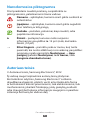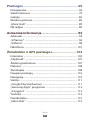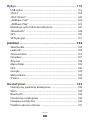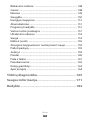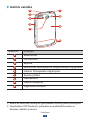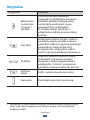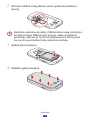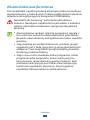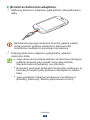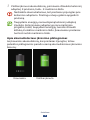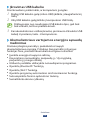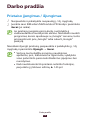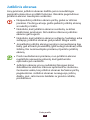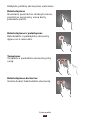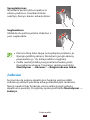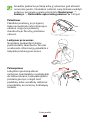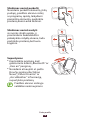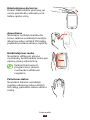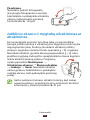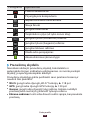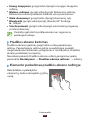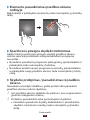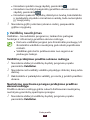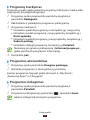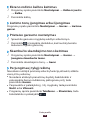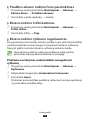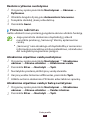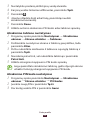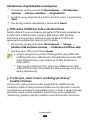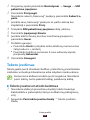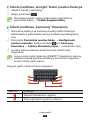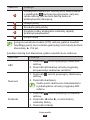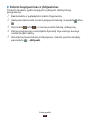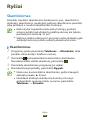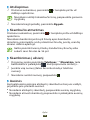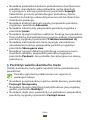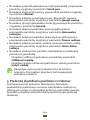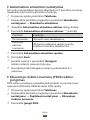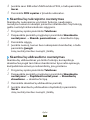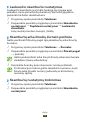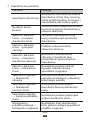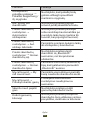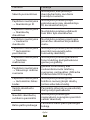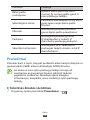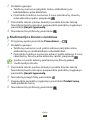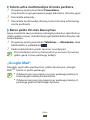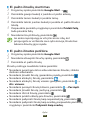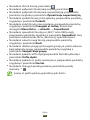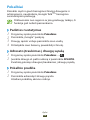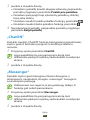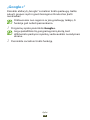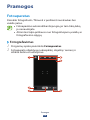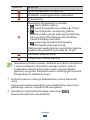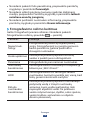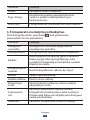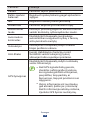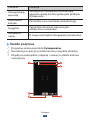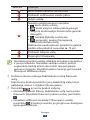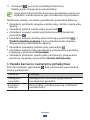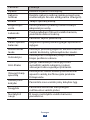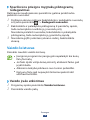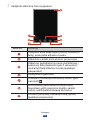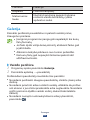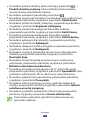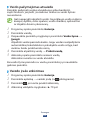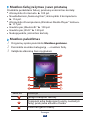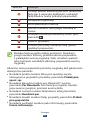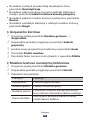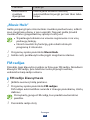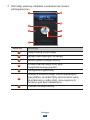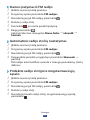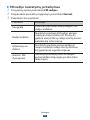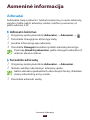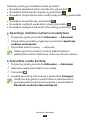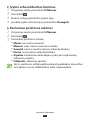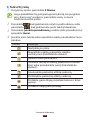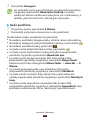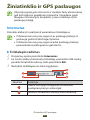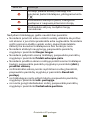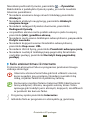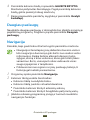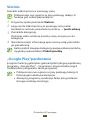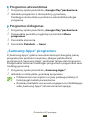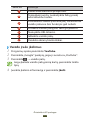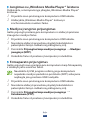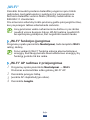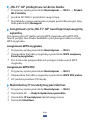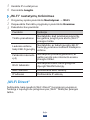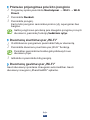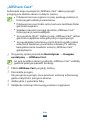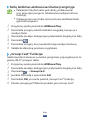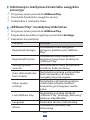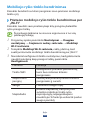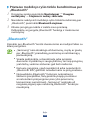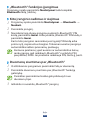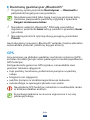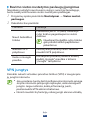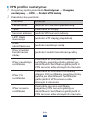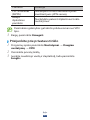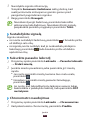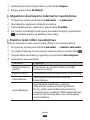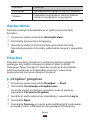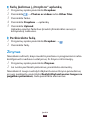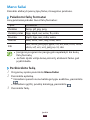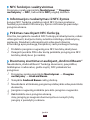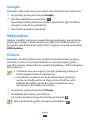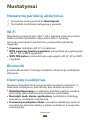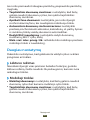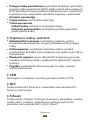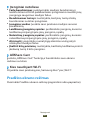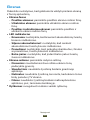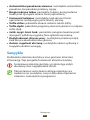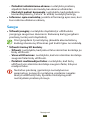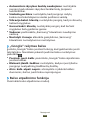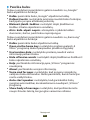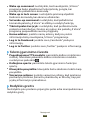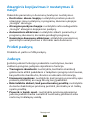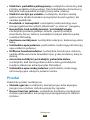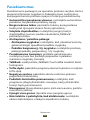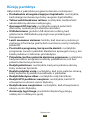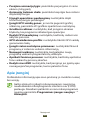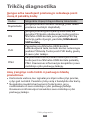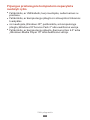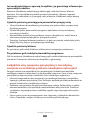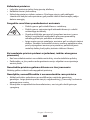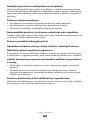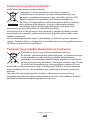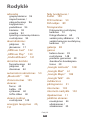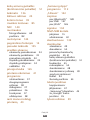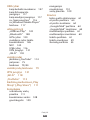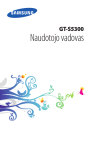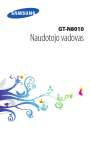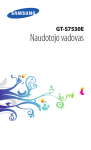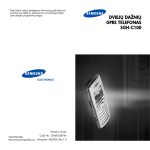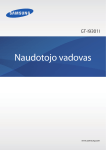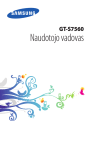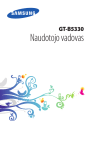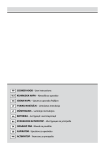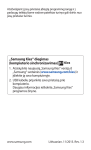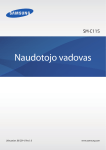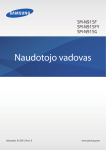Download Samsung Galaxy S3 (16/ 32/ 64 GB) Vartotojo vadovas
Transcript
GT-I9300 Naudotojo vadovas Šio vadovo naudojimas Dėkojame, kad nusprendėte įsigyti „Samsung“ mobilųjį prietaisą. Naudodamiesi šiuo išskirtinių „Samsung“ technologijų ir aukštų standartų mobiliuoju prietaisu, galėsite mėgautis aukštos kokybės mobiliosiomis komunikacijomis ir pramogomis. Šio vadovo struktūra specialiai pritaikyta, kad būtų nesunku susipažinti su prietaiso funkcijomis ir ypatybėmis. Pirmiausia perskaitykite Kad saugiai ir tinkamai naudotumėte prietaisą, prieš pradėdami jį naudoti, perskaitykite visą vadovą ir saugos nurodymus. ●● Aprašymai šiame vadove pateikti remiantis numatytaisiais prietaiso nustatymais. ●● Iliustracijos ir ekrano nuotraukos vadove gali skirtis nuo realaus gaminio. ●● Šio vadovo turinys gali skirtis nuo gaminio ar paslaugos tiekėjų pateiktos programinės įrangos ir gali būti keičiamas be išankstinio įspėjimo. Naujausią vadovo versiją rasite „Samsung“ tinklalapyje (www.samsung.com). ●● Kiekvieno prietaiso, programinės įrangos ar paslaugos tiekėjo galimos funkcijos ir papildomos paslaugos gali skirtis. ●● Šis vadovas parengtas pagal „Android“ operacines sistemas ir jo forma gali skirtis, jeigu naudotojo operacinė sistema kita. ●● Šio prietaiso programos gali veikti kitaip nei analogiškos kompiuterių programos ir jose gali nebūti kai kurių funkcijų, kurios yra kompiuterinėje programos versijoje. ●● Šio vadovo naudojimas 2 Programos ir jų funkcijos gali skirtis, priklausomai nuo regiono ar techninės įrangos specifikacijų. „Samsung“ neatsako už problemas, galinčias kilti naudojant trečiųjų šalių programas. ●● „Samsung“ neatsakinga dėl veikimo keblumų ar nesuderinamumų, sukeltų redagavus registro nustatymus ar modifikavus operacinės sistemos programinę įrangą. Bandymas tinkinti operacinę sistemą gali sukelti prietaiso arba programų veikimo triktis. ●● Prietaiso programinę įrangą galima atnaujinti, atsisiunčiant iš „Samsung“ tinklalapio (www.samsung.com). ●● Šiame prietaise pateiktiems programinės įrangos, garso šaltiniams, ekrano fonams ir paveikslėliams suteikta riboto naudojimo tarp „Samsung“ bei atitinkamų jų savininkų licencija. Šios medžiagos gavimas ir naudojimas komerciniais ar kitais tikslais yra autorių teisių pažeidimas. „Samsung“ nėra atsakinga už autoriaus teisių pažeidimą, dėl kurio kalti vartotojai. ●● Už duomenų paslaugas, pavyzdžiui, susirašinėjimo, įkėlimo bei atsisiuntimo, automatinio sinchronizavimo, ar vietos naudojimo paslaugas gali būti imami papildomi mokesčiai. Kad nepatirtumėte papildomų mokesčių, pasirinkite tinkamą mokėjimo planą. Norėdami gauti daugiau informacijos, kreipkitės į savo mobiliojo ryšio paslaugų teikėją. ●● Saugokite šį vadovą, kad prireikus galėtumėte jį paskaityti ir vėliau. ●● Šio vadovo naudojimas 3 Nurodomosios piktogramos Prieš pradėdami naudoti prietaisą, susipažinkite su piktogramomis, pateikiamomis šiame vadove: Dėmesio – aplinkybės, kurioms esant galite susižeisti ar sužeisti kitus Įspėjimas – aplinkybės, kurioms esant galite sugadinti savo telefoną ar kitą įrangą Pastaba – pastabos, patarimai, kaip naudoti, arba papildoma informacija ► Žiūrėti – puslapiai, kuriuose rasite susijusios informacijos; pavyzdžiui: ► 12 psl. (rodo, kad reikia žiūrėti į 12 psl.) → Kitas žingsnis – parinkčių seka ar meniu, kurį turite pasirinkti, kai norite atlikti kurį nors veiksmą; pavyzdžiui: programų sąraše pasirinkite Nustatymai → Apie įrenginį (pateikia Nustatymai, tada Garsas, tada Įrenginio skambučio tonas) Autoriaus teisės © Autoriaus teisės „Samsung Electronics“, 2012 Šį vadovą saugo tarptautiniai autorių teisių įstatymai. Be išankstinio rašytinio „Samsung Electronics“ sutikimo draudžiama atgaminti, platinti, versti ar bet kokia kita forma ar bet kokiomis kitomis priemonėmis, tiek elektroninėmis, tiek mechaninėmis, įskaitant fotokopijų, įrašų gamybą, perduoti arba išsaugoti bet kokioje informacijos saugojimo ir paieškos sistemoje bet kurią šio vadovo dalį. Šio vadovo naudojimas 4 Prekių ženklai „SAMSUNG“ ir „SAMSUNG“ logotipai yra registruotieji „Samsung Electronics“ prekių ženklai. ●● „Android“ logotipas, „Google “, „Google Maps “, „Google ™ ™ Mail™“, „YouTube™“, „Google Play™ Store“, „Google Latitude™“ ir „Google Talk™“ yra „Google, Inc.“ prekių ženklai. ●● „Bluetooth “ yra visame pasaulyje registruotas „Bluetooth SIG, ® Inc.“ prekės ženklas. ●● „Windows Media Player “ yra registruotasis „Microsoft ® Corporation“ prekės ženklas. ●● „Wi-Fi “, „Wi-Fi Protected Setup “, „Wi-Fi Direct “, „Wi-Fi ® ™ ™ CERTIFIED™“ ir „Wi-Fi“ logotipas yra registruotieji „Wi-Fi Alliance“ prekės ženklai. ●● „DivX “, „DivX Certified “ ir susiję ® ® logotipai yra „Rovi Corporation“ ir jos filialų prekių ženklai, naudojami pagal licenciją. ●● Visi kiti prekių ženklai ir autorių teisės yra jų atitinkamų savininkų nuosavybė. ●● Šio vadovo naudojimas 5 APIE „DIVX“ VAIZDO ĮRAŠUS „DivX®“ yra skaitmeninio vaizdo įrašo formatas, sukurtas „Rovi Corporation“ filialo „DivX“ LLC. Tai – oficialus „DivX Certified®“ sertifikuotasis įrenginys, kuriuo galima atkurti „DivX“ vaizdo įrašus. Išsamesnės informacijos bei failų konvertavimo į „DivX“ vaizdo įrašus programinės įrangos įrankius rasite tinklalapyje www.divx.com. APIE „DIVX“ VAIZDO TRANSLIACIJOS PAGAL PAREIKALAVIMĄ (VOD) PASLAUGĄ Šis „DivX Certified®“ įrenginys turi būti užregistruotas, kad juo būtų galima paleisti įsigytus „DivX“ vaizdo transliacijos pagal pareikalavimą (VOD) filmus. Kad gautumėte registracijos kodą, suraskite „DivX VOD“ skyrių savo įrenginio sąrankos meniu. Norėdami gauti daugiau informacijos, kaip užpildyti registracijos formą, eikite adresu vod.divx.com. „DivX Certified®“ skirtas net HD 720p raiškos aukščiausios kokybės „DivX®“ vaizdo įrašams atkurti. Šio vadovo naudojimas 6 Turinys Surinkimas.......................................................... 11 Išpakavimas . ....................................................................................... 11 Prietaiso komponentai ................................................................... 12 Mygtukai .............................................................................................. 14 SIM arba USIM kortelės ir akumuliatoriaus įdėjimas ......... 15 Akumuliatoriaus įkrovimas . ......................................................... 17 Atminties kortelės (papildomai įsigyjamos) įdėjimas . ..... 21 Darbo pradžia..................................................... 23 Prietaiso įjungimas / išjungimas ................................................ 23 Jutiklinis ekranas ............................................................................... 24 Judesiai ................................................................................................. 26 Jutiklinio ekrano ir mygtukų užrakinimas ar atrakinimas .......................................................................................... 30 Pradžios ekrano rodinys . ............................................................... 31 Prieiga prie programų . ................................................................... 36 Keleto programų įjungimas ......................................................... 38 Prietaiso tinkinimas ......................................................................... 38 Teksto įvedimas ................................................................................. 44 Ryšiai................................................................... 48 Skambinimas ...................................................................................... 48 Pranešimai ........................................................................................... 59 „Google Mail“ ..................................................................................... 61 El. paštas ............................................................................................... 63 Pokalbiai ............................................................................................... 66 „ChatON“ .............................................................................................. 67 „Messenger“ . ...................................................................................... 67 „Google+“ ............................................................................................ 68 Turinys 7 Pramogos............................................................ 69 Fotoaparatas ....................................................................................... 69 Vaizdo leistuvas ................................................................................. 79 Galerija .................................................................................................. 82 Muzikos grotuvas ............................................................................. 85 „Music Hub“ ........................................................................................ 89 FM radijas ............................................................................................. 89 Asmeninė informacija........................................ 93 Adresatai . ............................................................................................. 93 „S Planner“ ........................................................................................... 96 „S Memo“ ............................................................................................. 98 Diktofonas . ........................................................................................ 101 Žiniatinklio ir GPS paslaugos.......................... 103 Internetas ........................................................................................... 103 „Flipboard“ . ....................................................................................... 107 Žaidimų parduotuvė ..................................................................... 107 Platuma ............................................................................................... 108 Žemėlapiai ......................................................................................... 108 Daugiau paslaugų .......................................................................... 110 Navigacija . ......................................................................................... 110 Vietinis ................................................................................................. 111 „Google Play“parduotuvė ........................................................... 111 „Samsung Apps“ programos ..................................................... 112 „S Suggest“ ........................................................................................ 113 YouTube .............................................................................................. 113 Paieška balsu .................................................................................... 115 „Video Hub“ ....................................................................................... 115 Turinys 8 Ryšys.................................................................. 116 USB ryšiai ............................................................................................ 116 „Wi-Fi“ . ................................................................................................. 118 „Wi-Fi Direct“ ..................................................................................... 120 „AllShare Cast“ ................................................................................. 122 „AllShare Play“ . ................................................................................ 123 Mobiliojo ryšio tinklo bendrinimas . ....................................... 126 „Bluetooth“ ........................................................................................ 128 GPS . ...................................................................................................... 130 VPN jungtys . ..................................................................................... 131 Įrankiai.............................................................. 134 Skaičiuoklė . ....................................................................................... 134 Laikrodis ............................................................................................. 134 Atsisiuntimai ..................................................................................... 137 Dropbox . ............................................................................................ 137 Žinynas ................................................................................................ 138 Mano failai ......................................................................................... 139 NFC ....................................................................................................... 140 Google ................................................................................................. 143 SIM įrankinė . ..................................................................................... 143 S Voice . ................................................................................................ 143 Nustatymai........................................................ 144 Nustatymų parinkčių atidarymas ............................................ 144 Wi-Fi ...................................................................................................... 144 Bluetooth ........................................................................................... 144 Duomenų naudojimas ................................................................. 144 Daugiau nustatymų . ..................................................................... 145 Pradžios ekrano režimas .............................................................. 147 Turinys 9 Blokavimo režimas ......................................................................... 148 Garsas .................................................................................................. 148 Ekranas ................................................................................................ 149 Saugykla ............................................................................................. 150 Energijos taupymas ....................................................................... 151 Akumuliatorius ................................................................................ 151 Programų tvarkyklė ....................................................................... 151 Vietos nustat. paslaugos .............................................................. 151 Užrakinimo ekranas ....................................................................... 152 Sauga ................................................................................................... 153 Kalba ir įvestis ................................................................................... 155 Atsarginis kopijavimas ir nustatymas iš naujo ................... 159 Pridėti paskyrą ................................................................................. 159 Judesys ................................................................................................ 159 Priedai .................................................................................................. 160 Data ir laikas ...................................................................................... 161 Pasiekiamumas ................................................................................ 162 Kūrėjų parinktys .............................................................................. 163 Apie įrenginį . .................................................................................... 164 Trikčių diagnostika........................................... 165 Saugos informacija........................................... 171 Rodyklė............................................................. 182 Turinys 10 Surinkimas Išpakavimas Patikrinkite, ar gaminio dėžutėje yra šie elementai: ●● Mobilusis prietaisas ●● Akumuliatorius ●● Trumpasis darbo pradžios vadovas Naudokite tik „Samsung“ patvirtintą programinę įrangą. Neteisėta ar nelegali programinė įranga gali pakenkti arba sutrikdyti veikimą, o tokiam remontui garantija nėra taikoma. Su prietaisu tiekiami priedai ir siūlomi reikmenys gali skirtis priklausomai nuo jūsų regiono ar paslaugų teikėjo. ●● Papildomai priedų galite įsigyti iš vietinio „Samsung“ mažmeninio pardavimo atstovo. ●● Prietaiso komplekte esantys elementai skirti tik šiam prietaisui ir su kitais įrenginiais gali būti nesuderinami. ●● Kiti priedai gali būti nesuderinami su šiuo prietaisu. ●● Naudokite tik „Samsung“ patvirtintus priedus. Naudojant nepatvirtintus priedus, prietaisas gali blogai veikti. ●● Surinkimas 11 Prietaiso komponentai ››Priekinis vaizdas 7 1 8 2 3 9 4 10 5 11 6 Skaičius Funkcija 1 Šviesos indikatorius 2 Ausinė 3 Garsumo mygtukas 4 Pradžios mygtukas 5 Parinkčių mygtukas 6 Daugiafunkcinis lizdas 7 Priekinis fotoaparato objektyvas 8 Artumo/šviesos jutiklis 9 Jutiklinis ekranas 10 Grįžimo atgal mygtukas 11 Mikrofonas Surinkimas 12 ››Galinis vaizdas 17 12 13 18 14 15 19 16 20 Numeris Funkcija 12 Mikrofonas1 13 GPS antena2 14 Blykstė 15 Maitinimo/nustatymo iš naujo/užrakto mygtukas 16 Galinio fotoaparato objektyvas 17 Ausinių lizdas 18 Garsiakalbis 19 Galinis dangtelis 20 Pagrindinė antena 1. Veikia tik tada, kai naudojate garsiakalbio funkciją arba filmuojate. 2. Naudodami GPS funkcijas, nelieskite ir neuždenkite ranka ar kitokiais daiktais antenos. Surinkimas 13 Mygtukai Mygtukas Funkcija Maitinimo/ nustatymo iš naujo1/ užrakto Įjunkite prietaisą (palaikyti paspaudus); atidarykite prietaiso parinktis (palaikyti paspaudus); nustatykite prietaisą iš naujo (paspauskite ir palaikykite 8-10 sekundžių); išjunkite ir užrakinkite jutiklinį ekraną arba jį įjunkite. Parinktis Atidarykite esamo ekrano rodinio parinkčių sąrašą; pradžios ekrane paleiskite ieškos programą (palaikyti paspaudus); veikiant kelioms programoms, atidarykite ieškos įvesties langą (palaikyti paspaudus). Pradžios Grįžkite į pradžios ekrano rodinį; atidarykite vėliausiai naudotų programų sąrašą (paspauskite ir palaikykite); „S Voice“ programos paleidimas (paspauskite du kartus). Grįžimo atgal Grįžti į ankstesnį ekrano rodinį. Garsumo Nustatykite prietaiso garsumą. 1. Jei prietaisas rodo kritines klaidas, nutrūksta arba staiga sustoja ryšys, gali reikėti prietaisą nustatyti iš naujo, kad vėl pradėtų tinkamai veikti. Surinkimas 14 SIM arba USIM kortelės ir akumuliatoriaus įdėjimas Kai pasirašote mobiliojo ryšio prietaiso abonento sutartį, gaunate abonento identifikavimo modulį (SIM), į kurį įvesti abonento duomenys, pvz., asmeninis identifikavimo kodas (PIN) ir pasirenkamos paslaugos. Norėdami naudotis UMTS arba HSDPA paslaugomis, galite nusipirkti universaliojo abonento identifikavimo modulio (USIM) kortelę. Galima naudoti tik „microSIM“ korteles. 1 Nuimkite galinį dangtelį. Saugokitės, kad nuimdami galinį dangtelį nenusilaužtumėte nagų. Nebandykite sulenkti arba susukti galinio dangtelio. Taip darydami galite sugadinti dangtelį. Surinkimas 15 2 SIM arba USIM kortelę įdėkite aukso spalvos kontaktais į apačią. Nekiškite atminties kortelės į SIM kortelės angą. Atminties kortelei įstrigus SIM kortelės angoje, reikia nugabenti prietaisą į „Samsung“ techninio aptarnavimo centrą, kad šio centro specialistai išimtų atminties kortelę. 3 Įdėkite akumuliatorių. 4 Uždėkite galinį dangtelį. Surinkimas 16 Akumuliatoriaus įkrovimas Prieš pradedant naudoti prietaisą arba ilgesnį laiką nenaudojus akumuliatoriaus, jį reikia įkrauti. Prietaisą galite įkrauti kelioniniu adapteriu arba prijungę prie kompiuterio USB kabeliu. Naudokite tik „Samsung“ patvirtintus įkroviklius ir kabelius. Naudojant nepatvirtintus įkroviklius ir kabelius, galima sukelti akumuliatoriaus sprogimą arba pažeisti prietaisą. Akumuliatoriui senkant, išgirsite perspėjimo signalą ir bus rodomas senkančio akumuliatoriaus pranešimas. Įkraukite akumuliatorių, kad galėtumėte toliau naudotis prietaisu. ●● Jeigu baterija yra visiškai išsikrovusi, prietaiso įjungti negalėsite net ir tada, jeigu prie jo prijungtas kelioninis adapteris. Prieš mėgindami įjungti prietaisą, įkraukite išsieikvojusį akumuliatorių. ●● Jeigu vienu metu naudojate kelias programas, tinklo programas arba programas, kurias reikia jungti su kitu įrenginiu, akumuliatorius greitai išsieikvos. Kad prietaisas neatsijungtų nuo tinklo arba neišsijungtų maitinimas perkeliant duomenis, šias programas naudokite tik kai prietaisas visiškai įkrautas. ●● Surinkimas 17 ››Įkrovimas kelioniniu adapteriu 1 Mažesnįjį kelioninio adapterio galą įkiškite į daugiafunkcinį lizdą. Netinkamai prijungus kelioninį įkroviklį, galima sukelti rimtą prietaiso gedimą. Gedimams, kilusiems dėl netinkamo naudojimo, garantija nėra taikoma. 2 Didesnįjį kelioninio adapterio galą įkiškite į elektros maitinimo lizdą. ●● Jeigu įkraunant prietaisą elektros maitinimas netolygus, jutiklinis ekranas gali neveikti. Jeigu taip atsitiko, atjunkite kelioninį adapterį nuo prietaiso. ●● Įkraunant, prietaisas gali įkaisti. Tai įprastas reiškinys ir jis neturėtų trumpinti jūsų prietaiso naudojimo ar darbo laiko. ●● Jeigu prietaisas tinkamai nesikrauna, nuneškite jį ir įkroviklį į „Samsung“ klientų aptarnavimo centrą. Surinkimas 18 3 Visiškai įkrovus akumuliatorių, pirmiausia ištraukite kelioninį adapterį iš prietaiso, tada - iš maitinimo lizdo. Neišimkite akumuliatoriaus, kol prietaisas prijungtas prie kelioninio adapterio. Priešingu atveju galima apgadinti prietaisą. Taupydami energiją, nenaudojamą kelioninį adapterį išjunkite. Kelioniniame adapteryje nėra maitinimo jungiklio, todėl, taupydami energiją, turėsite ištraukti kištuką iš elektros maitinimo lizdo. Įkraunamas prietaisas turi būti netoli maitinimo lizdo. Apie akumuliatoriaus įkrovimo piktogramas Jei įkraunate akumuliatorių, kai prietaisas išjungtas, toliau pateiktos piktogramos parodo esamą akumuliatoriaus įkrovimo būseną: Kraunama Visiškai įkrauta Surinkimas 19 ››Įkrovimas USB kabeliu Prieš kraudami, patikrinkite, ar kompiuteris įjungtas. 1 Mažąjį USB kabelio galą (mikro USB) įkiškite į daugiafunkcinį lizdą. 2 Kitą USB kabelio galą įkiškite į kompiuterio USB lizdą. Priklausomai nuo naudojamo USB kabelio tipo, gali šiek tiek užtrukti, kol bus pradėta krauti. 3 Kai akumuliatorius visiškai įkrautas, pirmiausia ištraukite USB kabelį iš prietaiso, tada - iš kompiuterio. ››Akumuliatoriaus vartojamos energijos sąnaudų mažinimas Prietaise įdiegtos parinktys, padedančios taupyti akumuliatoriaus energiją. Pritaikius šias parinktis ir išjungus funkcijas fone, prietaiso akumuliatorius ilgiau neišsenka: ●● Įjunkite energijos taupymo režimą. ●● Kai prietaiso nenaudojate, paspaudę įj. / išj. mygtuką, perjunkite jį į miego režimą. ●● Užduočių valdikliu uždarykite nenaudojamas programas. ●● Išjunkite „Bluetooth“ funkciją. ●● Išjunkite „Wi-Fi“ funkciją. ●● Išjunkite programų automatinio sinchronizavimo funkciją. ●● Sutrumpinkite foninio apšvietimo trukmę. ●● Sumažinkite ekrano ryškumą. Surinkimas 20 Atminties kortelės (papildomai įsigyjamos) įdėjimas Prietaisas atpažįsta ne didesnes, nei 64 GB atminites korteles. Priklausomai nuo atminties kortelės gamintojo ir tipo, kai kurios atminties kortelės gali būti nesuderinamos su jūsų prietaisu. „Samsung“ naudoja patvirtintų pramonės standartų atminties korteles, tačiau kai kurios rūšys gali pilnai nebūti pritaikytos jūsų prietaisui. Naudojant nesuderinamą atminties kortelę, galima sugadinti prietaisą arba pačią kortelę. Taip pat galima sugadinti duomenis, išsaugotus atminties kortelėje. Jūsų prietaisas palaiko tik FAT failų struktūros atminties korteles. Jeigu įdėsite atminties kortelę, suformatuotą pagal kitų failų struktūrą, jūsų prietaisas paprašys iš naujo formatuoti kortelę. ●● Dažnas duomenų rašymas ir trynimas trumpina atminties kortelės naudojimo laiką. ●● Įdėjus atminties kortelę į prietaisą, jos failų katalogas atsiranda „extSdCard“ aplanke. ●● 1 Nuimkite galinį dangtelį. 2 Atminties kortelę įdėkite aukso spalvos kontaktais į apačią. Surinkimas 21 3 Įstumkite atminties kortelę į angą: kortelė turi užsifiksuoti vietoje. 4 Uždėkite galinį dangtelį. ››Išimkite atminties kortelę Patikrinkite, ar prietaisas šiuo metu neatidarinėja atminties kortelės. 1 Programų sąraše pasirinkite Nustatymai → Saugykla → Atjungti SD kortelę → Gerai. 2 Nuimkite galinį dangtelį. 3 Švelniai paspauskite atminties kortelę, kol ji atsilaisvins iš prietaiso. 4 Išimkite atminties kortelę. 5 Uždėkite galinį dangtelį. Neišimkite atminties kortelės tuo metu, kai prietaisas siunčia ar priima informaciją, nes galite prarasti duomenis ir (arba) sugadinti atminties kortelę arba prietaisą. ››Atminties kortelės formatavimas Jei atminties kortelė formatuojama kompiuteryje, ji gali būti nesuderinama su jūsų prietaisu. Formatuokite atminties kortelę tik prietaise. Programų sąraše pasirinkite Nustatymai → Saugykla → Formatuoti SD kortelę → Formatuoti SD kortelę → Trinti viską. Atminkite, kad prieš formatuodami atminties kortelę turite pasidaryti visų svarbių duomenų, laikomų prietaise, atsargines kopijas. Gamintojas neteikia garantijos dėl duomenų praradimo, jei už tai atsakingas pats naudotojas. Surinkimas 22 Darbo pradžia Prietaiso įjungimas / išjungimas 1 Nuspauskite ir palaikykite nuspaudę įj. / išj. mygtuką. 2 Įveskite savo SIM arba USIM kortelės PIN kodą ir pasirinkite Gerai (jei reikia). Jei prietaisą įjungiate pirmą kartą, nustatykite jį vadovaudamiesi nurodymais ekrane. Norėdami naudoti programas, kurios sąveikauja su „Google“ serveriu, turite prisiregistruoti prie „Google“ arba sukurti „Google“ paskyrą. Norėdami išjungti prietaisą, paspauskite ir palaikykite įj. / išj. mygtuką ir pasirinkite Išjungti → Gerai. ●● Vietose, kur belaidžių įrenginių naudojimas apribotas, pvz., lėktuvuose ar ligoninėse, vykdykite visus patvirtinto personalo iškabintus įspėjimus bei nurodymus. ●● Kad naudotumėte tik prietaiso netinklo funkcijas, perjunkite jį į lėktuvo režimą. ► 145 psl. Darbo pradžia 23 Jutiklinis ekranas Jūsų prietaiso jutiklinis ekranas leidžia jums nesudėtingai pasirinkti elementus ar atlikti funkcijas. Išmokite pagrindinius jutiklinio ekrano naudojimo veiksmus. ●● Nespauskite jutiklinio ekrano pirštų galais ar aštriais įrankiais. Priešingu atveju galite pažeisti jutiklinį ekraną ar sukelti jo triktis. ●● Neleiskite, kad jutiklinis ekranas susiliestų su kitais elektriniais prietaisais. Dėl elektros iškrovos jutiklinis ekranas gali sugesti. ●● Neleiskite, kad jutiklinis ekranas sušlaptų. Sudrėkęs arba sušlapęs, jutiklinis ekranas gali pradėti blogai veikti. ●● Jei paliksite jutiklinį ekraną įjungtą ir nenaudojamą ilgą laiką, gali atsirasti povaizdžių (gali sudegti ekranas) arba šešėlių. Kai nesinaudojate prietaisu, išjunkite jutiklinį ekraną. Prieš naudodamiesi prietaisu, nuo jutiklinio ekrano nuplėškite apsauginę plėvelę, kad galėtumėte optimaliai juo naudotis. ●● Jutiklinis ekranas yra su nedideles žmogaus kūno skleidžiamas elektros iškrovas aptinkančiu sluoksniu. Geriausiai veikia, kai jutiklinis ekranas liečiamas pirštų pagalvėlėmis. Jutiklinis ekranas nereaguoja į aštrių daiktų, pvz., rašomosios lazdelės ar įprasto rašiklio, prisilietimus. ●● Darbo pradžia 24 Valdykite jutiklinį ekraną šiais veiksmais: Bakstelėjimas Norėdami pasirinkti ar atidaryti meniu, parinktį ar programą, vieną kartą palieskite pirštu. Bakstelėjimas ir palaikymas Bakstelėkite ir palaikykite elementą ilgiau nei 2 sekundes. Tempimas Tempkite ir perkelkite elementą į kitą vietą. Bakstelėjimas du kartus Greitai dukart bakstelėkite elementą. Darbo pradžia 25 Spragtelėjimas Norėdami pereiti į kitus sąrašus ar ekranų rodinius, smarkiai slinkite aukštyn, žemyn, kairėn arba dešinėn. Suglaudimas Uždėkite du pirštus plačiai išskėstus ir juos suglauskite. Kai tam tikrą laiko tarpą nenaudojate prietaiso, jis išjungia jutiklinį ekraną. Norėdami įjungti ekraną, paspauskite įj. / išj. arba pradžios mygtuką. ●● Galite nustatyti laiką, kurį prietaisas laukia, prieš išjungdamas ekraną. Programų sąraše pasirinkite Nustatymai → Ekranas → Baigėsi ekrano laikas. ●● Judesiai Su įmontuota judesių atpažinimo funkcija galima atlikti veiksmus judinant prietaisą arba gestikuliuojant rankomis. Norint naudoti šias funkcijas, pirma reikia įjungti judesių atpažinimo parinktį. Programų sąraše pasirinkite Nustatymai → Judesys. Darbo pradžia 26 Smarkiai pakračius pritaisą arba jį sutrenkus gali atsirasti nenorima įvestis. Norėdami sužinoti, kaip tinkamai valdyti judesius, programų sąraše pasirinkite Nustatymai → Judesys → Sužinokite apie rankų judesius. ► 160 psl. Pakėlimas Pakelkite prietaisą, jei jo ilgesnį laiką nenaudojote arba išsijungus ekranui. Jeigu yra praleistų skambučių ar žinučių, prietaisas vibruos. Laikymas prie ausies Norėdami paskambinti balsu peržiūrėdami skambučio, žinutės ar adresato informaciją, pakelkite ir laikykite prietaisą prie ausies. Pakreipimas Laikydami prietaisą abiem rankomis, bakstelėkite ir palaikykite du taškus ekrane, tada pakreipkite prietaisą pirmyn ir atgal, kad padidėtų arba sumažėtų stebimas paveikslėlių ar naršomų tinklalapių vaizdas. Darbo pradžia 27 Slinkimas norint perkelti Norėdami perkelti elementą į kitą puslapį, pradžios ekrano rodinį ar programų sąrašą, laikydami pasirinktą elementą, paslinkite prietaisą kairėn arba dešinėn. Slinkimas norint naršyti Jei norite slinkti vaizdu, jį priartindami bakstelėkite ir palaikykite rodyklę ekrane, tada paslinkite prietaisą bet kuria kryptimi. Supurtymas ●● Krestelėkite prietaisą, kad galėtumėte ieškoti „Bluetooth“ ar „Kies air“ įrenginių. ●● Norėdami atnaujinti el. pašto žinučių sąrašą arba „Yahoo News“, „Yahoo Finance“ ar „AccuWeather“ informaciją, supurtykite prietaisą. Pradžios ekrano rodinyje valdikliai neatnaujinami. Darbo pradžia 28 Bakstelėjimas du kartus Dukart bakstelėkite prietaisą, jei norite pasislinkti į adresatų ar el. laiškų sąrašo viršų. Apvertimas Norėdami nutildyti skambučio tonus, laikinai sustabdyti medijos atkūrimą arba nutildyti FM radiją, padėkite prietaisą ekranu į apačią. Brūkštelėjimas ranka Norėdami užfiksuoti ekrano nuotrauką, brūkštelėkite ranka per ekraną į kairę arba dešinę. Veikiant kai kurioms programoms, ekrano nuotraukos užfiksuoti negalima. Palietimas delnu Norėdami laikinai sustabdyti medijos atkūrimą arba nutildyti FM radiją, palieskite delnu ekrano rodinį. Darbo pradžia 29 Pasukimas Norėdami paleisti fotoaparatą (kai įjungta fotoaparato nuoroda), bakstelėkite ir palaikykite užrakintą ekraną, tada pasukite prietaisą horizontaliai. ► 152 psl. Jutiklinio ekrano ir mygtukų užrakinimas ar atrakinimas Kai nenaudojate prietaiso tam tikrą laiką, jis automatiškai išjungia jutiklinį ekraną ir užrakina jį bei mygtukus, kad netyčia neįjungtumėte jokių funkcijų. Norėdami užrakinti jutiklinį ekraną ir mygtukus rankiniu būdu, spauskite įj. / išj. mygtuką. Norėdami atrakinti, įjunkite ekraną paspausdami įj. / išj. arba pradžios mygtuką, tada pirštu spragtelėkite bet kuria kryptimi. Galite atrakinti ekraną judesiu. Programų sąraše pasirinkite Nustatymai → Užrakinimo ekranas → Ekrano užraktas → Judesys → Gerai. Norėdami atrakinti ekraną judesiu, bakstelėkite ir palaikykite rodyklę ekrane, tada pakreipkite prietaisą į priekį. Galite suaktyvinti ekrano užrakto funkciją, kad niekas nepasinaudotų ir nepamatytų jūsų asmeninės bei kitos informacijos, įrašytos prietaise. ► 41 psl. Darbo pradžia 30 Pradžios ekrano rodinys Pradžios ekrano rodinyje galite pamatyti savo prietaiso būseną ir atidaryti programas. Pradžios ekrano rodinyje yra keletas skydelių. Norėdami peržiūrėti skydelius pradžios ekrane, slinkite į kairę arba dešinę. Norėdami tiesiogiai pereiti prie atitinkamo skydelio, taip pat galite pasirinkti vieną iš taškų ekrano rodinio apačioje. ››Indikacinės piktogramos Ekrane rodomos piktogramos gali būti kitokios; tai priklauso nuo jūsų regiono arba paslaugų teikėjo. Piktograma Apibrėžimas Nėra signalo Signalo stiprumas Prisijungęs prie GPRS tinklo Prisijungęs prie EDGE tinklo Prisijungęs prie HSDPA tinklo Prisijungta prie „Wi-Fi“ AP „Bluetooth“ funkcija įjungta Naudojamos GPS paslaugos Skambinama Darbo pradžia 31 Piktograma Apibrėžimas Praleisti skambučiai Prijungta prie kompiuterio Neįdėta SIM arba USIM kortelė Nauja žinutė Įjungtas žadintuvas Tarptinklinis ryšys (už ryšio zonos ribų) Įjungtas tylusis (vibravimo) režimas Įjungtas tylusis (begarsis) režimas Įjungtas lėktuvo režimas Klaida arba perspėjimas Akumuliatoriaus įkrovos lygis ››Pranešimų skydelis Norėdami atidaryti pranešimų skydelį, bakstelėkite ir patempkite žemyn indikatorių piktogramas. Jei norite paslėpti skydelį, jo apačią patempkite aukštyn. Pranešimų skydelyje galite peržiūrėti savo prietaiso būseną ir naudoti šias parinktis: ●● Wi-Fi: įjungti arba išjungti „Wi-Fi“ funkciją. ► 118 psl. ●● GPS: įjungti arba išjungti GPS funkciją. ► 130 psl. ●● Garsas: įjungti arba išjungti tylųjį režimą. Galima nutildyti prietaisą arba nustatyti jį vibruoti tyliuoju režimu. ●● Ekrano sukimas: leisti arba drausti suktis sąsajai, kai pasukate prietaisą. Darbo pradžia 32 Energ. taupymas: įjungti arba išjungti energijos taupymo režimą. ●● Blokav. režimas: įjungti arba išjungti blokavimo režimą. Blokavimo režimu prietaisas blokuos visus pranešimus. ●● Mob. duomenys: įjungti arba išjungti duomenų ryšį. ●● Bluetooth: įjungti arba išjungti „Bluetooth“ funkciją. ► 128 psl. ●● Sinchronizuoti: įjungti arba išjungti automatinį programų sinchronizavimą. Parinktys gali skirtis priklausomai nuo regiono ar paslaugos teikėjo. ●● ››Pradžios ekrano keitimas Pradžios ekranas galimas pagrindiniu arba paprastuoju režimu. Paprastajame režime galite nesudėtingai pasiekti mėgstamiausius adresatus, programas ir nustatymus, Pradžios ekrane pridėdami trumpinių. Norėdami pakeisti Pradžios ekrano režimą programų sąraše pasirinkite Nustatymai → Pradžios ekrano režimas → režimą. ››Elemento perkėlimas pradžios ekrano rodinyje Bakstelėkite ir palaikykite elementą, tada nutempkite jį į kitą vietą. Darbo pradžia 33 ››Elemento panaikinimas pradžios ekrano rodinyje Bakstelėkite ir palaikykite elementą, tada nutempkite jį į šiukšlių dėžę. ››Sparčiosios prieigos skydelio tinkinimas Galite tinkinti sparčiosios prieigos skydelį pradžios ekrano rodinio apačioje pridėdami arba panaikindami programų nuorodas. ●● Norėdami panaikinti programos piktogramą, ją bakstelėkite ir palaikykite, tada nutempkite į šiukšlinę. ●● Norėdami pridėti naujos programos nuorodą, ją bakstelėkite ir palaikykite naują pradžios ekrane, tada nutempkite į tuščią vietą. ››Skydelio pridėjimas / panaikinimas iš pradžios ekrano Norėdami sutvarkyti valdiklius, galite pridėti arba panaikinti pradžios ekrano rodinio skydelius. 1 Ant pradžios ekrano uždėkite du pirštus ir juos suglausdami įjunkite redagavimo režimą. 2 Pridėkite, panaikinkite arba pertvarkykite skydelius: ●● Norėdami panaikinti skydelį, bakstelėkite ir panaikinkite skydelio miniatiūros vaizdą, tada nutempkite jį į šiukšlių dėžę. Darbo pradžia 34 Norėdami pridėti naują skydelį, pasirinkite . Norėdami nustatyti pagrindinį pradžios ekrano rodinio skydelį, pasirinkite . ●● Norėdami pakeisti skydelių išdėstymo tvarką, bakstelėkite ir palaikykite skydelio miniatiūros vaizdą, tada nutempkite jį į naują vietą. ●● ●● 3 Norėdami grįžti į ankstesnį ekrano rodinį, paspauskite grįžties mygtuką. ››Valdiklių naudojimas Valdikliai – tai nedidelės programos, teikiančios patogias funkcijas ir informaciją pradžios ekrano rodinyje. ●● Kai kurie valdikliai jungiasi prie žiniatinklio paslaugų. Už žiniatinklio valdiklio naudojimą gali reikėti papildomai mokėti. ●● Valdikliai gali skirtis priklausomai nuo regiono ar paslaugos teikėjo. Valdiklio pridėjimas pradžios ekrano rodinyje 1 Norėdami atidaryti valdiklių skydelį, programų sąraše pasirinkite Valdikliai. 2 Norėdami rasti valdiklį, valdiklių skydelyje slinkite į kairę arba dešinę. 3 Bakstelėkite ir palaikykite valdiklį, jei norite jį pridėti pradžios ekrane. Nustatymo sparčiosios prieigos pridėjimas pradžios ekrano rodinyje Pradžios ekrano rodinyje galite sukurti dažniausiai naudojamų nustatymų parinkčių sparčiąsias prieigas. 1 Norėdami atidaryti valdiklių skydelį, programų sąraše pasirinkite Valdikliai. Darbo pradžia 35 2 Pradžios ekrano rodinyje bakstelėkite ir palaikykite paspaudę Nustatymų trumpinys. 3 Pasirinkite nustatymų parinktį, pavyzdžiui, S Beam arba „Wi-Fi“. Prieiga prie programų Paleiskite programas ir pasinaudokite visomis savo prietaiso funkcijomis. Galite pertvarkyti programų sąrašą pagal savo poreikius arba atsisiųsti programas iš interneto ir įdiegti prietaise daugiau funkcijų. 1 Norėdami atverti programų sąrašą, pradžios ekrane pasirinkite Progr. 2 Prie kito ekrano rodinio slinkite į kairę arba dešinę. Norėdami tiesiogiai pereiti prie atitinkamo ekrano, taip pat galite pasirinkti vieną iš taškų ekrano rodinio apačioje. 3 Pasirinkite programą. 4 Norėdami grįžti į ankstesnį ekrano rodinį, paspauskite grįžties mygtuką. Norėdami grįžti į ankstesnį ekrano rodinį, paspauskite grįžties mygtuką. ●● Bakstelėdami ir palaikydami piktogramą programų sąraše, galite pridėti programos šaukinį pradžios ekrane. ●● Jei naudodami kai kurias funkcijas pasuksite prietaisą, sąsaja taip pat automatiškai pasisuks. Kad sąsaja nepasisuktų, pasirinkite Nustatymai → Ekranas → Automatiškai pasukamas ekranas. ●● Naudodamiesi prietaisu galite užfiksuoti ekrano kopiją tuo pačiu metu paspausdami ir palaikydami paspaudę Pradžios klavišą ir Maitinimo mygtuką. Vaizdas bus išsaugotas Mano failai → sdcard0 → Pictures → Screenshots. Darbo pradžia 36 ››Programų tvarkymas Programų sąraše galite pakeisti programų išdėstymo tvarką arba sugrupuoti jas pagal kategorijas. 1 Programų sąraše paspauskite parinkčių mygtuką ir pasirinkite Redaguoti. 2 Bakstelėkite ir palaikykite programos piktogramą. 3 Programų tvarkymas: Norėdami perkelti programą, nutempkite ją į naują vietą. ●● Norėdami pridėti programą į naują aplanką, tempkite ją į Kurti aplanką. ●● Norėdami perkelti programą į naują aplanką, tempkite ją į Sukurti puslapį. ●● Norėdami išdiegti programą, tempkite ją į Pašalinti. Nutempę programos piktogramą į Informacija apie pr.., galite peržiūrėti programos informaciją. ●● 4 Pasirinkite Įraš. ››Programos atsisiuntimas 1 Programų sąraše pasirinkite Daugiau paslaugų. 2 Ieškokite programos ir atsisiųskite ją į prietaisą. Įvairias programas taip pat galite atsisiųsti iš „Play Store“, „Samsung Apps“ ir „S Suggest.“ ››Programos išdiegimas 1 Programų sąraše paspauskite parinkčių mygtuką ir pasirinkite Pašalinti. 2 Programos piktogramoje pasirinkite ir spauskite Gerai. Galima išdiegti tik atsisiųstas programas. Darbo pradžia 37 ››Prieiga prie vėliausiai naudotų programų 1 Norėdami atidaryti vėliausiai naudotas programas, paspauskite ir palaikykite pradžios mygtuką. 2 Pasirinkite programą. Keleto programų įjungimas Jūsų prietaisu galima vienu metu keletu programų atlikti kelias užduotis. Norėdami paleisti daugiaprogramį režimą, veikiant programai, paspauskite pradžios mygtuką. Tada pradžios ekrano rodinyje pasirinkite kitą programą, kurią norite paleisti. ››Programų tvarkymas Galite tvarkyti programas užduočių tvarkykle. 1 Paspauskite ir palaikykite pradžios mygtuką, tada pasirinkite → Aktyvios programos. Užduočių tvarkyklė paleidžia ir rodo veikiančias programas. 2 Valdykite veikiančias programas: Norėdami perjungti programas, pasirinkite pageidaujamą iš sąrašo. ●● Norėdami uždaryti programą, pasirinkite Baig. ●● Jei norite uždaryti visas veikiančias programas, pasirinkite B.viską. ●● Prietaiso tinkinimas Naudokite daugiau prietaiso funkcijų, pakeitę nustatymus ir pritaikę jį savo poreikiams. Darbo pradžia 38 ››Ekrano rodinio kalbos keitimas 1 Programų sąraše pasirinkite Nustatymai → Kalba ir įvestis → Kalba. 2 Pasirinkite kalbą. ››Lietimo tonų įjungimas arba išjungimas Programų sąraše pasirinkite Nustatymai → Garsas → Lietimo garsai. ››Prietaiso garsumo nustatymas 1 Spauskite garsumo mygtuką aukštyn arba žemyn. 2 Pasirinkite ir tempkite slankiklius, kad nustatytumėte kiekvieno signalo garsumą. ››Skambučio skambėjimo tono keitimas 1 Programų sąraše pasirinkite Nustatymai → Garsas → 2 Įrenginio skambučio tonas. Pasirinkite skambėjimo toną → Gerai. ››Perjungimas į tylųjį režimą Norėdami nutildyti prietaisą arba šią funkciją atšaukti, atlikite vieną iš šių veiksmų: ●● Norėdami atidaryti pranešimų skydelį, bakstelėkite ir patempkite žemyn indikatorių piktogramų sritį, tada pasirinkite Garsas. ●● Paspauskite ir palaikykite įj. / išj. mygtuką, tada pasirinkite Nutil. arba Vibruoti. ●● Programų sąraše pasirinkite Telefonas → Klaviatūra, tada bakstelėkite ir palaikykite . Darbo pradžia 39 ››Pradžios ekrano rodinio fono pasirinkimas 1 Programų sąraše pasirinkite Nustatymai → Ekranas → 2 Ekrano fonas → Pradžios ekranas. Pasirinkite vaizdo aplanką → vaizdą. ››Ekrano rodinio šrifto keitimas 1 Programų sąraše pasirinkite Nustatymai → Ekranas → Šrifto stilius. 2 Pasirinkite šriftą → Taip. ››Ekrano rodinio ryškumo reguliavimas Jūsų prietaise įmontuotas šviesos jutiklis, kuris gali automatiškai nustatyti aplinkos šviesos lygį ir sureguliuoti ekrano ryškumą. Taip pat galite nustatyti ekrano ryškumą rankiniu būdu. Nuo ekrano rodinio ryškumo priklauso, kaip greitai prietaisas eikvoja akumuliatoriaus energiją. Prietaiso nustatymas automatiškai sureguliuoti ryškumą 1 Programų sąraše pasirinkite Nustatymai → Ekranas→ Ryškumas. 2 Pažymėkite langelį prie Automatinis šviesumas. 3 Pasirinkite Gerai. Prietaisas automatiškai padidina ryškumą šviesioje aplinkoje ir jį sumažina prieblandoje. Darbo pradžia 40 Rankinis ryškumo nustatymas 1 Programų sąraše pasirinkite Nustatymai → Ekranas→ Ryškumas. 2 Ištrinkite langelio žymą prie Automatinis šviesumas. 3 Tempkite slankiklį į kairę arba dešinę. 4 Pasirinkite Gerai. ››Prietaiso rakinimas Galite užrakinti savo prietaisą įjungdami ekrano užrakto funkciją. ●● Jeigu pamiršote atrakinimo slaptažodį, jį atkurti nuneškite prietaisą į „Samsung“ klientų aptarnavimo centrą. ●● „Samsung“ nėra atsakinga už slaptažodžių ir asmeninės informacijos praradimą ar kitus pažeidimus, atsiradusius dėl nelegalios programinės įrangos. Atrakinimo atpažinus veidą nustatymas 1 Programų sąraše pasirinkite Nustatymai → Užrakinimo ekranas → Ekrano užraktas → Atrakinimas veidu. Pasirinkite Kitas → Nustatyti → Tęsti. 2 3 Nustatykite prietaisą atitikti jūsų veidą atvaizde. 4 Kai jūsų veidas tinkamai užfiksuotas, pasirinkite Tęsti. 5 Atlikite antrinio atrakinimo PIN kodo arba šablono sąranką. Atrakinimo atpažinus veidą ir balsą nustatymas 1 Programų sąraše pasirinkite Nustatymai → Užrakinimo 2 ekranas → Ekrano užraktas → Veidas ir balsas. Pasirinkite Kitas → Nustatyti → Tęsti. Darbo pradžia 41 3 Nustatykite prietaisą atitikti jūsų veidą atvaizde. 4 Kai jūsų veidas tinkamai užfiksuotas, pasirinkite Tęsti. 5 Pasirinkite . 6 4 kartus ištarkite žodį arba frazę, pasirinktą naudoti atrakinimo komandą. 7 Pasirinkite Done. 8 Atlikite antrinio atrakinimo PIN kodo arba šablono sąranką. Atrakinimo šablono nustatymas 1 Programų sąraše pasirinkite Nustatymai → Užrakinimo ekranas → Ekrano užraktas → Šablonas. 2 Peržiūrėkite nurodymus ekrane ir šablonų pavyzdžius, tada pasirinkite Kitas. 3 Pirštu nubrėžkite mažiausiai 4 taškuose sujungtą šabloną ir pasirinkite Tęsti. 4 Norėdami patvirtinti, vėl nubrėžkite šabloną ir pasirinkite Patvirtinti. 5 Atlikite atsarginio kopijavimo PIN kodo sąranką. Jeigu pamirštate atrakinimo šabloną, galite išjungti ekrano užrakto funkciją atsarginio kopijavimo PIN kodu. Atrakinimo PIN kodo nustatymas 1 Programų sąraše pasirinkite Nustatymai → Užrakinimo ekranas → Ekrano užraktas → PIN kodas. 2 Įveskite naują PIN ir pasirinkite Tęsti. 3 Dar kartą įveskite PIN ir pasirinkite Gerai. Darbo pradžia 42 Atrakinimo slaptažodžio nustatymas 1 Programų sąraše pasirinkite Nustatymai → Užrakinimo ekranas → Ekrano užraktas → Slaptažodis. 2 Įveskite naują slaptažodį (raidinis skaitmeninis) ir pasirinkite Tęsti. 3 Dar kartą įveskite slaptažodį ir pasirinkite Gerai. ››SIM arba USIM kortelės užrakinimas Galite užrakinti savo prietaisą, įjungdami PIN kodą, pateikiamą su SIM arba USIM kortele. Įjungus SIM arba USIM užraktą, kiekvieną kartą įjungus prietaisą arba atidarant PIN kodu apsaugotas programas, reikės įvesti šį kodą. 1 Programų sąraše pasirinkite Nustatymai → Sauga → Įdiekite SIM kortelės užraktą → Užblokuoti SIM kortelę. 2 Įveskite savo PIN ir pasirinkite Gerai. Jei per daug kartų įvesite klaidingą PIN, jūsų SIM arba USIM kortelė bus užblokuota. Kad atblokuotumėte SIM arba USIM kortelę, jums reikės įvesti PIN atrakinimo kodą (PUK). ●● Jeigu įvedę klaidingą PUK, galutinai užblokavote SIM arba USIM kortelę, nuneškite kortelę paslaugos teikėjui, kad ją atblokuotų. ●● ››Funkcijos „rasti mano mobilųjį prietaisą“ suaktyvinimas Jei kas nors į jūsų prietaisą įdės naują SIM ar USIM kortelę, mobiliojo seklio funkcija automatiškai nusiųs adresato numerį nurodytiems gavėjams, kad padėtų jums surasti ir atgauti savąjį prietaisą. Jeigu norite naudotis šia funkcija, jums reikalinga „Samsung“ paskyra įrenginį valdyti nuotoliniu būdu internetu. Darbo pradžia 43 1 Programų sąraše pasirinkite Nustatymai → Sauga → SIM pakeitimo įspėjimas. 2 Pasirinkite Prisijungti. Norėdami sukurti „Samsung“ paskyrą, pasirinkite Sukurti n. pask. 3 Įveskite savo „Samsung“ paskyros el. pašto adresą bei slaptažodį ir pasirinkite Prisij. 4 Tempkite SIM pakeitimo įspėjimas raktą į dešinę. 5 Pasirinkite Įspėjamoji žinutė. 6 Įveskite teksto žinutę, kuri bus siunčiama gavėjams ir pasirinkite Gerai. 7 Pridėkite gavėjus: Pasirinkite Kurti ir įrašykite ranka telefonų numerius bei šalių kodus ir + simbolį. ●● Pasirinkite telefono numerius iš savo adresatų sąrašo, paspaudę Adresatai. ●● 8 Pasirinkite Išsaugoti. Teksto įvedimas Tekstą galite įvesti ištardami žodžius į mikrofoną, pasirinkdami simbolius virtualioje klaviatūroje arba rašydami ranka ekrane. Kai kuriomis kalbomis teksto įvesti negalima. Norėdami įvesti tekstą, turite pakeisti kalbą į palaikomą kalbą. ››Teksto įvesties metodo keitimas 1 Norėdami atidaryti pranešimų skydelį, teksto laukelyje 2 bakstelėkite ir patempkite žemyn indikatorių piktogramų sritį. Spauskite Pasirinkite įvesties būdą → teksto įvedimo būdą. Darbo pradžia 44 ››Teksto įvedimas „Google“ balso įvesties funkcija 1 Ištarkite tekstą į mikrofoną. 2 Baigę, pasirinkite . Norėdami pridėti įvesties kalbų balso atpažinimui, pasirinkite kalbą → Pridėti daugiau kalbų. ››Teksto įvedimas „Samsung“ klaviatūra 1 Norėdami atidaryti pranešimų skydelį, teksto laukelyje 2 bakstelėkite ir patempkite žemyn indikatorių piktogramų sritį. Pasirinkite Pasirinkite įvesties būdą → Konfigūruoti įvesties metodus, tada pasirinkite prie Samsung klaviatūra → Stačios klaviatūros tipai → klaviatūros tipą. 3 Įveskite tekstą raidiniais skaitmeniniais (tekstiniais) mygtukais. Jeigu norite matyti platesnį „QWERTY“ klaviatūros ekraną, įvesdami tekstą pasukite prietaisą. Pasirinkite mygtukus, kuriais norite įvesti tekstą. Taip pat galite naudoti šiuos mygtukus: 7 Skaičius Funkcija 1 Pakeisti klaviatūros registrą. 2 Perjungti teksto įvesties režimus. Darbo pradžia 45 Skaičius Funkcija 3 Atidarykite klaviatūros nustatymus; bakstelėkite ir palaikykite , kad persijungtumėte į rašymo ranka režimą, įvestumėte tekstą balsu ar atidarytumėte iškarpinę. 4 Išvalyti įvestį. 5 Persikelti į kitą eilutę. 6 Įterpkite tašką; atidarykite simbolių skydelį (palaikyti paspaudus). 7 Įterpti tarpą. Įjungus numatomo teksto (XT9) režimą, galima naudoti tolydžiąją įvestį, kuri suteikia galimybę įvesti tekstą liečiant klaviatūrą. ► 155 psl. Įvesdami tekstą 3x4 klaviatūra, galite naudoti šiuos režimus: Režimas Funkcija ABC 1. Pasirinkti , norint perjungti į abėcėlės režimą. 2. Pasirinkti atitinkamą virtualų mygtuką, kol pasirodys reikiamas simbolis. Numeris 1. Pasirinkti , norint perjungti į skaitmenų režimą. 2. Pasirinkti skaitmenį. Galite įvesti skaitmenis, bakstelėdami ir palaikydami virtualų mygtuką ABC režimu. Simbolis 1. Pasirinkti , norint perjungti į simbolių režimą. 2. Pasirinkti ◄ arba ►, norint slinkti į simbolių bloką. 3. Pasirinkti simbolį. Darbo pradžia 46 ››Teksto kopijavimas ir įklijavimas Iš teksto laukelio galite kopijuoti ir įklijuoti tekstą kitoje programoje. 1 Bakstelėkite ir palaikykite teksto fragmentą. 2 Kad pasirinktumėte norimą kopijuoti tekstą, tempkite . arba 3 Pasirinkite arba , jei norite pridėti tekstą į iškarpinę. 4 Kitoje programoje nustatykite žymeklį toje vietoje, kurioje norite įterpti tekstą. 5 Norėdami įterpti tekstą iš iškarpinės į teksto įvesties laukelį, pasirinkite → Įklijuoti. Darbo pradžia 47 Ryšiai Skambinimas Išmokite naudotis skambinimo funkcijomis, pvz., skambinti ir atsiliepti į skambučius, naudojant galimas skambinimo parinktis arba pritaikyti ir naudoti skambinimo funkcijas. ●● Kad netyčia nepaleistumėte jokių funkcijų, įjunkite artumo jutiklį, kad užrakintų jutiklinį ekraną, kai laikote prietaisą arti veido. ► 57 psl. ●● Statinės elektros iškrovos iš jūsų kūno arba drabužių gali sutrikdyti artumo jutiklio veikimą skambučio metu. ››Skambinimas 1 Programų sąraše pasirinkite Telefonas → Klaviatūra, tada įveskite srities kodą ir telefono numerį. 2 Pasirinkite , kad paskambintumėte balso skambučiu. Norėdami atlikti vaizdo skambutį, pasirinkite . 3 Pasirinkite skambinimo programą (jei reikia). 4 Norėdami baigti pokalbį, pasirinkite Bg.pok. Numerius, kuriais dažnai skambinate, galite išsaugoti adresatų sąraše. ► 93 psl. ●● Norėdami atidaryti skambučių žurnalą ir iš naujo paskambinti neseniai rinktu numeriu, pasirinkite Telefonas → Žurnalai. ●● Ryšiai 48 ››Atsiliepimas 1 Prietaisui suskambus, pasirinkite ir tempkite pirštu už didžiojo apskritimo. Norėdami nutildyti skambučio toną, paspauskite garsumo mygtuką. 2 Norėdami baigti pokalbį, pasirinkite Bg.pok. ››Skambučio atmetimas Prietaisui suskambus, pasirinkite ir tempkite pirštu už didžiojo apskritimo. Norėdami skambintojui išsiųsti žinutę apie skambučio atmetimą, patempkite į viršų atmetimo žinučių juostą, esančią ekrano rodinio apačioje. Galite pasirinkti vieną iš kelių standartinių žinučių arba sukurti savo žinutes. ► 56 psl. ››Skambinimas į užsienį 1 Programų sąraše pasirinkite Telefonas → Klaviatūra, tada bakstelėkite ir palaikykite , kad įterptumėte simbolį +. 2 Įveskite visą numerį (šalies bei srities kodą ir telefono numerį). 3 Norėdami surinkti numerį, paspauskite ››Ausinės . Kad galėtumėte patogiai atsiliepti į skambučius bei juos valdyti, prijunkite prie prietaiso ausines. ●● Norėdami atsiliepti į skambutį, paspauskite ausinių mygtuką. ●● Norėdami atmesti skambutį, paspauskite ir palaikykite ausinių mygtuką. Ryšiai 49 Norėdami atidėti arba tęsti atidėtą skambutį, paspauskite ir palaikykite ausinių mygtuką. ●● Norėdami baigti skambutį, paspauskite ausinių mygtuką. ●● ››Naudojimasis parinktimis garso skambučių metu Balso skambučio metu galite naudoti šias parinktis: Parinktys gali skirtis priklausomai nuo regiono ar paslaugos teikėjo. Norėdami nustatyti garsumą, paspauskite garsumo mygtuką į viršų arba apačią. ●● Norėdami užlaikyti skambutį, pasirinkite . Norėdami atnaujinti užlaikytą pokalbį, pasirinkite . ●● Norėdami paskambinti kitam asmeniui, pasirinkite Įtr. skam., tada rinkite naują numerį. ●● Norėdami persijungti tarp dviejų skambučių, pasirinkite Sukeisti. ●● Norėdami atsiliepti į antrą skambutį, kai girdite laukiančio skambučio garsą, nutempkite į didžiojo apskritimo išorę. Pirmasis skambutis automatiškai sulaikomas. Norint naudotis šia funkcija, reikia užsiprenumeruoti laukiančiojo skambučio paslaugą. ●● Norėdami atidaryti klaviatūrą, pasirinkite Klaviat. ●● Norėdami įjungti garsiakalbį, pasirinkite Garsiak. Triukšmingoje aplinkoje galite sunkiai girdėti savo pašnekovą, jei naudosite garsiakalbio funkciją. Kad geriau girdėtumėte, naudokitės įprastu telefono režimu. ●● Norėdami išjungti mikrofoną, kad pašnekovas jūsų negalėtų girdėti, pasirinkite Nutildyti. ●● Jei norite kalbėtis su pašnekovu per „Bluetooth“ ausines, pasirinkite Ausinės. ●● Ryšiai 50 Norėdami paskambinti keliems pašnekovams (konferencinis pokalbis), skambinkite arba atsiliepkite į antrą skambutį ir, sujungus su antruoju pašnekovu, pasirinkite Sujungti. Pakartokite, jei norite pridėti daugiau pašnekovų. Norint naudotis šia funkcija, reikia užsiprenumeruoti konferencinio skambučio paslaugą. ●● Norėdami atidaryti adresato sąrašą, paspauskite parinkčių mygtuką ir pasirinkite Adresatai. ●● Norėdami sukurti įrašą, paspauskite parinkčių mygtuką ir pasirinkite Įrašas. ●● Norėdami išjungti triukšmo mažinimo funkciją, kuri panaikina fono triukšmą, kad pašnekovas jus geriau girdėtų, paspauskite parinkčių mygtuką ir pasirinkite Triukšmo mažinimas išj. ●● Norėdami, kad skambučio metu įsijungtų vienodintuvo (ekvalaizerio) funkcija, paspauskite parinkčių mygtuką ir pasirinkite Skam.garso vien. ●● Norėdami sujungti dabartinį pašnekovą su asmeniu, kurio skambutis atidėtas, paspauskite parinkčių mygtuką ir pasirinkite Perduoti. Jūsų pokalbis bus atjungtas nuo abiejų pašnekovų. ●● ››Parinktys vaizdo skambučio metu Vaizdo skambučių metu galite naudotis toliau pateikiamomis parinktimis: Parinktys gali skirtis priklausomai nuo regiono ar paslaugos teikėjo. Norėdami įjungti priekinę ir galinę vaizdo kamerą, pasirinkite Perjungti fotoaparatą. ●● Norėdami išjungti mikrofoną, kad pašnekovas jūsų negalėtų girdėti, pasirinkite Nutildyti. ●● Norėdami slėpti savo paveikslėlį nuo pašnekovo, paspauskite parinkčių mygtuką ir pasirinkite Paslėpti mane. ●● Ryšiai 51 Norėdami pasirinkti pašnekovui rodyti paveikslėlį, paspauskite parinkčių mygtuką ir pasirinkite Siunč. pav. ●● Norėdami atidaryti klaviatūrą, paspauskite parinkčių mygtuką ir pasirinkite Klaviat. ●● Norėdami kalbėtis su pašnekovu per „Bluetooth“ ausines, paspauskite parinkčių mygtuką ir pasirinkite Įjungti ausinę. ●● Norėdami išjungti garsiakalbio funkciją, paspauskite parinkčių mygtuką ir pasirinkite Garsiak. ●● Norėdami taikyti paveikslėliui emocijų piktogramas, paspauskite parinkčių mygtuką ir pasirinkite Animuotos emocijos. ●● Norėdami taikyti paveikslėliui dekoratyvines piktogramas, paspauskite parinkčių mygtuką ir pasirinkite Temos rodinys. ●● Norėdami pakeisti peržiūros režimą į animacinio filmo rodinį, paspauskite parinkčių mygtuką ir pasirinkite Anim. filmo rodinys. ●● Norėdami atidaryti šias parinktis, bakstelėkite ir palaikykite pašnekovo paveikslėlį: -- Norėdami užfiksuoti pašnekovo paveikslėlį, pasirinkite Užfiksuoti vaizdą. -- Norėdami įrašyti nufilmuotą pašnekovo vaizdą, pasirinkite Įrašyti vaizdą. Daugelyje regionų įrašyti skambučius be leidimo neteisėta. Prieš įrašant skambutį, būtina paprašyti pašnekovo leidimo. ●● ››Praleistų skambučių peržiūra ir rinkimas Prietaisas parodys praleistus skambučius. Norėdami paskambinti praleistuoju numeriu, bakstelėkite indikacinių piktogramų srityje ir nutempkite ją žemyn, kad atidarytumėte pranešimų skydelį; tada pasirinkite pranešimą apie praleistą skambutį. Ryšiai 52 ››Automatinio atmetimo nustatymas Jei norite automatiškai atmesti skambučius iš tam tikrų numerių, naudokite automatinio atmetimo funkciją. 1 Programų sąraše pasirinkite Telefonas. 2 Paspauskite parinkčių mygtuką ir pasirinkite Skambučio nustatymai → Skambučio atmetimas. 3 Tempkite Automatinio atmetimo režimas raktą į dešinę. 4 Pasirinkite Automatinio atmetimo režimas → parinktį. Parinktis Funkcija Visi numeriai Atmesti visus skambučius. Automat. atmesti numerius Atmesti juodajame sąraše esančių telefono numerių skambučius. 5 Pasirinkite Automatinio atmetimo sąrašas. 6 Pasirinkite Kurti. 7 Įveskite numerį ir pasirinkite Išsaugoti. Galite nustatyti numerio kriterijus. 8 Norėdami pridėti daugiau numerių, pakartokite 6-7 veiksmus. ››Fiksuotojo rinkimo numerių (FDN) režimo įjungimas FDN režimu prietaisas neleidžia paskambinti numeriais, kurie neįtraukti į SIM arba USIM kortelės FDN sąrašą. 1 Programų sąraše pasirinkite Telefonas. 2 Paspauskite parinkčių mygtuką ir pasirinkite Skambučio nustatymai → Papildomi nustatymai → Fiksuotojo rinkimo numeriai. 3 Pasirinkite Įjungti FDN. Ryšiai 53 4 Įveskite savo SIM arba USIM kortelės PIN2, o tada pasirinkite Gerai. 5 Pasirinkite FDN sąrašas ir įtraukite adresatus. ››Skambučių nukreipimo nustatymas Skambučių nukreipimas yra tinklo funkcija, naudojama nurodytu numeriu nukreipti įeinančius skambučius. Šią funkciją galite nustatyti atskirai kelioms sąlygoms. 1 Programų sąraše pasirinkite Telefonas. 2 Paspauskite parinkčių mygtuką ir pasirinkite Skambučio nustatymai → Skamb. persiuntimas → skambučio tipą. 3 Pasirinkite sąlygą. 4 Įveskite numerį, kuriuo bus nukreipiami skambučiai, o tada pasirinkite Įjungti. Jūsų nustatymai bus nusiųsti į tinklą. ››Skambučių uždraudimo nustatymas Skambučių uždraudimas yra tinklo funkcija, kuri apriboja skambučius pagal tam tikrus skambinimo tipus arba apsaugo, kad pašaliniai asmenys neskambintų jūsų prietaisu. 1 Programų sąraše pasirinkite Telefonas. 2 Paspauskite parinkčių mygtuką ir pasirinkite Skambučio nustatymai → Papildomi nustatymai → Skambučių draudimas → skambučio tipą. 3 Pasirinkite skambučių uždraudimo parinktį. 4 Įveskite skambučių uždraudimo slaptažodį ir pasirinkite Gerai. Jūsų nustatymai bus nusiųsti į tinklą. Ryšiai 54 ››Laukiančio skambučio nustatymas Laukiantis skambutis yra tinklo funkcija, kuri įspėja apie pokalbio metu įeinantį kitą skambutį. Šią funkciją galima pasirinkti tik balso skambučiams. 1 Programų sąraše pasirinkite Telefonas. 2 Paspauskite parinkčių mygtuką ir pasirinkite Skambučio nustatymai → Papildomi nustatymai → Laukiantis skambutis. Jūsų nustatymai bus nusiųsti į tinklą. ››Skambučių arba žinučių žurnalo peržiūra Galite peržiūrėti filtruotų pagal tipą skambučių arba žinučių žurnalus. 1 Programų sąraše pasirinkite Telefonas → Žurnalai. 2 Paspauskite parinkčių mygtuką ir pasirinkite Žiūrėti pagal → parinktį. Galite paskambinti arba išsiųsti žinutę adresatui žurnale slinkdami į kairę arba dešinę. 3 Pasirinkite žurnalą, kurio duomenis norite peržiūrėti. Iš informacijos rodinio galite skambinti numeriu, siųsti žinutę arba įtraukti numerį į adresatų ar atmetamų numerių sąrašą. ››Skambučių nustatymų tinkinimas 1 Programų sąraše pasirinkite Telefonas. 2 Paspauskite parinkčių mygtuką ir pasirinkite Skambučio nustatymai. Ryšiai 55 3 Pakeiskite šias parinktis: Parinktis Funkcija Nustatykite automatiškai atmesti skambučius iš tam tikrų numerių. Skambučio atmetimas Galite pridėti telefonų numerius į automatiškai atmetamų sąrašą. Nustatyti atmet. žinutes Pridėkite arba redaguokite žinutę, kuri bus siunčiama skambintojui, atmetus skambutį. Skamb. ir klaviatūr. tonai → Įrenginio skambučio tonas Pasirinkite skambėjimo toną, kuris jus įspėtų apie įeinančius skambučius. Skamb. ir klaviatūr. tonai → Įrenginio vibracija Pridėkite arba pasirinkite vibravimo derinius. Skamb. ir klaviatūr. tonai → Gaunamo skambučio vibracija Nustatykite, kad prietaisas vibruotų ir skambėtų taip pranešdamas apie įeinančius skambučius. Skamb. ir klaviatūr. tonai → Klaviatūros tonai Nustatykite prietaisą skleisti signalus, rinkiklio ekrane spaudžiant mygtukus. Skambučio signalas → Skambučio vibracija Nustatykite prietaisą vibruoti pašnekovui atsiliepus į skambutį arba baigus pokalbį. Skambučio signalas → Skambučio būsenos tonai Nustatykite prietaisą įspėti skambučio būseną skambučio metu. Skambučio signalas → Įspėjimai pokalbio metu Nustatykite prietaisą įspėti apie įvykius skambučio metu. Atsiliepimas / pokalbio pabaiga → Atsiliepimo mygtukas Nustatykite, kad į skambučius būtų galima atsiliepti spaudžiant pradžios mygtuką. Ryšiai 56 Parinktis Funkcija Atsiliepimas / Nustatykite, kad pokalbį būtų pokalbio pabaiga → galima užbaigti spaudžiant Pokalbis baigiamas įj./ maitinimo mygtuką. išj. mygtuku Aut. išjung. ekr. skambinant Nustatykite prietaisą įjungti artumo jutiklį skambučio metu. Priedo skambučių nustatymai → Automatinis atsiliepimas Nustatykite prietaisą atsiliepti arba neatsiliepti automatiškai po nurodyto laiko tarpo (galima tik tuomet, kai prijungtos ausinės). Priedo skambučių nustatymai → Aut. atsiliep. laikmatis Pasirinkite prietaiso laukimo laiką iki atsiliepimo į skambučius. Nustatykite prietaisą leisti Priedo skambučių skambinti su „Bluetooth“ nustatymai → Išeinan. ausinėmis, net kai prietaisas skambučių sąl. užrakintas. Priedo skambučių nustatymai → Išeinan. skambučio tipas My call sound → My call sound nust. Pasirinkite siunčiamų skambučių tipą, kad galėtumėte panaudoti „Bluetooth“ ausines. Pasirinkite vienodintuvo parinktį, kurią naudosite skambučio metu. Pritaikykite vienodintuvo My call sound → nustatymus naudojimui su Pritaikyti skamb. garsą ausinėmis. Skamb. naud. papild. gars. Nustatykite prietaisą rodyti garsumą skambučio metu. Didinti garsumą kišenėje Nustatykite prietaisą sustiprinti skambučio toną uždarose vietose, pavyzdžiui, rankinėse ar kišenėse. Ryšiai 57 Parinktis Funkcija Skamb. persiuntimas Nustatykite, kad įeinantys skambučiai būtų siunčiami nurodytu numeriu. Nustatykite prietaisą rodyti Papildomi nustatymai pašnekovams jūsų skambintojo → Skambintojo ID ID, kai skambinate jūs. Papildomi nustatymai Nustatykite prietaisą uždrausti → Skambučių tam tikro tipo skambučius. draudimas Papildomi nustatymai Nustatykite prietaisą įspėti apie → Laukiantis įeinančius skambučius pokalbio skambutis metu. Papildomi nustatymai Nustatykite prietaisą automatiškai → Automatinis perrinkti nesujungtą arba perrinkimas nutrauktą skambutį. Papildomi nustatymai Nustatykite prietaisą panaikinti → Triukšmo fono triukšmą, kad pašnekovas mažinimas geriau jus girdėtų. Įjunkite FDN režimą, kad Papildomi nustatymai → Fiksuotojo rinkimo neskambintumėte telefonų numeriais, neįtrauktais į SIM arba numeriai USIM kortelės FDN sąrašą. Papildomi nustatymai Nustatykite prietaisą prieš → Automatinis šalies telefono numerį įterpti skaičių kodas (srities arba šalies kodą). Vaizdo skambučio vaizdas Pasirinkite alternatyvų paveikslėlį, skirtą rodyti pašnekovui. Naudoti skambučių sutrikimo pasirinktis Nustatykite prietaisą po nepavykusio sujungimo perrinkti vaizdo skambutį. Balso pašto paslauga Pasirinkite balso pašto paslaugos teikėją. Ryšiai 58 Parinktis Funkcija Balso pašto nustatymai Įveskite balso pašto serverio numerį. Šį numerį galite gauti iš savo paslaugų teikėjo. Skambėjimo tonas Pasirinkite skambėjimo toną, kuris įspės apie naujas balso pašto žinutes. Vibruoti Nustatykite prietaisą vibruoti, gavus balso pašto pranešimus. Paskyros Nustatykite prietaisą priimti IP skambučius ir sukurti IP skambučių paslaugų paskyras. Skambinti internetu Nustatykite, ar IP skambučio paslaugas taikyti visiems, ar tik IP skambučiams. Pranešimai Išmokite kurti ir siųsti, taip pat peržiūrėti arba tvarkyti išsiųstas ar gautas teksto (SMS) arba multimedijos (MMS) žinutes. Jei esate ne savo ryšio paslaugų teikėjo zonoje, už siunčiamas ar gaunamas žinutes gali būti taikomi papildomi mokesčiai. Norėdami gauti daugiau informacijos, kreipkitės į savo mobiliojo ryšio paslaugų teikėją. ››Tekstinės žinutės siuntimas 1 Programų sąraše pasirinkite Pranešimai → Ryšiai 59 . 2 Pridėkite gavėjus: Telefonų numerius įrašykite ranka, atskirdami juos kabliataškiais arba kableliais. ●● Pasirinkite telefono numerius iš savo skambučių, žinučių arba adresatų sąrašo, paspaudę . ●● 3 Pasirinkite teksto įvesties laukelį ir įveskite žinutės tekstą. Norėdami įterpti emocijas, paspauskite parinkčių mygtuką ir pasirinkite Įterpti šypsenėlę. 4 Norėdami išsiųsti žinutę, pasirinkite . ››Multimedijos žinutės siuntimas 1 Programų sąraše pasirinkite Pranešimai → 2 Pridėkite gavėjus: . Telefonų numerius ar el. pašto adresus įrašykite ranka, atskirdami juos kabliataškiais arba kableliais. ●● Pasirinkite telefono numerius arba el. pašto adresus iš savo skambučių, žinučių arba adresatų sąrašo, paspaudę . Įvedus el. pašto adresą, prietaisas jūsų žinutę pakeis multimedijos žinute. ●● 3 Pasirinkite teksto įvesties laukelį ir įveskite žinutės tekstą. Norėdami įterpti emocijas, paspauskite parinkčių mygtuką ir pasirinkite Įterpti šypsenėlę. 4 Norėdami prisegti failą, pasirinkite . 5 Paspauskite parinkčių mygtuką ir pasirinkite Pridėti temą, tada pridėkite temą. 6 Norėdami išsiųsti žinutę, pasirinkite Ryšiai 60 . ››Teksto arba multimedijos žinutės peržiūra 1 Programų sąraše pasirinkite Pranešimai. Jūsų žinutės sugrupuojamos pagal adresatus į žinučių gijas. 2 Pasirinkite adresatą. 3 Pasirinkite multimedijos žinutę, kurios išsamią informaciją norite peržiūrėti. ››Balso pašto žinutės klausymas Jeigu nustatėte savo prietaisą nukreipti praleistus skambučius į balso pašto serverį, skambintojai gali palikti balso žinutes, kai neatsiliepiate. 1 Programų sąraše pasirinkite Telefonas → Klaviatūra, tada . bakstelėkite ir palaikykite 2 Vadovaukitės balso pašto serverio nurodymais. Prieš atidarant serverį, reikia įrašyti jo numerį. Šį numerį galite gauti iš savo paslaugų teikėjo. „Google Mail“ Išmokite siųsti arba peržiūrėti el. pašto žinutes per „Google Mail™“ tinklo el. pašto paslaugą. ●● Priklausomai nuo regiono ar jūsų paslaugų teikėjo, ši funkcija gali nebūti pasirenkama. ●● Priklausomai nuo jūsų regiono ar paslaugų teikėjo, ši paslauga gali būti skirtingai žymima. Ryšiai 61 ››El. pašto žinučių siuntimas 1 Programų sąraše pasirinkite Google Mail → . 2 Pasirinkite gavėjo laukelį ir įveskite el. pašto adresą. 3 Pasirinkite temos laukelį ir įveskite temą. 4 Pasirinkite teksto įvesties laukelį ir įveskite el. pašto žinutės tekstą. 5 Paspauskite parinkčių mygtuką ir pasirinkite Pridėti failą, tada prisekite failą. 6 Norėdami išsiųsti žinutę, pasirinkite . Jei esate neprisijungę ar už ryšio zonos ribų, kol prisijungsite ar vėl būsite savo ryšio zonoje, žinutė bus laikoma žinučių gijos sąraše. ››El. pašto žinutės peržiūra 1 Programų sąraše pasirinkite Google Mail. 2 Norėdami atnaujinti žinučių sąrašą, pasirinkite 3 Pasirinkite el. pašto žinutę. . Žinučių rodinyje naudokite tokias parinktis: ●● Norėdami pereiti prie kitos arba ankstesnės žinutės, slinkite dešinėn arba kairėn. ●● Norėdami įtraukti žinutę į parankinių sąrašą, pasirinkite . ●● Norėdami atsakyti į žinutę, pasirinkite . ●● Norėdami atsakyti į žinutę visiems gavėjams, pasirinkite → Ats. visiems. ●● Norėdami persiųsti žinutę kitiems, pasirinkite → Persiųsti. ●● Norėdami įtraukti žinutę į archyvą, pasirinkite . ●● Norėdami ištrinti žinutę, pasirinkite . ●● Norėdami pridėti etiketę prie žinutės, pasirinkite . ●● Norėdami pažymėti žinutę kaip neperskaitytą, pasirinkite . ●● Norėdami pažymėti žinutę kaip svarbią, paspauskite parinkčių mygtuką ir pasirinkite Pažymėti kaip svarbų. Ryšiai 62 Norėdami paslėpti žinutę, paspauskite parinkčių mygtuką ir pasirinkite Nutildyti. Norėdami peržiūrėti paslėptas žinutes, iš etikečių sąrašo pasirinkite → Visi laiškai. ●● Norėdami pridėti žinutę prie pašto šiukšlių, paspauskite parinkčių mygtuką ir pasirinkite Pranešti apie šlamštą. ●● Norėdami pakeisti el. pašto nustatymus, paspauskite parinkčių mygtuką ir pasirinkite Nustatymai. ●● Norėdami peržiūrėti priedą, pasirinkite ŽIŪRĖTI. Norėdami įrašyti jį į prietaisą, pasirinkite IŠSAUGOTI. ●● El. paštas Išmokite, kaip siųsti ar peržiūrėti asmeninės ar kompanijos paskyros el. pašto žinutes. ››El. pašto paskyros nustatymas 1 Programų sąraše pasirinkite El. paštas. 2 Įveskite el. pašto adresą ir slaptažodį. 3 Pasirinkite Kitas. Norėdami įvesti paskyros informaciją rankiniu būdu, pasirinkite Rankinis nustat. 4 Vadovaukitės nurodymais ekrane. Nustačius el. pašto paskyrą, el. pašto žinutės atsiunčiamos į jūsų prietaisą. Jei esate sukūrę dvi ar daugiau paskyrų, galite tarp jų persijunginėti. Pasirinkite paskyros pavadinimą ekrano rodinio viršuje, tada pasirinkite paskyrą, kurioje norite perskaityti žinutes. Ryšiai 63 ››El. pašto žinučių siuntimas 1 Programų sąraše pasirinkite El. paštas → 2 Pridėkite gavėjus: . El. pašto adresus įrašykite ranka, atskirdami juos kabliataškiais arba kableliais. ●● Pasirinkite el. pašto adresus iš savo žinučių arba adresatų sąrašo, paspaudę . ●● 3 Pasirinkite temos laukelį ir įveskite temą. 4 Pasirinkite teksto įvesties laukelį ir įveskite el. pašto žinutės tekstą. 5 Norėdami prisegti failą, pasirinkite 6 Norėdami išsiųsti žinutę, pasirinkite . . Jei esate neprisijungę ar už ryšio zonos ribų, kol prisijungsite ar vėl būsite savo ryšio zonoje, žinutė bus laikoma žinučių gijos sąraše. ››El. pašto žinutės peržiūra 1 Programų sąraše pasirinkite El. paštas. 2 Norėdami atnaujinti žinučių sąrašą, paspauskite 3 Pasirinkite el. pašto žinutę. . Žinučių rodinyje naudokite tokias parinktis: ●● Norėdami pereiti prie kitos arba ankstesnės žinutės, slinkite dešinėn arba kairėn. ●● Norėdami atsakyti į žinutę, pasirinkite . ●● Norėdami atsakyti į žinutę ir įtraukti visus gavėjus pasirinkite . ●● Norėdami persiųsti žinutę kitiems, pasirinkite . Ryšiai 64 Norėdami ištrinti žinutę, pasirinkite . Norėdami pažymėti žinutę kaip svarbią, pasirinkite . ●● Norėdami pažymėti žinutę kaip neperskaitytą, paspauskite parinkčių mygtuką ir pasirinkite Žymėti kaip neperskaitytą. ●● Norėdami perkelti žinutę į kitą aplanką, paspauskite parinkčių mygtuką ir pasirinkite Perkelti. ●● Norėdami įrašyti žinutę savo prietaise, paspauskite parinkčių mygtuką ir pasirinkite Išsaugoti el. laišką. Žinutė bus išsaugota Mano failai → sdcard0 → Saved Email. ●● Norėdami spausdinti žinutę per „Wi-Fi“ arba USB jungtį, paspauskite parinkčių mygtuką ir pasirinkite Spausdinti. Jūsų prietaisas suderinamas tik su „Samsung“ spausdintuvais. ●● Norėdami sukurti naują žinutę, paspauskite parinkčių mygtuką ir pasirinkite Kurti. ●● Norėdami telefonų knygoje išsaugoti gavėjų el. pašto adresus kaip adresatų grupę, paspauskite parinkčių mygtuką ir pasirinkite Saugoti kaip grupę. ●● Norėdami pakeisti šrifto dydį paspauskite Parinkčių klavišą ir pasirinkite Šrifto dydis. ●● Norėdami pakeisti el. pašto nustatymus, paspauskite parinkčių mygtuką ir pasirinkite Nustat. ●● Norėdami išsaugoti priedą prietaise, pasirinkite priedų skirtuką → . ●● ●● Įvairių el. pašto paskyrų parinktys gali skirtis. Ryšiai 65 Pokalbiai Išmokite siųsti ir gauti tiesiogines žinutes draugams ir artimiesiems, naudodami „Google Talk™“ tiesioginio susirašinėjimo paslaugą. Priklausomai nuo regiono ar jūsų paslaugų teikėjo, ši funkcija gali nebūti pasirenkama. ››Padėties nustatymas 1 Programų sąraše pasirinkite Pokalbiai. 2 Pasirinkite „Google“ paskyrą. 3 Draugų sąrašo viršuje pasirinkite savo vardą. 4 Pritaikykite savo būseną, paveikslėlį ir žinutę. ››Adresato įtraukimas į draugų sąrašą 1 Programų sąraše pasirinkite Pokalbiai → . 2 Įveskite draugo el. pašto adresą ir pasirinkite ATLIKTA. Kvietimą priėmęs draugas įtraukiamas į draugų sąrašą. ››Pokalbio pradžia 1 Programų sąraše pasirinkite Pokalbiai. 2 Pasirinkite adresatą iš draugų sąrašo. Atsidaro pokalbių ekrano rodinys. Ryšiai 66 3 Įveskite ir išsiųskite žinutę. Norėdami į pokalbį įtraukti daugiau adresatų, paspauskite parinkčių mygtuką ir pasirinkite Pridėti prie pokalbio. ●● Norėdami persijungti tarp vykstančių pokalbių, slinkite į kairę arba dešinę. ●● Norėdami naudoti vaizdo pokalbio funkciją, pasirinkite . ●● Norėdami naudoti balso pokalbio funkciją, pasirinkite . ●● 4 Norėdami baigti pokalbį, paspauskite parinkčių mygtuką ir pasirinkite Baigti pokalbį. „ChatON“ Išmokite naudoti „ChatON“ funkciją tiesioginiams pranešimams siųsti ir gauti iš bet kokio įrenginio su mobiliojo telefono numeriu. 1 Programų sąraše pasirinkite ChatON. Jeigu paleidžiate šią programą pirmą kartą, kad atliktumėte paskyros sąranką, vadovaukitės nurodymais ekrane. 2 Įveskite ir išsiųskite žinutę. „Messenger“ Išmokite siųsti ir gauti tiesiogines žinutes draugams ir artimiesiems, naudodami „Google+ messenger“ tiesioginio susirašinėjimo paslaugą. Priklausomai nuo regiono ar jūsų paslaugų teikėjo, ši funkcija gali nebūti pasirenkama. 1 Programų sąraše pasirinkite Messenger. Jeigu paleidžiate šią programą pirmą kartą, kad atliktumėte paskyros sąranką, vadovaukitės nurodymais ekrane. 2 Įveskite ir išsiųskite žinutę. Ryšiai 67 „Google+“ Išmokite atidaryti „Google“ socialinio tinklo paslaugą. Galite sukurti grupes siųsti ir gauti tiesiogines žinutes bei įkelti nuotraukas. Priklausomai nuo regiono ar jūsų paslaugų teikėjo, ši funkcija gali nebūti pasirenkama. 1 Programų sąraše pasirinkite Google+. Jeigu paleidžiate šią programą pirmą kartą, kad atliktumėte paskyros sąranką, vadovaukitės nurodymais ekrane. 2 Pasirinkite socialinio tinklo funkciją. Ryšiai 68 Pramogos Fotoaparatas Išmokite fotografuoti / filmuoti ir peržiūrėti nuotraukas bei vaizdo įrašus. ●● Fotoaparatas automatiškai išsijungia, jei tam tikrą laiką jo nenaudojate. ●● Atminties talpa priklauso nuo fotografuojamų vaizdų ar fotografavimo sąlygų. ››Fotografavimas 1 Programų sąraše pasirinkite Fotoaparatas. 2 Fotoaparato objektyvą nukreipkite į objektą / asmenį ir atlikite būtinus nustatymus. Pramogos 69 Skaičius Funkcija 1 Keisti fotoaparato nustatymus. 2 Peržiūrėti nufotografuotas nuotraukas. 3 Fotografuoti. 4 Naudokite fotoaparato nuorodas. ●● : keisti efekto režimą. ●● : keisti fotografavimo režimą. ► 72 psl. ●● : keisti blykstės nustatymą: galima rankiniu būdu įjungti arba išjungti blykstę, arba nustatyti fotoaparatą automatiškai naudoti blykstę, kai reikia. ●● : perjungti į priekinį fotoaparatą nusifotografuoti autoportretą. Dažniausiai naudojamoms parinktims galima pridėti arba pašalinti nuorodas. ► 79 psl. 5 Peržiūrėti laikymo vietą. 6 Persijungti į vaizdo kamerą. Norėdami priartinti vaizdą, uždėkite ant ekrano du pirštus ir juos praskėskite. Norėdami vaizdą nutolinti, pirštus suglauskite. Vaizdą artinti arba tolinti taip pat galima garsumo mygtuku. Mastelio keitimo funkcija gali neveikti fotografuojant didžiausia skyra. 3 Peržiūros ekrano rodinyje bakstelėkite norimą fokusuoti vietą. Fokusavimo kadras persikelia į jūsų bakstelėtą vietą: kai jis pažaliuoja, asmuo / objektas fokusuojamas. 4 Norėdami nufotografuoti kadrą, pasirinkite Nuotrauka įrašoma automatiškai. Pramogos 70 . Nufotografavę nuotrauką, norėdami ją peržiūrėti, pasirinkite albumą. ●● Norėdami peržiūrėti daugiau nuotraukų, slinkite į kairę arba dešinę. ●● Norėdami priartinti arba nutolinti vaizdą, uždėkite du pirštus ant ekrano ir juos lėtai praskėskite arba suglauskite. Norėdami grįžti į pirminio dydžio vaizdo rodinį, dukart bakstelėkite ekraną. ●● Norėdami nusiųsti nuotrauką kitiems arba ją bendrinti, pasirinkite . ●● Norėdami paleisti skaidrių demonstraciją, pasirinkite → Pradėti skaidrių rodymą. Kad sustabdytumėte skaidrių demonstraciją, bakstelėkite ekraną. ●● Norėdami panaikinti nuotrauką, pasirinkite . ●● Norėdami registruoti veidus nuotraukoje kaip veido žymes, paspauskite parinkčių mygtuką ir pasirinkite Veido žymė. ► 84 psl. ●● Norėdami pridėti nuotrauką į iškarpinę, paspauskite parinkčių mygtuką ir pasirinkite Kopijuoti į iškarpinę. ●● Norėdami pasukti nuotrauką prieš laikrodžio rodyklę, paspauskite parinkčių mygtuką ir pasirinkite Sukti į kairę. ●● Norėdami pasukti nuotrauką pagal laikrodžio rodyklę, paspauskite parinkčių mygtuką ir pasirinkite Sukti į dešinę. ●● Norėdami apkarpyti dalį nuotraukos, paspauskite parinkčių mygtuką ir pasirinkite Apkarpyti. ●● Norėdami redaguoti nuotrauką rengykle, paspauskite parinkčių mygtuką ir pasirinkite Redaguoti. ●● Norėdami nustatyti nuotrauką ekrano fonu arba adresato paveikslėliu, paspauskite parinkčių mygtuką ir pasirinkite Nustatyti kaip. ●● Norėdami išsiųsti nuotrauką asmeniui, kurio veidas joje pažymėtas, paspauskite parinkčių mygtuką ir pasirinkite Bičiulio nuotraukos bendrinimas. ●● Norėdami spausdinti nuotrauką per „Wi-Fi“ arba USB jungtį, paspauskite parinkčių mygtuką ir pasirinkite Spausdinti. Jūsų prietaisas suderinamas tik su „Samsung“ spausdintuvais. Pramogos 71 Norėdami pakeisti failo pavadinimą, paspauskite parinkčių mygtuką ir pasirinkite Pervardyti. ●● Norėdami ieškoti prietaisų, kuriuose įgalintas dalijimasis medija, paspauskite Parinkčių mygtuką ir pasirinkite Ieškoti netoliese esančių įrenginių. ●● Norėdami peržiūrėti nuotraukos informaciją, paspauskite parinkčių mygtuką ir pasirinkite Išsami informacija. ●● ››Fotografavimo režimo keitimas Galite fotografuoti įvairiais režimais. Norėdami pakeisti → parinktį. fotografavimo režimą, spauskite Parinktis Funkcija Nepertrauk. fotogr. Fotografuokite judančių objektų kadrų seriją. Fotografuojant su įjungta geriausio kadro parinktimi, galima pasirinkti ir išsaugoti nuotraukas. Veido aptikimas Nustatykite prietaisą atpažinti žmonių veidus ir padėti juos nufotografuoti. Panorama Fotografuokite panoramines nuotraukas. Nuotraukų bendrinimas Nufotografuokite nuotrauką ir nusiųskite ją kitiems per „Wi-Fi Direct.“ HDR Nufotografuokite tris skirtingos raiškos nuotraukas, tuomet sujunkite jas į vieną, kad būtų geresnis kontrasto santykis. Bičiulio nuotraukos bendrinimas Nustatykite prietaisą atpažinti nuotraukoje pažymėtą veidą ir išsiųsti nuotrauką asmeniui, kurio veidas pažymėtas. Gali nepavykti atpažinti veido: tai priklauso veido rodymo kampo, dydžio, odos spalvos, veido išraiškos, apšvietimo ar objekto dėvimų aksesuarų. Pramogos 72 Parinktis Funkcija Grožis Paslėpkite veido trūkumus. Šyps. fotogr. Nustatykite prietaisą atpažinti žmonių veidus ir padėti nufotografuoti juos besišypsančius. Anim.film. Fotografuokite su animacinio filmo efektais. ››Fotoaparato nustatymų pritaikymas Prieš fotografuodami, pasirinkite pasinaudoti šiomis parinktimis: , kad galėtumėte Parinktis Funkcija Redaguoti nuorodas Redaguokite nuorodas pagal dažnai naudojamas parinktis. Autoportretas Fotografuokite save priekiniu fotoaparatu. Blykstė Keisti blykstės nustatymą: galima rankiniu būdu įjungti arba išjungti blykstę, arba nustatyti fotoaparatą automatiškai naudoti blykstę, kai reikia. Fotografavimo režimas Keisti fotografavimo režimą. ► 72 psl. Efektai Taikyti specialų efektą. Vaizdo režimas Keisti scenos režimą. Ekspozicijos vertė Norint pakeisti ryškumą, reikia nustatyti ekspozicijos vertę. Fokusavimo rež. Pasirinkti fokusavimo režimą. Galima fotografuoti stambiu planu arba nustatyti fotoaparatą fokusuoti objektą arba žmogaus veidą automatiškai. Laikmatis Pasirinkti fotografavimo delsos trukmę. Pramogos 73 Parinktis Funkcija Raiška Pasirinkti skyros parametrą. Baltos spalvos balansas Reguliuoti spalvų balansą pagal apšvietimo sąlygas. ISO Reguliuoti vaizdo jutiklio jautrumą. Matavimas Pasirinkti ekspozicijos matavimo tipą. Matomumas lauke Nustatyti prietaisą pagerinti ekrane rodomo vaizdo kontrastą, ryškiai apšvietus saulei. Automatinis kontrastas Nustatykite fotoaparatą nuotraukoje automatiškai sureguliuoti ryškių ir tamsių sričių kontrasto santykį. Instrukcijos Nustatykite fotoaparatą rodyti tinklelio linijas peržiūros ekrane. Anti-Shake Įjungti stabilizacijos funkciją, norint sumažinti vaizdo suliejimą, įvykusį vibruojant arba sujudėjus prietaisui. GPS žymėjimas Nustatykite fotoaparatą rodyti nuotraukų vietos informaciją. ●● Kad GPS signalai būtų geresni, stenkitės nefotografuoti vietose, kur signalas gali būti užstojamas, pavyzdžiui, tarp pastatų ar žemumose, taip pat prastomis oro sąlygomis. ●● Vietos informacija ant nuotraukų gali atsirasti, įkėlus jas į internetą. Kad ši informacija nebūtų rodoma, išjunkite GPS žymės nustatymą. Pramogos 74 Parinktis Funkcija Išsaugoti kaip apverstą Nustatykite fotoaparatą automatiškai apversti vaizdą, kai fotografuojate priekiniu fotoaparatu. Nuotraukos kokybė Pasirinkite savo nuotraukų kokybės lygį. Saugykla Pasirinkite atminties vietą saugoti užfiksuotas nuotraukas. Nustatyti iš naujo Iš naujo nustatykite fotoaparato parametrus. ››Vaizdo įrašymas 1 Programų sąraše pasirinkite Fotoaparatas. 2 Norėdami persijungti į vaizdo kamerą, tempkite slankiklį. 3 Objektyvą nukreipkite į objektą / asmenį ir atlikite būtinus nustatymus. Pramogos 75 Skaičius Funkcija 1 Keisti vaizdo kameros nustatymus. 2 Peržiūrėti nufilmuotus vaizdo įrašus. 3 Įrašyti vaizdą. 4 Naudoti vaizdo kameros nuorodas. ●● : keisti efekto režimą. ●● : keisti įrašymo režimą (skirtą prisegti failą prie multimedijos žinutės arba įprastai išsaugoti). ●● : keiskite blykstės nustatymą. ●● : perjungti į priekinį fotoaparatą nufilmuoti autoportretą. Dažniausiai naudojamoms parinktims galima pridėti arba pašalinti nuorodas. ► 79 psl. 5 Peržiūrėti laikymo vietą. 6 Perjungti į fotoaparatą. Norėdami priartinti vaizdą, uždėkite ant ekrano du pirštus ir juos praskėskite. Norėdami vaizdą nutolinti, pirštus suglauskite. Vaizdą artinti arba tolinti taip pat galima garsumo mygtuku. Mastelio keitimo funkcija gali neveikti filmuojant didžiausia skyra. 4 Peržiūros ekrano rodinyje bakstelėkite norimą fokusuoti vietą. Fokusavimo kadras persikelia į jūsų bakstelėtą vietą: kai jis pažaliuoja, asmuo / objektas fokusuojamas. 5 Pasirinkite , jei norite pradėti įrašymą. Norėdami pakeisti fokusą, bakstelėkite vietą, kurią norite fokusuoti. Norėdami fokusuoti į ekrano vidurį, pasirinkite . ●● Norėdami užfiksuoti atvaizdą iš filmuojamo vaizdo, pasirinkite . Ši funkcija neveiks, jei įjungta nuo drebėjimo apsauganti funkcija. ●● Pramogos 76 6 Pasirinkite , jei norite sustabdyti filmavimą. Vaizdo įrašas išsaugomas automatiškai. Jeigu atminties kortelės duomenų perdavimo greitis yra nedidelis, vaizdo kamera gali netinkamai įrašyti vaizdus. Nufilmavę vaizdą, norėdami jį peržiūrėti, pasirinkite albumą. Norėdami peržiūrėti daugiau vaizdo įrašų, slinkite į kairę arba dešinę. ●● Norėdami paleisti vaizdo įrašą, pasirinkite . ●● Norėdami nusiųsti vaizdo įrašą kitiems arba jį bendrinti, pasirinkite . ●● Norėdami paleisti skaidrių demonstraciją, pasirinkite → Pradėti skaidrių rodymą. Kad sustabdytumėte skaidrių demonstraciją, bakstelėkite ekraną. ●● Norėdami panaikinti vaizdo įrašą, pasirinkite . ●● Norėdami pakeisti failo pavadinimą, paspauskite parinkčių mygtuką ir pasirinkite Pervardyti. ●● Norėdami peržiūrėti vaizdo įrašo informaciją, paspauskite parinkčių mygtuką ir pasirinkite Išsami informacija. ●● ››Vaizdo kameros nustatymų pritaikymas Prieš filmuodami, pasirinkite šiomis parinktimis: , kad galėtumėte pasinaudoti Parinktis Funkcija Redaguoti nuorodas Redaguokite nuorodas pagal dažnai naudojamas parinktis. Savirašos funkcija Persijunkite į priekinę kamerą nufilmuoti autoportretą. Pramogos 77 Parinktis Funkcija Blykstė Keiskite blykstės nustatymą. Įrašymo režimas Keiskite įrašymo režimą (galite prisegti prie multimedijos žinutės arba įprastai išsaugoti). Efektai Taikyti specialų efektą. Ekspozicijos vertė Norint pakeisti ryškumą, reikia nustatyti ekspozicijos vertę. Laikmatis Prieš pradėdami filmuoti vaizdo kamera, pasirinkite delsos trukmę. Raiška Pasirinkti skyros parametrą. Baltos spalvos balansas Reguliuoti spalvų balansą pagal apšvietimo sąlygas. Matomumas lauke Nustatyti prietaisą pagerinti ekrane rodomo vaizdo kontrastą, ryškiai apšvietus saulei. Instrukcijos Nustatykite fotoaparatą rodyti tinklelio linijas peržiūros ekrane. Anti-Shake Įjungti stabilizacijos funkciją, norint sumažinti vaizdo suliejimą, įvykusį vibruojant arba sujudėjus prietaisui. Išsaugoti kaip apverstą Nustatykite vaizdo kamerą automatiškai apversti vaizdą, kai filmuojate priekiniu fotoaparatu. Vaizdo įrašo kokybė Pasirinkite savo vaizdo įrašų kokybės lygį. Saugykla Pasirinkite atminties vietą saugoti nufilmuotus vaizdo įrašus. Nustatyti iš naujo Iš naujo nustatykite vaizdo kameros parametrus. Pramogos 78 ››Sparčiosios prieigos mygtukų piktogramų redagavimas Dažniausiai naudojamoms parinktims galima pridėti arba pašalinti nuorodas. 1 Peržiūros ekrano rodinyje bakstelėkite ir palaikykite nuorodų sritį arba pasirinkite → Redaguoti nuorodas. 2 Bakstelėkite ir palaikykite piktogramą iš parinkčių sąrašo, tada nutempkite nuvilkite ją į nuorodų sritį. Norėdami pašalinti nuorodas, bakstelėkite ir palaikykite piktogramą, tada nutempkite ją į parinkčių sąrašą. 3 Norėdami grįžti į ankstesnį ekrano rodinį, bakstelėkite ekraną. Vaizdo leistuvas Išmokite naudoti vaizdo leistuvą. ●● Įrenginio programinė įranga gali nepalaikyti kai kurių failų formatų. ●● Jei failo dydis viršija laisvą atmintį, atidarant failus gali įvykti klaida. ●● Atkūrimo kokybė priklauso nuo turinio pobūdžio. ●● Kai kurių failų gali nepavykti tinkamai paleisti dėl užšifravimo būdo. ››Vaizdo įrašo atkūrimas 1 Programų sąraše pasirinkite Vaizdo leistuvas. 2 Pasirinkite vaizdo įrašą. Pramogos 79 3 Valdykite atkūrimą šiais mygtukais: Skaičius Funkcija 1 Tempiant arba baksnojant juostą, nuskaityti failą į priekį arba atbuline tvarka. 2 Pakeiskite vaizdo įrašo ekrano proporcijas. 3 Atkūrimo paleidimas ši naujo; peršokimas į ankstesnį failą (bakstelint per 3 sekundes); nuskaityti failą atbuline tvarka (palaikyti paspaudus). 4 Sureguliuoti garsumą. 5 Trumpam sustabdyti atkūrimą; norint tęsti, pasirinkti . 6 Keisti vaizdo įrašo ekrano rodinio dydį. Norėdami grįžti į pirminio dydžio vaizdo rodinį, reikia paliesti ekraną du kartus. 7 Peršokti į kitą failą; nuskaityti failą į priekį (palaikyti paspaudus). Pramogos 80 Atkūrimo metu paspauskite parinkčių mygtuką, kad galėtumėte atidaryti šias parinktis: ●● Norėdami rasti įrenginius su įjungta medijos bendrinimo funkcija, pasirinkite Ieškoti netoliese esančių įrenginių. ●● Norėdami nusiųsti vaizdo įrašą kitiems arba jį bendrinti, pasirinkite Bendrinti per. ●● Norėdami suskirstyti vaizdo įrašą segmentais, pasirinkite Skyriaus peržiūra. Galite rasti segmentą ir peršokti tiesiai į jį. ●● Norėdami apkarpyti vaizdo įrašo segmentą, pasirinkite Nukirpti. ●● Norėdami klausytis garso įrašo per „Bluetooth“ ausines, pasirinkite Per Bluetooth. Šios funkcijos negalite naudoti, jeigu ausinės įjungtos į prietaiso ausinių lizdą. ●● Norėdami nustatyti vaizdo leistuvą automatiškai išsijungti po tam tikro laiko tarpo, pasirinkite Aut.vaizdo įrašo išj. ●● Norėdami pakeisti vaizdo įrašo leistuvo nustatymus, pasirinkite Nustat. ●● Norėdami peržiūrėti vaizdo įrašo informaciją, pasirinkite Išsami informacija. ››Vaizdo įrašų leistuvo nustatymų tinkinimas 1 Atkūrimo metu paspauskite parinkčių mygtuką ir pasirinkite Nustat. 2 Pakeiskite šias parinktis: Parinktis Funkcija Autm. leisti kitą Nustatyti vaizdo leistuvą automatiškai paleisti kitą failą. Leidimo greitis Pakeisti atkūrimo greitį. SoundAlive Pasirinkti garso efektą. Subtitrai Tinkinkite subtitrų failo nustatymus. Pramogos 81 Parinktis Funkcija Atspalvis Pasirinkti atspalvį. Matomumas lauke Nustatyti prietaisą pagerinti ekrane rodomo vaizdo kontrastą, ryškiai apšvietus saulei. Galerija Išmokite peržiūrėti paveikslėlius ir paleisti vaizdo įrašus, išsaugotus prietaise. ●● Įrenginio programinė įranga gali nepalaikyti kai kurių failų formatų. ●● Jei failo dydis viršija laisvą atmintį, atidarant failus gali įvykti klaida. ●● Atkūrimo kokybė priklauso nuo turinio pobūdžio. ●● Kai kurių failų gali nepavykti tinkamai paleisti dėl užšifravimo būdo. ››Vaizdo peržiūra 1 Programų sąraše pasirinkite Galerija. 2 Pasirinkite aplanką → paveikslėlį. Peržiūrėdami paveikslėlį, naudokite šias parinktis: ●● Norėdami peržiūrėti daugiau paveikslėlių, slinkite į kairę arba dešinę. ●● Norėdami priartinti arba nutolinti vaizdą, uždėkite du pirštus ant ekrano ir juos lėtai praskėskite arba suglauskite. Norėdami grįžti į pirminio dydžio vaizdo rodinį, dukart bakstelėkite ekraną. ●● Norėdami nusiųsti nuotrauką kitiems arba ją bendrinti, pasirinkite . Pramogos 82 Norėdami paleisti skaidrių demonstraciją, pasirinkite → Pradėti skaidrių rodymą. Kad sustabdytumėte skaidrių demonstraciją, bakstelėkite ekraną. ●● Norėdami panaikinti paveikslėlį, pasirinkite . ●● Norėdami registruoti atvaizdus nuotraukoje kaip veido žymes, paspauskite parinkčių mygtuką ir pasirinkite Veido žymė. ●● Norėdami pridėti atvaizdą į iškarpinę, paspauskite parinkčių mygtuką ir pasirinkite Kopijuoti į iškarpinę. ●● Norėdami pasukti atvaizdą prieš laikrodžio rodyklę, paspauskite parinkčių mygtuką ir pasirinkite Sukti į kairę. ●● Norėdami pasukti atvaizdą pagal laikrodžio rodyklę, paspauskite parinkčių mygtuką ir pasirinkite Sukti į dešinę. ●● Norėdami apkarpyti dalį atvaizdo, paspauskite parinkčių mygtuką ir pasirinkite Apkarpyti. ●● Norėdami redaguoti vaizdą rengykle, paspauskite parinkčių mygtuką ir pasirinkite Redaguoti. ●● Norėdami nustatyti paveikslėlį ekrano fonu arba adresato atvaizdu, paspauskite parinkčių mygtuką ir pasirinkite Nustatyti kaip. ●● Norėdami išsiųsti atvaizdą asmeniui, kurio veidas jame pažymėtas, paspauskite parinkčių mygtuką ir pasirinkite Bičiulio nuotraukos bendrinimas. ●● Norėdami atvaizdą nuotrauką per „Wi-Fi“ arba USB jungtį, paspauskite parinkčių mygtuką ir pasirinkite Spausdinti. Jūsų prietaisas suderinamas tik su „Samsung“ spausdintuvais. ●● Norėdami pakeisti failo pavadinimą, paspauskite parinkčių mygtuką ir pasirinkite Pervardyti. ●● Norėdami ieškoti prietaisų, kuriuose įgalintas dalijimasis medija, paspauskite Parinkčių mygtuką ir pasirinkite Ieškoti netoliese esančių įrenginių. ●● Norėdami peržiūrėti paveikslėlio informaciją, paspauskite parinkčių mygtuką ir pasirinkite Išsami informacija. Pasirinkimo galimybės gali skirtis priklausomai nuo pasirinkto aplanko. ●● Pramogos 83 ››Veido pažymėjimas atvaizde Išmokite pažymėti veidus atvaizduose arba skambinti, siųsti žinutes ir jas įkelti į socialinius tinklus su veido žymės nuorodomis. Gali nepavykti atpažinti veido: tai priklauso veido rodymo kampo, dydžio, odos spalvos, veido išraiškos, apšvieitmo ar objekto dėvimų aksesuarų. 1 Programų sąraše pasirinkite Galerija. 2 Pasirinkite vaizdą. 3 Paspauskite parinkčių mygtuką ir pasirinkite Veido žymė → Įjungti. Atpažinti veidai pasirodo kadre. Jeigu veidai neatpažįstami automatiškai, bakstelėkite ir palaikykite veido srityje, kad rankinu būdu pridėtumėte rėmą. Pasirinkite atpažintą veidą → Pridėti vardą. 4 5 Adresatų sąraše pasirinkite asmens vardą. Adresatas susietas su veidu atvaizde. Kai veido žymė pasirodo su vardu, pasirinkite ją ir naudokite galimas parinktis. ››Vaizdo įrašo atkūrimas 1 Programų sąraše pasirinkite Galerija. 2 Pasirinkite aplanką → vaizdo įrašą (su piktograma). 3 Pasirinkite , jei norite pradėti atkūrimą. 4 Atkūrimą valdykite mygtukais. ► 79 psl. Pramogos 84 Atkūrimo metu paspauskite parinkčių mygtuką, kad galėtumėte atidaryti šias parinktis: ●● Norėdami rasti įrenginius su įjungta medijos bendrinimo funkcija, pasirinkite Ieškoti netoliese esančių įrenginių. ●● Norėdami nusiųsti vaizdo įrašą kitiems arba jį bendrinti, pasirinkite Bendrinti per. ●● Norėdami suskirstyti vaizdo įrašą segmentais, pasirinkite Skyriaus peržiūra. Galite rasti segmentą ir peršokti tiesiai į jį. ●● Norėdami apkarpyti vaizdo įrašo segmentą, pasirinkite Nukirpti. ●● Norėdami klausytis garso įrašo per „Bluetooth“ ausines, pasirinkite Per Bluetooth. Šios funkcijos negalite naudoti, jeigu ausinės įjungtos į prietaiso ausinių lizdą. ●● Norėdami nustatyti vaizdo leistuvą automatiškai išsijungti po tam tikro laiko tarpo, pasirinkite Aut.vaizdo įrašo išj. ●● Norėdami pakeisti vaizdo įrašo leistuvo nustatymus, pasirinkite Nustat. ●● Norėdami peržiūrėti vaizdo įrašo informaciją, pasirinkite Išsami informacija. Muzikos grotuvas Išmokite vaikščiodami klausytis mėgstamos muzikos. ●● Įrenginio programinė įranga gali nepalaikyti kai kurių failų formatų. ●● Jei failo dydis viršija laisvą atmintį, atidarant failus gali įvykti klaida. ●● Atkūrimo kokybė priklauso nuo turinio pobūdžio. ●● Kai kurių failų gali nepavykti tinkamai paleisti dėl užšifravimo būdo. Pramogos 85 ››Muzikos failų įrašymas į savo prietaisą Pradėkite perkeldami failus į prietaisą ar atminties kortelę: ●● Atsisiųskite iš interneto. ► 103 psl. ●● Naudodamiesi „Samsung Kies“, atsisiųskite iš kompiuterio. ► 116 psl. ●● Atsisiųskite iš kompiuterio „Windows Media Player“ leistuvu. ► 117 psl. ●● Gaukite per „Bluetooth.“ ► 130 psl. ●● Gaukite per „Wi-Fi.“ ► 120 psl. ●● Nukopijuokite į atminties kortelę. ››Muzikos paleidimas 1 Programų sąraše pasirinkite Muzikos grotuvas. 2 Pasirinkite muzikos kategoriją → muzikos failą. 3 Valdykite atkūrimą šiais mygtukais: Skaičius Funkcija 1 Įjungti maišymo režimą. 2 Tempiant arba baksnojant juostą, nuskaityti failą į priekį arba atbuline tvarka. 3 Pasirinkti garso efektą. Pramogos 86 Skaičius Funkcija 4 Iš naujo paleisti atkūrimą; peršokti į ankstesnį failą (per 3 sekundes bakstelėti); nuskaityti failą atbuline tvarka (palaikyti paspaudus). 5 Sureguliuoti garsumą. 6 Keisti pakartojimo režimą. 7 Rūšiuoti muzikos failus pagal nuotaiką ar metus. 8 Trumpam sustabdyti atkūrimą; norint tęsti, pasirinkti . 9 Atversti grojaraštį. 10 Peršokti į kitą failą; nuskaityti failą į priekį (palaikyti paspaudus). Muzikos leistuvą galite valdyti ausinėmis. Norėdami įjungti muzikos leistuvą, pradžios ekrane paspauskite ir palaikykite ausinių mygtuką. Tada, norėdami paleisti arba trumpam sustabdyti atkūrimą, paspauskite ausinių mygtuką. Atkūrimo metu paspauskite parinkčių mygtuką, kad galėtumėte atidaryti šias parinktis: ●● Norėdami pridėti muzikos failus prie sparčiojo sąrašo (išsaugojimui grojaraščio pavidalu), pasirinkite Pridėti prie sparč. sąr. ●● Norėdami klausytis muzikos per „Bluetooth“ ausines, pasirinkite Per Bluetooth. Šios funkcijos negalite naudoti, jeigu ausinės įjungtos į prietaiso ausinių lizdą. ●● Norėdami nusiųsti muzikos failą kitiems arba jį bendrinti, pasirinkite Bendrinti per. ●● Norėdami įtraukti muzikos failą į grojaraštį, pasirinkite Pridėti prie grojaraščio. ●● Norėdami peržiūrėti muzikos įrašo informaciją, pasirinkite Išsami informacija. Pramogos 87 Norėdami nustatyti muzikos failą skambėjimo tonu, pasirinkite Nustatyti kaip. ●● Norėdami ieškoti prietaisų, kuriuose įgalintas dalijimasis medija, pasirinkite Ieškoti netoliese esančių įrenginių. ●● Norėdami pakeisti muzikos leistuvo nustatymus, pasirinkite Nustat. ●● Norėdami sustabdyti atkūrimą ir uždaryti muzikos leistuvą, pasirinkite Baigti. ●● ››Grojaraščio kūrimas 1 Programų sąraše pasirinkite Muzikos grotuvas → Grojaraščiai. 2 Paspauskite parinkčių mygtuką ir pasirinkite Sukurti grojaraštį. 3 Įveskite naujo grojaraščio pavadinimą ir pasirinkite Gerai. 4 Pasirinkite Pridėti muzikos. 5 Pasirinkite failus, kuriuos norite įtraukti, ir spauskite Atlikta. ››Muzikos leistuvo nustatymų tinkinimas 1 Programų sąraše pasirinkite Muzikos grotuvas. 2 Paspauskite parinkčių mygtuką ir pasirinkite Nustat. 3 Pakeiskite šias parinktis: Parinktis Funkcija SoundAlive Pasirinkti garso efektą. Leidimo greitis Pakeisti atkūrimo greitį. Muzikos meniu Pasirinkite muzikos kategorijas, kurios bus rodomos fonotekos ekrano rodinyje. Dainos žodžiai Nustatykite prietaisą atkūrimo metu rodyti dainos žodžius. Pramogos 88 Parinktis Funkcija Automatinis muzikos išjungimas Nustatykite muzikos leistuvą automatiškai išsijungti po tam tikro laiko tarpo. „Music Hub“ Galite prisijungti prie internetinės muzikos parduotuvės, ieškoti savo mėgstamų dainų ir jas nusipirkti. Taip pat galite įtraukti muzikos failus į pageidavimų sąrašą ir leisti juos. ●● Ši paslauga teikiama ne visuose regionuose ir ne visų paslaugų teikėjų. ●● Norint naudoti šią funkciją, gali reikėti atsisiųsti programą iš interneto. 1 Programų sąraše pasirinkite Music Hub. 2 Galite rasti, perklausyti arba įsigyti mėgstamas dainas. FM radijas Išmokite, kaip klausytis muzikos ar žinių per FM radiją. Norėdami klausytis FM radijo, prie telefono turite prijungti ausines, veikiančias kaip radijo antena. ››FM radijo klausymasis 1 Įkiškite ausines į lizdą prietaise. 2 Programų sąraše pasirinkite FM radijas. FM radijas automatiškai suranda ir išsaugo pasiekiamų stočių dažnius. Pirmą kartą įjungus FM radiją, bus pradėta automatinė paieška. 3 Pasirinkite radijo stotį. Pramogos 89 4 FM radijo veikimą valdykite naudodamiesi šiomis piktogramomis: Skaičius Funkcija 1 Įrašyti dainą iš FM radijo. 2 Įjungti arba išjungti FM radiją. 3 Ieškoti galimų radijo stočių. 4 Pridėti esamą radijo stotį prie mėgstamiausiųjų sąrašo. 5 Sureguliuoti garsumą. 6 Atidaryti esamos radijo stoties paslaugas, pavyzdžiui, muzikos failų atsisiuntimo arba skambinimo į radijo stotį. Jūsų regione ši funkcija gali būti neteikiama. 7 Tiksliai nustatyti dažnį. Pramogos 90 ››Dainos įrašymas iš FM radijo 1 Įkiškite ausines į lizdą prietaise. 2 Programų sąraše pasirinkite FM radijas. 3 Norėdami įjungti FM radiją, pasirinkite . 4 Slinkite į radijo stotį. 5 Pasirinkite , jei norite pradėti įrašymą. 6 Baigę pasirinkite . Įrašytas failas bus išsaugotas Mano failai → sdcard0 → Sounds. ››Automatinis radijo stočių nustatymas 1 Įkiškite ausines į lizdą prietaise. 2 Programų sąraše pasirinkite FM radijas. 3 Norėdami įjungti FM radiją, pasirinkite . 4 Paspauskite parinkčių mygtuką ir pasirinkite Skenuoti → parinktį. FM radijas automatiškai suranda ir išsaugo pasiekiamų stočių dažnius. ››Pridėkite radijo stotį prie mėgstamiausiųjų sąrašo 1 Įkiškite ausines į lizdą prietaise. 2 Programų sąraše pasirinkite FM radijas. 3 Norėdami įjungti FM radiją, pasirinkite . 4 Slinkite į radijo stotį. 5 Norėdami įtraukti radijo stotį į mėgstamiausiųjų sąrašą, pasirinkite . Pramogos 91 ››FM radijo nustatymų pritaikymas 1 Programų sąraše pasirinkite FM radijas. 2 Paspauskite parinkčių mygtuką ir pasirinkite Nustat. 3 Pakeiskite šias parinktis: Parinktis Funkcija Saugykla Pasirinkti atminties vietą saugoti FM radijo siužetus. Radijo tekstas Nustatyti prietaisą FM radijo ekrano rodinyje rodyti stoties ID. Stočių ID galima matyti tik tų radijo stočių, kurios pateikia šią informaciją. Alternatyvus dažnis Nustatyti prietaisą automatiškai iš naujo nustatyti radijo stočių dažnius, kai gaunamas signalas silpnas. Autom. FM išjungimas Nustatyti prietaisą, kad FM radijas automatiškai išsijungtų po tam tikro laiko tarpo. Pramogos 92 Asmeninė informacija Adresatai Sužinokite, kaip susikurti ir tvarkyti asmeninių ir verslo adresatų sąrašus. Galite įrašyti adresatų vardus, telefonų numerius, el. pašto adresus ir kt. ››Adresato kūrimas 1 Programų sąraše pasirinkite Adresatai → Adresatai → . 2 Pasirinkite išsaugojimo atmintyje vietą. 3 Įveskite informaciją apie adresatą. 4 Pasirinkite Išsaugoti norėdami pridėti adresatą atmintyje. Pasirinkę Įtraukti į adresatus, galite išsaugoti adresatus iš rinkimo ekrano rodinio. ››Suraskite adresatą 1 Programų sąraše pasirinkite Adresatai → Adresatai. 2 Slinkite aukštyn arba žemyn adresatų sąraše. Galite adresatui paskambinti arba išsiųsti žinutę slinkdami į kairę arba dešinę ant jo vardo. 3 Pasirinkite adresato vardą. Asmeninė informacija 93 Adresatų rodinyje naudokite tokias parinktis: ●● Norėdami skambinti balso skambučiu, pasirinkite . ●● Norėdami atlikti vaizdo skambutį, pasirinkite . ●● Norėdami išsiųsti teksto arba multimedijos žinutę, pasirinkite . ●● Norėdami išsiųsti žinutę, pasirinkite . ●● Norėdami nustatyti parankinį numerį, pasirinkite . ●● Norėdami redaguoti adresato informaciją, pasirinkite . ››Sparčiojo rinkimo numerio nustatymas 1 Programų sąraše pasirinkite Adresatai → Adresatai. 2 Paspauskite parinkčių mygtuką ir pasirinkite Sparčiojo rinkimo nustatymas. 3 Pasirinkite vietos numerį → adresatą. Galite sparčiai surinkti šį numerį bakstelėdami ir palaikydami vietos skaitmenį numerių rinkimo ekrane. ››Sukurkite vardo kortelę 1 Programų sąraše pasirinkite Adresatai → Adresatai. 2 Adresatų sąraše pasirinkite savo vardą. 3 Pasirinkite . 4 Įveskite asmeninę informaciją ir pasirinkite Išsaugoti. Vardo kortelę galite nusiųsti kitiems arba bendrinti ją paspausdami parinkčių mygtuką ir pasirinkdami Bendrinti vardo kortelę naudojant. Asmeninė informacija 94 ››Sukurkite adresatų grupę Sukūrę adresatų grupes, galite tvarkyti keletą adresatų ir nusiųsti žinutę visai grupei. 1 Programų sąraše pasirinkite Adresatai → Grupės. 2 Paspauskite parinkčių mygtuką ir pasirinkite Kurti. 3 Įveskite grupės pavadinimą ir pasirinkite nustatymus. 4 Pridėkite prie grupės narių. 5 Pasirinkite Išsaugoti. ››Adresato kopijavimas Adresatų kopijavimas iš SIM arba USIM kortelės į prietaisą 1 Programų sąraše pasirinkite Adresatai → Adresatai. 2 Paspauskite parinkčių mygtuką ir pasirinkite Importuoti / eksportuoti → Importuoti iš SIM kortelės. 3 Pasirinkite išsaugojimo atmintyje vietą. 4 Pasirinkite adresatus, kuriuos norite kopijuoti, ir spauskite Atlikta. Adresatų kopijavimas iš prietaiso į SIM arba USIM kortelę 1 Programų sąraše pasirinkite Adresatai → Adresatai. 2 Paspauskite parinkčių mygtuką ir pasirinkite Importuoti / eksportuoti → Eksportuoti į SIM kortelę. 3 Pasirinkite adresatus, kuriuos norite kopijuoti, ir spauskite Atlikta → Gerai. Asmeninė informacija 95 ››Adresato importavimas arba eksportavimas Galite importuoti ar eksportuoti failus (vcf formatu) į savo įrenginio USB laikmeną ar atminties kortelę ir iš jų. Importuokite adresatų failus 1 Programų sąraše pasirinkite Adresatai → Adresatai. 2 Paspauskite parinkčių mygtuką ir pasirinkite Importuoti / eksportuoti → Importuoti iš SD kortelės arba Import. iš vid. telef. atmin. 3 Pasirinkite išsaugojimo atmintyje vietą. 4 Pasirinkite, ar norite įkelti vieno, kelių ar visų adresatų failus, ir pasirinkite Gerai. 5 Pasirinkite norimus įkelti adresatų failus ir pasirinkite Gerai. Adresatų eksportavimas 1 Programų sąraše pasirinkite Adresatai → Adresatai. 2 Paspauskite parinkčių mygtuką ir pasirinkite Importuoti / eksportuoti → Eksportuoti į SD kortelę arba Eksport. į vid. telef. atmintį. 3 Norėdami patvirtinti, pasirinkite Gerai. „S Planner“ Prietaise įdiegtas galingas planuotojas, skirtas padėti patogiau ir efektyviau tvarkyti kalendorinius planus bei grafikus. Išmokite sukurti ir tvarkyti įvykius ir užduotis bei nustatyti signalus, kad nepamirštumėte apie svarbius įvykius ir užduotis. Asmeninė informacija 96 ››Įvykio arba užduoties kūrimas 1 Programų sąraše pasirinkite S Planner. 2 Pasirinkite . 3 Ekrano viršuje pasirinkite įvykio tipą. 4 Įveskite įvykio informaciją ir pasirinkite Išsaugoti. ››Keičiamas peržiūros režimas 1 Programų sąraše pasirinkite S Planner. 2 Pasirinkite . 3 Pasirinkite peržiūros režimą. Metai: visi metų mėnesiai Mėnuo: visas mėnuo viename vaizde ●● Savaitė: vienos savaitės dienos valandų blokais ●● Diena: viena diena valandų blokais ●● Sąrašas: konkretaus laikotarpio įvykių bei suplanuotų užduočių sąrašas ●● Užduotis: užduočių sąrašas Be to, peržiūros režimą galite pakeisti padėdami du pirštus ant ekrano ir juos išskleisdami arba suspausdami. ●● ●● Asmeninė informacija 97 ››Įvykio arba užduoties peržiūra 1 Programų sąraše pasirinkite S Planner. 2 Kalendoriuje pasirinkite datą. Jei norite pereiti prie konkrečios datos, paspauskite parinkčių mygtuką ir pasirinkite Eiti į, tada įveskite reikiamą datą. ●● Norėdami persikelti į šiandienos datą, pasirinkite Šiandien. ●● 3 Pasirinkite įvykį norėdami peržiūrėti jo duomenis. Įvykį galite nusiųsti kitiems arba bendrinti, paspausdami parinkčių mygtuką ir pasirinkdami Bendrinti per. ››Įvykio ar užduoties signalo išjungimas Nustačius priminimą apie kalendorinį įvykį ar užduotį, nurodytu laiku suskambės signalas. 1 Norėdami atidaryti pranešimų skydelį, bakstelėkite ir patempkite žemyn indikatorių piktogramų sritį. 2 Pasirinkite įvykio pranešimą. 3 Pasirinkite įvykį norėdami peržiūrėti išsamesnę informaciją apie jį. Norėdami atidėti įvykio signalą, pasirinkite Atidėti. „S Memo“ Pasitelkę „S“ įrašo funkciją, nupiešdami eskizus arba pridėdami vaizdus ar balso įrašus, galite sukurti platesnio turinio įrašus. Asmeninė informacija 98 ››Sukurti įrašą 1 Programų sąraše, pasirinkite S Memo. Jeigu paleidžiate šią programą pirmą kartą, kai jungiatės prie „Samsung“ paskyros, pasirinkite vietą, su kuria sinchronizuosite įrašus. 2 Pasirinkite pasirinkite , kad galėtumėte rašyti ir piešti ekrane, arba , kad galėtumėte įvesti tekstą klaviatūra. 3 Pasirinkite Įveskite pavadinimą, įveskite įrašo pavadinimą ir spauskite Gerai. 4 Įveskite įrašo tekstą arba nupieškite eskizą naudodami šiuos įrankius: Įrankis Funkcija Naršykite po įrašą. Nupieškite eskizą; pakeiskite rašiklio nustatymus (bakstelėkite dukart). Įveskite tekstą klaviatūra. Ištrinkite tekstą ar eskizą; pakeiskite trintuko storį arba panaikinkite įvestį (bakstelėkite dukart). Anuliuokite paskutinį atliktą veiksmą. Perdarykite paskutinį atliktą veiksmą. Pridėkite garso klipą įrašydami balsus ir kitus garsus. Pridėkite naują įrašo puslapį. Asmeninė informacija 99 5 Pasirinkite Išsaugoti. Jei rankraštį norite paversti tekstu, paspauskite parinkčių mygtuką ir pasirinkite Rankraštis į tekstą. Jei įrašas parašytas keliomis kalbomis arba jame yra ir skaitmenų, ir raidžių, įrašo konvertuoti į tekstą gali nepavykti. ››Įrašo peržiūra 1 Programų sąraše, pasirinkite S Memo. 2 Pasirinkite įrašą, kurio duomenis norite peržiūrėti. Peržiūrėdami įrašą, naudokite šias parinktis: ●● Norėdami peržiūrėti daugiau įrašų, slinkite į kairę arba dešinę. ●● Norėdami redaguoti įrašą, bakstelėkite ekraną ir pasirinkite . ●● Norėdami panaikinti įrašą, pasirinkite . ●● Jei įrašą norite pažymėti kaip svarbų, pasirinkite . ●● Jei įrašą norite siųsti kitiems arba jį bendrinti, paspauskite parinkčių mygtuką ir pasirinkite Bendrinti per. ●● Jei įrašą norite eksportuoti kaip PDF arba vaizdo failą, paspauskite parinkčių mygtuką ir pasirinkite Eksportuoti. Eksportuotas failas išsaugomas Mano failai → sdcard0 → S Memo. ●● Jei norite apsaugoti įrašą nuo atsitiktinio ištrynimo, paspauskite parinkčių mygtuką ir pasirinkite Užrakinti. ●● Jei įrašą norite nustatyti kaip ekrano foną arba adresato vaizdą, paspauskite parinkčių mygtuką ir pasirinkite Nustatyti kaip. ●● Jei įrašą norite spausdinti naudodami Wi-Fi arba USB, paspauskite parinkčių mygtuką ir pasirinkite Spausdinti. Jūsų prietaisas suderinamas tik su „Samsung“ spausdintuvais. Asmeninė informacija 100 ››Įrašų tvakymas aplankuose 1 Programų sąraše pasirinkite S Memo. 2 Paspauskite parinkčių mygtuką ir pasirinkite Kurti aplanką. 3 Įveskite aplanko pavadinimą ir pasirinkite Gerai. 4 Paspauskite parinkčių mygtuką ir pasirinkite Perkelti arba Kopijuoti. 5 Pasirinkite įrašus ir spauskite Atlikta. 6 Pasirinkite naują aplanką ir spauskite Įklijuoti čia. Diktofonas Išmokite naudotis prietaise įdiegtu diktofonu. ››Balso įrašo įrašymas 1 Programų sąraše pasirinkite Diktofonas. 2 Pasirinkite , jei norite pradėti įrašymą. Norėdami laikinai sustabdyti įrašymą, pasirinkite . 3 Kalbėkite į mikrofoną. 4 Baigę pasirinkite . Jūsų įrašas bus išsaugotas automatiškai. Asmeninė informacija 101 ››Balso įrašo atkūrimas 1 Programų sąraše pasirinkite Diktofonas. 2 Pasirinkite , kad galėtumėte peržiūrėti balso komentarų sąrašą. 3 Pasirinkite balso įrašą. Norėdami laikinai sustabdyti atkūrimą, pasirinkite . 4 Pasirinkite , jei norite sustabdyti atkūrimą. Komentarą balsu galite nusiųsti kitiems arba bendrinti, paspausdami parinkčių mygtuką ir pasirinkdami Bendrinti per. ››Diktofono nustatymų pritaikymas 1 Programų sąraše pasirinkite Diktofonas. 2 Paspauskite Parinkčių mygtuką ir pasirinkite Nustatymai. 3 Pakeiskite šias parinktis: Parinktis Funkcija Laikmena Pasirinkite atminties vietą saugoti balso įrašus. Numatytasis pavadinimas Norėdami pavadinti balso įrašus, įveskite priešdėlį. Įrašymo kokybė Pasirinkite savo balso įrašų kokybės lygį. MMS apribojimai Nustatykite prietaisą riboti įrašus maksimaliu dydžiu, kurį galima prisegti prie multimedijos žinutės. Asmeninė informacija 102 Žiniatinklio ir GPS paslaugos Už prisijungimą prie interneto ir medijos failų atsisiuntimą gali būti taikomi papildomi mokesčiai. Norėdami gauti daugiau informacijos, kreipkitės į savo mobiliojo ryšio paslaugų teikėją. Internetas Išmokite atidaryti ir pažymėti parankinius tinklalapius. ●● Priklausomai nuo jūsų regiono ar paslaugų teikėjo, ši paslauga gali būti skirtingai žymima. ●● Priklausomai nuo jūsų regiono arba paslaugų teikėjo, pasirenkamos piktogramos gali skirtis. ››Tinklalapio radimas 1 Programų sąraše pasirinkite Internetas. 2 Jei norite atidaryti konkretų tinklalapį, pasirinkite URL lauką, įveskite žiniatinklio adresą, tada pasirinkite Eiti. 3 Naršykite tinklalapiuose šiais mygtukais: Skaičius Funkcija 1 Judėti istorijoje išsaugotais žiniatinklio puslapiais pirmyn arba atgal. 2 Įveskite žiniatinklio adresą arba raktažodį. Žiniatinklio ir GPS paslaugos 103 Skaičius Funkcija 3 Iš naujo įkelkite esamą tinklalapį. Kol prietaisas įkelia tinklalapius, piktograma kinta į . 4 Peržiūrėkite adresyno įrašus, išsaugotus puslapius ir naujausią interneto istoriją. 5 Peržiūrėkite aktyvių naršyklės langų miniatiūras. Naršydami tinklalapyje, galite naudoti šias parinktis: ●● Norėdami priartinti arba nutolinti vaizdą, uždėkite du pirštus ant ekrano ir juos lėtai praskėskite arba suglauskite. Norėdami grįžti į pirminio dydžio vaizdo rodinį, dukart bakstelėkite ekraną. Kai kuriuose tinklalapiuose šios funkcijos nėra. ●● Norėdami atidaryti naują langą, paspauskite parinkčių mygtuką ir pasirinkite Naujas langas. ●● Norėdami pažymėti esamą tinklalapį, paspauskite parinkčių mygtuką ir pasirinkite Pridėti adresyno įraša. ●● Norėdami pradžios ekrano rodinyje pridėti esamo tinklalapio šaukinį, paspauskite parinkčių mygtuką ir pasirinkite Įdėti į pradžios ekraną. ●● Jei žiniatinklio adresą norite siųsti kitiems arba jį bendrinti, paspauskite parinkčių mygtuką ir pasirinkite Bendrinti puslapį. ●● Jei tinklalapyje norite ieškoti teksto, paspauskite parinkčių mygtuką ir pasirinkite Iešk. puslapyje. ●● Jei norite įjungti darbalaukio rodinį, paspauskite parinkčių mygtuką ir pasirinkite Darbalaukio peržiūra. Žiniatinklio ir GPS paslaugos 104 Jei dabartinį tinklalapį norite išsaugoti, kad jį galėtumėte peržiūrėti būdami neprisijungę, paspauskite parinkčių mygtuką ir pasirinkite Išsaugoti norint skaityti neprisijungus. Pasirinkdami → Išsaug.psl. galite peržiūrėti išsaugotus puslapius. ●● Norėdami pakeisti ryškumo nustatymus, paspauskite parinkčių mytuką ir pasirinkite Ryškumas. ●● Jei norite peržiūrėti atsisiuntimo istoriją, paspauskite parinkčių mygtuką ir pasirinkite Atsisiųsti elem. ●● Jei tinklalapį norite spausdinti naudodami Wi-Fi arba USB, paspauskite parinkčių mygtuką ir pasirinkite Spausd. Jūsų prietaisas suderinamas tik su „Samsung“ spausdintuvais. ●● Jei norite keisti naršyklės nustatymus, paspauskite parinkčių mygtuką ir pasirinkite Nustat. ●● ››Ieškokite informacijos balsu Priklausomai nuo regiono ar jūsų paslaugų teikėjo, ši funkcija gali nebūti pasirenkama. 1 Programų sąraše pasirinkite Internetas. 2 Pasirinkite URL lauką. 3 Pasirinkite ir ištarkite raktažodį į prietaiso mikrofoną. Prietaisas ieško tinklalapių, susijusių su klaviatūra. 4 Pasirinkite paieškos rezultatą. ››Parankinio tinklalapio žymėjimas 1 Programų sąraše pasirinkite Internetas. 2 Įveskite žiniatinklio adresą arba eikite į tinklalapį. 3 Paspauskite parinkčių mygtuką ir pasirinkite Pridėti adresyno įraša. 4 Įveskite adresyno įrašo pavadinimą ir pasirinkite Išsaugoti. Žiniatinklio ir GPS paslaugos 105 Norėdami peržiūrėti žymeles, pasirinkite → Žymekliai. Bakstelėkite ir palaikykite žymelę sąraše, jei norite naudotis tokiomis parinktimis: ●● Norėdami esamame lange atverti tinklalapį, pasirinkite Atidaryti. ●● Norėdami atidaryti naują langą, pasirinkite Atidaryti naujame lange. ●● Norėdami redaguoti žymelės duomenis, pasirinkite Redaguoti žymelę. ●● Jei pradžios ekrane norite pridėti adresyno įrašo trumpinį, pasirinkite Įdėti į pradžios ekraną. ●● Norėdami siųsti esamo tinklalapio adresą kitiems, paspauskite Dalytis nuoroda. ●● Norėdami kopijuoti esamo žiniatinklio adresą kitiems, pasirinkite Kop. nuor. URL. ●● Norėdami ištrinti žymę, pasirinkite Panaikinti adresyno įrašą. ●● Norėdami nustatyti tinklalapį kaip pagrindinį žiniatinklio naršyklės puslapį, pasirinkite Nustatyti kaip pagrindinį puslapį. ››Failo atsisiuntimas iš interneto Iš interneto atsisiųstus failus ar programas prietaisas išsaugo vidinėje atmintyje. Internetu atsisiunčiami failai gali būti užkrėsti virusais, kurie sugadins jūsų prietaisą. Norėdami sumažinti šią riziką, siųskitės failus tik iš patikimų šaltinių. Kai kuriems medijos failams taikoma DRM (skaitmeninio teisių valdymo) sistema, sauganti autorių teises. Tokia apsauga gali trukdyti jums atsisiųsti, kopijuoti, modifikuoti ar perduoti kai kuriuos failus. 1 Programų sąraše pasirinkite Internetas. 2 Ieškokite failo ar programos ir atsisiųskite ją į prietaisą. Žiniatinklio ir GPS paslaugos 106 ››Naujausios istorijos peržiūra 1 Programų sąraše pasirinkite Internetas → 2 Pasirinkite tinklalapį, kurį norite atidaryti. → Istorija. „Flipboard“ Išmokite prisijungti prie jums pritaikyto naujienų žurnalo. Priklausomai nuo regiono ar jūsų paslaugų teikėjo, ši funkcija gali nebūti pasirenkama. 1 Programų sąraše pasirinkite Flipboard. 2 Pasirinkite Get Started. Prisijungus prie „Flipboard“ paskyros, galima gauti įvairias naujienas iš socialinių tinklų. 3 Pasirinkite naujienų skiltį ir spauskite Done. 4 Perverskite naujienų straipsnius. Žaidimų parduotuvė Išmokite atidaryti žaidimus. 1 Programų sąraše pasirinkite Game Hub. 2 Žaidimų paslaugos pasirinkimas. 3 Ieškokite ir atidarykite žaidimus. Žaidimai gali skirtis priklausomai nuo regiono ar paslaugos teikėjo. Žiniatinklio ir GPS paslaugos 107 Platuma Sužinokite, kaip bendrinti savo buvimo vietą draugams ir pamatyti jų buvimo vietas per „Google Latitude™“ vietos nustatymo paslaugą. Priklausomai nuo regiono ar jūsų paslaugų teikėjo, ši funkcija gali nebūti pasirenkama. 1 Programų sąraše pasirinkite Platuma. Prietaisas automatiškai surandą platumą. Pasirinkite → parinktį. 2 3 Pasirinkite draugą arba įveskite el. pašto adresą, tada pasirinkite Pridėti draugų. 4 Pasirinkite Taip. Draugui priėmus jūsų kvietimą, galite bendrinti informacija apie vietas. 5 Pasirinkite ŽEM. ROD. Jūsų draugų vietas žemėlapyje žymi nuotraukos. Žemėlapiai Išmokite naudotis „Google Maps™“ kartografijos paslauga ir rasti vietovę, ieškoti vietų ir gauti kryptis. ●● Priklausomai nuo regiono ar jūsų paslaugų teikėjo, ši funkcija gali nebūti pasirenkama. ●● Norėdami nustatyti savo buvimo vietą ir surasti ją žemėlapyje, turite aktyvuoti buvimo vietos nustatymo paslaugas. ► 130 psl. Žiniatinklio ir GPS paslaugos 108 ››Vietos paieška 1 Programų sąraše pasirinkite Žemėlapiai. Žemėlapyje bus rodoma jūsų esama buvimo vieta. 2 Pasirinkite . 3 Įveskite vietos raktažodį ir pasirinkite . Norėdami vietos ieškoti balsu, pasirinkite . 4 Pasirinkite vietą, kurios duomenis norite peržiūrėti. Peržiūrėdami žemėlapį, naudokite šias parinktis: ●● Norėdami priartinti arba nutolinti vaizdą, uždėkite du pirštus ant ekrano ir juos lėtai praskėskite arba suglauskite. ●● Norėdami peržiūrėti visus paieškos rezultatus, pasirinkite REZULTATŲ SĄRAŠAS. ●● Norėdami peržiūrėti esamą buvimo vietą, pasirinkite . Norėdami įjungti žemėlapio kompaso vaizdą, kurio kryptis kinta pasukus prietaisą, pasirinkite . ●● Norėdami pridėti žvaigždutę prie vietovės, pasirinkite vietovės pavadinimo balionėlį → . ●● Norėdami į žemėlapį įtraukti papildomos informacijos sluoksnių arba pakeisti peržiūros režimą, paspauskite parinkčių sąrašą ir pasirinkite Sluoksniai. ››Norėdami gauti kryptis iki nurodyto tikslo 1 Programų sąraše pasirinkite Žemėlapiai. 2 Pasirinkite . 3 Įveskite maršruto pradžios ir pabaigos adresus. Norėdami įvesti adresą iš adresatų sąrašo ar žvaigždute pažymėtų vietų arba pasirinkti tašką žemėlapyje, spauskite → parinktį. Žiniatinklio ir GPS paslaugos 109 4 Pasirinkite kelionės būdą ir spauskite GAUKITE KRYPTIS. Maršrutas pažymėtas žemėlapyje. Pagal pasirinktą kelionės būdą, galite pamatyti daug maršrutų. 5 Baigę paspauskite parinkčių mygtuką ir pasirinkite Išvalyti žemėlapį. Daugiau paslaugų Naudokite daugiau paslaugų ir atsisiųskite bei įdiekite įrenginyje papildomų programų. Programų sąraše pasirinkite Daugiau paslaugų. Navigacija Išmokite, kaip gauti balsu ištartas kryptis pasirinktu maršrutu. ●● Navigacijos žemėlapiai, jūsų dabartinė buvimo vieta ir kiti navigacijos duomenys gali skirtis nuo realios vietos informacijos. Reikia būtinai atkreipti dėmesį į kelio sąlygas, eismą ir kitus veiksnius, kurie gali turėti įtakos vairavimui. Be to, vairuojant reikia vadovautis visais saugos įspėjimais ir taisyklėmis. ●● Priklausomai nuo regiono ar jūsų paslaugų teikėjo, ši funkcija gali nebūti pasirenkama. 1 Programų sąraše pasirinkite Navigacija. 2 Kelionės tikslą įveskite šiais būdais: Kelionės tikslą nurodykite balsu. ●● Kelionės tikslą įveskite virtualia klaviatūra. ●● Pasirinkite kelionės tikslą iš adresatų adresų. ●● Pasirinkite kelionės tikslą iš žvaigždute pažymėtų vietų. ●● 3 Įdiekite reikiamą programinę įrangą ir tuomet naudokite navigacijos funkcijas. Žiniatinklio ir GPS paslaugos 110 Vietinis Išmokite ieškoti įmonių ir pramogų vietų. Priklausomai nuo regiono ar jūsų paslaugų teikėjo, ši funkcija gali nebūti pasirenkama. 1 Programų sąraše pasirinkite Vietinis. 2 Jeigu norite ieškoti įmonių ar pramogų vietų netoli konkrečios vietovės, pasirinkite tą vietovę → Įvesti adresą. 3 Pasirinkite kategoriją. Prietaisas ieško netoliese esančių vietų, susijusių su šia kategorija. 4 Norėdami matyti informaciją apie norimą vietą, pasirinkite jos pavadinimą. Galite pridėti daugiau kategorijų paspausdami parinkčių mygtuką ir pasirinkdami Pridėti paiešką. „Google Play“parduotuvė Įrenginio funkcijų galimybes galima išplėsti įdiegus papildomų programų. „Google Play“ – tai greitas ir lengvas būdas įsigyti mobiliesiems įrenginiams skirtų programų. ●● Priklausomai nuo regiono ar jūsų paslaugų teikėjo, ši funkcija gali nebūti pasirenkama. ●● Atsisiųstų programų naudotojo failus jūsų prietaisas išsaugos vidinėje atmintyje. Žiniatinklio ir GPS paslaugos 111 ››Programos atsisiuntimas 1 Programų sąraše pasirinkite „Google Play“parduotuvė. 2 Ieškokite programos ir atsisiųskite ją į prietaisą. Pasibaigus atsisiuntimui, prietaisas automatiškai įdiegia programą. ››Programos išdiegimas 1 Programų sąraše pasirinkite „Google Play“parduotuvė. 2 Paspauskite parinkčių mygtuką ir pasirinkite Mano programos. 3 Pasirinkite elementą. 4 Pasirinkite Pašalinti → Gerai. „Samsung Apps“ programos Iš „Samsung Apps“ galima nesunkiai atsisiųsti daugybę įvairių programų bei prietaiso naujinimų. Įdiegus patobulintas programas iš „Samsung Apps“, prietaisas tampa dar išmanesnis. Išnagrinėkite siūlomas naudingas programas ir pagerinkite savo mobilųjį gyvenimą. 1 Programų sąraše pasirinkite „Samsung Apps“. 2 Ieškokite ir atsisiųskite į prietaisą programas. Priklausomai nuo regiono ar jūsų paslaugų teikėjo, ši funkcija gali nebūti pasirenkama. ●● Išsamiau skaitykite www.samsungapps.com tinklalapyje arba „Samsung Apps“ informaciniame lapelyje. ●● Žiniatinklio ir GPS paslaugos 112 „S Suggest“ Ieškokite ir atsisiųskite naujausias „Samsung“ siūlomas programas. Programų sąraše pasirinkite S Suggest. Priklausomai nuo regiono ar jūsų paslaugų teikėjo, ši funkcija gali nebūti pasirenkama. YouTube Išmokite peržiūrėti ir atsisiųsti filmukus per „YouTube™“ vaizdo įrašų bendrinimo paslaugą. Priklausomai nuo regiono ar jūsų paslaugų teikėjo, ši funkcija gali nebūti pasirenkama. ››Vaizdo įrašo atkūrimas 1 Programų sąraše pasirinkite YouTube. 2 Pasirinkite vaizdo įrašą. 3 Norėdami žiūrėti horizontaliai, prietaisą pasukite prieš laikrodžio rodyklę. 4 Valdykite atkūrimą šiais mygtukais: Žiniatinklio ir GPS paslaugos 113 Skaičius Funkcija 1 Pauzė arba atkūrimo pratęsimas. 2 Tempdami juostą, nuskaitykite failą į priekį arba atbuline tvarka. 3 Peržiūrėkite vaizdo įrašo kokybę. Kai kuriuose vaizdo įrašuose šios funkcijos gali nebūti. 4 Pridėkite vaizdo įrašą prie savo grojaraščio. 5 Nusiųskite URL kitiems. 6 Ieškokite vaizdo įrašų. 7 Pasukite ekraną horizontaliai. ››Vaizdo įrašo įkėlimas 1 Programų sąraše pasirinkite YouTube. 2 Pasirinkite „Google“ paskyrą, jeigu ji susieta su „YouTube“. 3 Pasirinkite → vaizdo įrašą. Jeigu įkeliate vaizdo įrašą pirmą kartą, pasirinkite tinklo tipą. 4 Įveskite įkėlimo informaciją ir pasirinkite Įkelti. Žiniatinklio ir GPS paslaugos 114 Paieška balsu Išmokite kaip ieškoti internete balsu. Priklausomai nuo regiono ar jūsų paslaugų teikėjo, ši funkcija gali nebūti pasirenkama. 1 Programų sąraše pasirinkite Paieška balsu. 2 Ištarkite raktažodį į mikrofoną. Prietaisas ieško tinklalapių, susijusių su klaviatūra. 3 Pasirinkite paieškos rezultatą. „Video Hub“ Išmokite atidaryti vaizdo įrašus. Priklausomai nuo regiono ar jūsų paslaugų teikėjo, ši funkcija gali nebūti pasirenkama. 1 Programų sąraše pasirinkite Video Hub. 2 Pasirinkite kategoriją. 3 Ieškokite ir atidarykite vaizdo įrašus. Žiniatinklio ir GPS paslaugos 115 Ryšys USB ryšiai Išmokite USB kabeliu prijungti savo prietaisą prie kompiuterio. Neatjunkite USB kabelio nuo kompiuterio, kai prietaisas perduoda duomenis arba juos atidaro. Priešingu atveju galite prarasti duomenis arba sugadinti prietaisą. Kad įranga kuo geriau veiktų, junkite USB kabelį tiesiai į kompiuterio USB lizdą. Per USB koncentratorių gali nepavykti perduoti duomenų. ››Prijungimas naudojantis „Samsung Kies“ Patikrinkite, ar „Samsung Kies“ programa įdiegta kompiuteryje. Programą galite atsisiųsti iš „Samsung“ svetainės. „Samsung Kies“ programa veikia kompiuteriuose tiek su „Windows“, tiek su „Macintosh“ OS. 1 Prijunkite savo prietaisą prie kompiuterio USB kabeliu. „Samsung Kies“ paleidžiama kompiuteryje automatiškai. Jeigu „Samsung Kies“ automatiškai nepaleidžiama, dukart spustelėkite „Samsung Kies“ piktogramą kompiuteryje. 2 Perkelkite failus iš prietaiso į kompiuterį ir atvirkščiai. Daugiau informacijos ieškokite „Samsung Kies“ programos žinyne. Ryšys 116 ››Jungimas su „Windows Media Player“ leistuvu Patikrinkite, ar kompiuteryje įdiegtas „Windows Media Player“ leistuvas. 1 Prijunkite savo prietaisą prie kompiuterio USB kabeliu. 2 Atidarykite „Windows Media Player“ leistuvą ir sinchronizuokite muzikos failus. ››Medijos įrenginio prijungimas Galite prijungti prietaisą prie kompiuterio ir atidaryti prietaise išsaugotus medijos failus. 1 Prijunkite savo prietaisą prie kompiuterio USB kabeliu. 2 Norėdami atidaryti pranešimų skydelį, bakstelėkite ir 3 patempkite žemyn indikatorių piktogramų sritį. Pasirinkite Prijungtas kaip medijos įrenginys → Medijos įrenginys (MTP). 4 Perkelkite failus iš prietaiso į kompiuterį ir atvirkščiai. ››Fotoaparato prijungimas Galite prijungti savo prietaisą prie kompiuterio kaip fotoaparatą ir atidaryti jame esančius failus. Naudokite šį USB jungimo režimą, jeigu kompiuteris nepalaiko medijos perkėlimo protokolo (MTP) arba jame neįdiegta jūsų prietaiso USB tvarkyklė. 1 Prijunkite savo prietaisą prie kompiuterio USB kabeliu. 2 Norėdami atidaryti pranešimų skydelį, bakstelėkite ir 3 patempkite žemyn indikatorių piktogramų sritį. Pasirinkite Prijungtas kaip medijos įrenginys → Fotokamera (PTP). 4 Perkelkite failus iš prietaiso į kompiuterį ir atvirkščiai. Ryšys 117 „Wi-Fi“ Išmokite išnaudoti prietaiso belaidžio jungimosi prie tinklo galimybes, kad galėtumėte jį suaktyvinti ir prisijungti prie bet kurio belaidžio vietinio tinklo (WLAN), suderinamo su IEEE 802.11 standartais. Prie interneto arba kitų tinklo prietaisų galite prisijungti bet kur, kur yra prieigos taškas arba belaidė saitvietė. Jūsų prietaisas veikia neharmoniniu dažniu ir yra skirtas naudoti visose Europos šalyse. WLAN galima naudoti ES be apribojimų patalpose, bet negalima naudoti lauke. ››„Wi-Fi“ funkcijos įjungimas Programų sąraše pasirinkite Nustatymai, tada tempkite Wi-Fi raktą į dešinę. Fone veikianti „Wi-Fi“ funkcija eikvoja akumuliatoriaus energiją. Kad taupytumėte akumuliatoriaus energiją, šią funkciją įjunkite tik kai reikia. ››„Wi-Fi“ AP radimas ir prisijungimas 1 Programų sąraše pasirinkite Nustatymai → Wi-Fi. Prietaisas automatiškai ieško galimų „Wi-Fi“ AP. 2 Pasirinkite prieigos tašką. 3 Įveskite AP slaptažodį (jei reikia). 4 Pasirinkite Jungtis. Ryšys 118 ››„Wi-Fi“ AP pridėjimas rankiniu būdu 1 Programų sąraše pasirinkite Nustatymai → Wi-Fi → Pridėti Wi-Fi tinklą. 2 Įveskite AP SSID ir pasirinkite saugos tipą. 3 Nustatykite saugos parametrus pagal pasirinktą saugos tipą, tada pasirinkite Išsaugoti. ››Jungimasis prie „Wi-Fi“ AP naudojant apsaugotą sąranką Prie apsaugoto AP galite jungtis WPS mygtuku arba WPS PIN. Norint jungtis šiuo būdu, belaidžio ryšio prieigos taške turi būti WPS mygtukas. Jungimasis WPS mygtuku 1 Programų sąraše pasirinkite Nustatymai → Wi-Fi. 2 Paspauskite Parinkčių mygtuką ir pasirinkite WPS naujienų žinučių mygtukas. 3 Per 2 minutes paspauskite ant prieigos taško esantį WPS mygtuką. Jungimasis WPS PIN 1 Programų sąraše pasirinkite Nustatymai → Wi-Fi. 2 Paspauskite Parinkčių mygtuką ir pasirinkite WPS PIN įrašas. 3 AP įveskite prietaiso PIN kodą. ››Nekintamų IP nustatymų parinkimas 1 Programų sąraše pasirinkite Nustatymai → Wi-Fi. 2 Pasirinkite AP → Rodyti išplėstines parinktis. 3 Pasirinkite IP nustatymai išplečiamąjį meniu. 4 Pasirinkti Statiškas. Ryšys 119 5 Keiskite IP nustatymus. 6 Pasirinkite Jungtis. ››„Wi-Fi“ nustatymų tinkinimas 1 Programų sąraše pasirinkite Nustatymai → Wi-Fi. 2 Paspauskite Parinkčių mygtuką ir pasirinkite Išsamiau. 3 Pakeiskite šias parinktis: Parinktis Funkcija Tinklo pranešimas Nustatykite, kad prietaisas praneštų, kai galima jungtis prie atviro „Wi-Fi“ prieigos taško. Nustatykite, ar laikyti įjungtą „Wi-Fi“ Laukimo režimu funkciją, prietaisui veikiant budėjimo laikyti Wi-Fi įjungtą režimu. Nustatykite prietaisą patikrinti, ar Patikrinti interneto galite jungtis prie interneto esamu ryšį prieigos tašku. Wi-Fi laikmatis Nustatykite kurio metu įjungti ar išjungti WLAN funkciją. MAC adresas Peržiūrėkite MAC adresą. IP adresas Peržiūrėkite IP adresą. „Wi-Fi Direct“ Sužinokite, kaip naudoti „Wi-Fi Direct“ tiesioginio jungimosi funkciją ir sujungti du įrenginius per „Wi-Fi“ tinklą be prieigos taško. Ryšys 120 ››Prietaiso prijungimas prie kito įrenginio 1 Programų sąraše pasirinkite Nustatymai → Wi-Fi → Wi-Fi Direct. 2 Pasirinkite Nuskait. 3 Pasirinkite įrenginį. Kai to kito įrenginio savininkas priims ryšį, sujungimas bus baigtas. Galite jungti savo prietaisą prie daugelio įrenginių ir siųsti duomenis, pasirinkę funkciją Sudėtinis ryšys. ››Duomenų siuntimas per „Wi-Fi“ 1 Iš atitinkamos programos pasirinkite failą ar elementą. 2 Pasirinkite duomenų siuntimo per „Wi-Fi“ funkciją. Parinkties pasirinkimo būdas gali priklausyti nuo duomenų tipo. 3 Ieškokite ir pasirinkite kitą įrenginį. ››Duomenų gavimas per „Wi-Fi“ Gauti duomenys prietaise išsaugomi automatiškai. Gauti duomenys saugomi „ShareViaWiFi“ aplanke. Ryšys 121 „AllShare Cast“ Sužinokite kaip naudojantis „AllShare Cast“ raktu prijungti įrenginį prie didelio ekrano ir dalytis turiniu. ●● Priklausomai nuo regiono ar jūsų paslaugų teikėjo, ši funkcija gali nebūti pasirenkama. ●● Priklausomai nuo tinklo ryšio, kai kurie leidžiami failai gali būti kaupiami. ●● Siekdami tausoti energiją išjunkite „AllShare Cast“ funkciją kai ja nesinaudojate. ●● Jei nurodote „Wi-Fi“ dažnio justą, „AllShare Cast“ raktas gali būti neaptiktas arba gali prie jo neprisijungti. ●● Jei naudodami televizorių norite žiūrėti vaizdo įrašus arba žaisti žaidimus, pasirinkite reikiamą TV režimą, kad galėtumėte naudotis visomis „AllShare Cast“ galimybėmis. 1 Programų sąraše pasirinkite Nustatymai → Daugiau nustatymų → AllShare Cast. Jei prie pradžios ekrano pridėsite „AllShare Cast“ valdiklį, galėsite patogiai pasiekti funkciją. 2 Vilkite AllShare Cast jungiklį į dešinę. 3 Pasirinkite įrenginį. Kai įrenginiai sujungti, savo prietaiso rodomą informaciją galite matyti kito įrenginio ekrane. 4 Atidarykite ir paleiskite failą. 5 Valdykite rodomą informaciją prietaiso mygtukais. Ryšys 122 „AllShare Play“ Išmokite naudoti „AllShare Play“ paslaugą, kuri suteikia galimybę internetu leisti informaciją, išsaugotą įvairiuose įrenginiuose. Per „AllShare Play“ galite leisti bet kokį failą bet kokiame įrenginyje ir siųsti jį į kitą įrenginį arba žiniatinklio saugyklos serverį. Norint naudotis „AllShare Play“ paslauga, reikia prisijungti prie „Google“ ir „Samsung“ paskyrų ir registruoti du ar kelis įrenginius kaip failų serverius. Registravimo būdai gali skirtis priklausomai nuo įrenginio tipo. Norėdami gauti daugiau informacijos apie „AllShare Play“ naudojimą, paspauskite parinkčių mygtuką ir pasirinkite FAQ. Ši paslauga teikiama ne visuose regionuose ir ne visų paslaugų teikėjų. ››Failo siuntimas 1 Programų sąraše pasirinkite AllShare Play. 2 Pasirinkite įrenginį arba žiniatinklio saugyklą, kurioje yra medijos failai. 3 Pasirinkite medijos kategoriją ir pažymėkite langelį prie failo. 4 Pasirinkite . 5 Pasirinkite įrenginį arba žiniatinklio saugyklą, kurioje saugosite failą. ››Failo bendrinimas 1 Programų sąraše pasirinkite AllShare Play. 2 Pasirinkite įrenginį arba žiniatinklio saugyklą, kurioje yra medijos failai. 3 Pasirinkite medijos kategoriją ir pažymėkite langelį prie failo. 4 Pasirinkite ir tada pasirinkite socialinio tinklo svetainę. Ryšys 123 ››Failų leidimas atokiai esančiame įrenginyje Palaikomi failų formatai gali skirtis, priklausomai nuo prijungto įrenginio, atliekančio medijos leistuvo funkciją. ●● Priklausomai nuo tinklo ryšio, kai kurie leidžiami failai gali būti kaupiami. ●● 1 Programų sąraše pasirinkite AllShare Play. 2 Pasirinkite įrenginį arba žiniatinklio saugyklą, kurioje yra medijos failai. 3 Pasirinkite medijos kategoriją ir pažymėkite langelį prie failo. 4 Pasirinkite . 5 Pasirinkite įrenginį, kurį naudosite kaip medijos leistuvą. 6 Valdykite atkūrimą prietaiso mygtukais. ››„Group Cast“ funkcija Galite bendrinti ekranus su keliais įrenginiais, prijungtais prie to paties „Wi-Fi“ prieigos taško. 1 Programų sąraše pasirinkite AllShare Play. 2 Pasirinkite medijos kategoriją ir pažymėkite langelį prie failo. 3 Pasirinkite → Group Cast. 4 Įveskite PIN kodą ir pasirinkite Atl. 5 Pasirinkite OK, jei norite paleisti „Group Cast“ funkciją. 6 Kitame įrenginyje PIN kodu junkitės prie „Group Cast“. Ryšys 124 ››Informacijos tvarkymas žiniatinklio saugyklos serveryje 1 Programų sąraše pasirinkite AllShare Play. 2 Pasirinkite žiniatinklio saugyklos serverį. 3 Peržiūrėkite ir tvarkykite failus. ››„AllShare Play“ nustatymų tinkinimas 1 Programų sąraše pasirinkite AllShare Play. 2 Paspauskite parinkčių mygtuką ir pasirinkite Settings. 3 Pakeiskite šias parinktis: Parinktis Registered storages Registered Devices Setting up web services Auto Upload photos from mobile Video quality settings Lock AllShare Play Language About Funkcija Peržiūrėkite tinklo saugyklos serverius, pridėtus prie „AllShare Play.“ Peržiūrėkite arba redaguokite prietaisus, kurie buvo pridėti prie „AllShare Play.“ Norėdami įkelti failus, prisijunkite socialinių tinklų svetainių. Nustatykite prietaisą automatiškai įkelti nuotraukas į žiniatinklio saugyklą, kai prisijungiate. Nustatykite optimizuoti prietaiso vaizdo įrašo kokybė, leidžiant kompiuteryje išsaugotus vaizdo įrašus. Nustatykite prietaisą užrakinti „AllShare Play“ paslaugą „Samsung“ paskyros slaptažodžiu. Pasirinkite ekrano rodinio kalbą. Peržiūrėkite „AllShare Play“ informaciją. Ryšys 125 Mobiliojo ryšio tinklo bendrinimas Išmokite bendrinti su kitais įrenginiais savo prietaiso mobiliojo tinklo ryšį. ››Prietaiso mobiliojo ryšio tinklo bendrinimas per „Wi-Fi“ Išmokite naudoti savo prietaisą kaip kitų įrenginių belaidžio ryšio prieigos tašką. Ši paslauga teikiama ne visuose regionuose ir ne visų paslaugų teikėjų. 1 Programų sąraše pasirinkite Nustatymai → Daugiau nustatymų → Siejimas ir nešioj. saitvietė → Mobilioji Wi-Fi saitvietė. 2 Tempkite Mobilioji Wi-Fi saitvietė, raktą į dešinę, kad suaktyvintumėte mobiliojo tinklo bendrinimą per „Wi-Fi“. 3 Norėdami konfigūruoti tinklo nustatymus, kad galėtumėte naudoti prietaisą kaip prieigos tašką, pasirinkite Konfigūruoti. Parinktis Funkcija Tinklo SSID Redaguokite prietaiso pavadinimą, kuris bus rodomas kitiems įrenginiams. Slėpti mano įrenginį Nustatykite prietaisą neleisti kitiems įrenginiams jį surasti. Sauga Pasirinkite saugos tipą. Slaptažodis Įveskite slaptažodį, kad prie jums suteikto mobiliojo tinklo ryšio neprisijungtų nepageidaujami naudotojai. Ši funkcija veikia tik įvedus saugos parinktį. Ryšys 126 Parinktis Funkcija Rodyti slaptažodį Nustatykite prietaisą rodyti slaptažodžius, kai juos įvedate. Rodyti išplėstines parinktis Pasirinkite transliavimo kanalą. 4 Pasirinkite Išsaugoti. 5 Kitame įrenginyje nurodykite savo prietaiso pavadinimą ir prisijunkite prie savo mobiliojo ryšio tinklo. Galite apriboti mobiliojo tinklo bendrinimą nurodytiems įrenginiams. Spauskite Leidž. įreng., sukurkite įrenginių sąrašą ir pasirinkite savo prietaiso prieigos taško pavadinimą, jei norite pakeisti bendrinimo režimą į Tik leidžiami įrenginiai. ››Prietaiso mobiliojo ryšio tinklo bendrinimas per USB Išmokite naudoti savo prietaisą kaip belaidžio ryšio modemą sujungdami per USB su kompiuteriu. 1 Prijunkite savo prietaisą prie kompiuterio USB kabeliu. 2 Programų sąraše pasirinkite Nustatymai → Daugiau nustatymų → Siejimas ir nešioj. saitvietė. 3 Norėdami suaktyvinti mobiliojo ryšio tinklo bendrinimą per USB, pasirinkite USB jungiamas. Norėdami išjungti tinklo ryšio bendrinimą, nuimkite žymę nuo langelio greta USB jungiamas. Bendrinimo būdas gali skirtis priklausomai nuo kompiuterio operacinės sistemos. Ryšys 127 ››Prietaiso mobiliojo ryšio tinklo bendrinimas per „Bluetooth“ 1 Programų sąraše pasirinkite Nustatymai → Daugiau nustatymų → Siejimas ir nešioj. saitvietė. 2 Norėdami suaktyvinti mobiliojo ryšio tinklo bendrinimą per „Bluetooth“, pasirinkite Bluetooth siejimas. 3 Kitame įrenginyje raskite ir siekite savo prietaisą. Patikrinkite, ar įjungėte „Bluetooth“ funkciją ir matomumo nustatymą. „Bluetooth“ Išmokite per „Bluetooth“ keistis duomenimis ar medijos failais su kitais įrenginiais. ●● „Samsung“ nėra atsakinga už duomenų, siųstų ar gautų per „Bluetooth“, praradimą, perėmimą ar netinkamą jų panaudojimą. ●● Visada patikrinkite, ar bendrinate arba priimate duomenis iš patikimų ir saugių šaltinių. Jei tarp įrenginių yra kliūčių, veikimo atstumas gali būti mažesnis. ●● Kai kurie įrenginiai, ypač nepatikrinti arba nepatvirtinti „Bluetooth SIG“, gali būti nesuderinami su jūsų prietaisu. ●● Nenaudokite „Bluetooth“ funkcijos neteisėtiems tikslams (pavyzdžiui, failų piratinių kopijų siuntimui ar neteisėtam prisijungimui prie ryšio priemonių komerciniais sumetimais). „Samsung“ neatsako už neigiamą atgarsį apie neteisėtą „Bluetooth“ funkcijos naudojimą. Ryšys 128 ››„Bluetooth“ funkcijos įjungimas Programų sąraše pasirinkite Nustatymai tada tempkite Bluetooth raktą į dešinę. ››Kito įrenginio radimas ir siejimas 1 Programų sąraše pasirinkite Nustatymai → Bluetooth → Nuskait. 2 Pasirinkite įrenginį. 3 Norėdami tarp dviejų įrenginių suderinti „Bluetooth“ PIN kodą, pasirinkite Gerai. Arba įveskite „Bluetooth“ PIN kodą ir pasirinkite Gerai. Kai to kito įrenginio savininkas įves tą patį PIN kodą arba priims ryšį, siejimas bus baigtas. Tinkamai susietas įrenginys automatiškai ieškos prieinamų paslaugų. Kai kurie prietaisai, ypač ausinės ar automobilinė laisvų rankų įranga, gali reikalauti „Bluetooth“ nustatyto PIN, pavyzdžiui, 0000. Jei prietaisai reikalauja PIN, turite jį įvesti. ››Duomenų siuntimas per „Bluetooth“ 1 Iš atitinkamos programos pasirinkite failą ar elementą. 2 Pasirinkite duomenų siuntimo per „Bluetooth“ funkciją galimybę. Parinkties pasirinkimo būdas gali priklausyti nuo duomenų tipo. 3 Ieškokite ir susiekite „Bluetooth“ įrenginį. Ryšys 129 ››Duomenų gavimas per „Bluetooth“ 1 Programų sąraše pasirinkite Nustatymai → Bluetooth ir pažymėkite langelį prie savo prietaiso. Norėdami pasirinkti laiko tarpą, kurį jūsų prietaisas būtų matomas, paspauskite parinkčių mygtuką ir spauskite Baigėsi matomumo laikas. 2 Norėdami suderinti „Bluetooth“ PIN kodą, pasirodžius raginimui, pasirinkite Gerai arba jį įveskite ir spauskite Gerai (jei reikia). 3 Norėdami patvirtinti ryšį tarp dviejų įrenginių, pasirinkite Priimti. Gauti duomenys saugomi „Bluetooth“ aplanke. Gautas adresatas automatiškai įrašomas į telefonų knygos atmintį. GPS Jūsų prietaise yra globalios padėties nustatymo sistemos (GPS) imtuvas. Išmokite įjungti vietos paslaugas ir naudoti papildomas GPS funkcijas. Kad gautumėte geresnius GPS signalus, nenaudokite savo prietaiso tokiomis sąlygomis: ●● tarp pastatų, tuneliuose, požeminėse perėjose ar pastatų viduje ●● blogomis oro sąlygomis ●● aukštos įtampos ar elektromagnetiniuose laukuose ●● automobilyje su apsaugine plėvele nuo saulės Naudodami GPS funkcijas, nelieskite ir neuždenkite ranka ar kitokiais daiktais antenos. Ši paslauga teikiama ne visuose regionuose ir ne visų paslaugų teikėjų. Ryšys 130 ››Buvimo vietos nustatymo paslaugų įjungimas Norėdami nustatyti savo buvimo vietą ir surasti ją žemėlapyje, turite suaktyvinti buvimo vietos nustatymo paslaugas. 1 Programų sąraše pasirinkite Nustatymai → Vietos nustat. paslaugos. 2 Pakeiskite šias parinktis: Parinktis Funkcija Naud. belaidžius tinklus Paruoškite „Wi-Fi“ ir (arba) mobiliojo ryšio tinklus pageidaujamos vietos radimui. Naudojant belaidžio ryšio tinklus gali prireikti atlikti papildomus pakeitimus. Naudoti GPS palydovus Nustatykite prietaisą vietos radimui naudoti GPS palydovus. Vietos ir Google paieška nustatykite prietaisą naudoti esamą padėtį „Google“ paieškai ir kitoms „Google“ tarnyboms. VPN jungtys Išmokite sukurti virtualius privačius tinklus (VPN) ir saugiai prie jų jungtis internetu. ●● Jūsų prietaise turėtų būti konfigūruota interneto prieiga. Jei prie interneto prisijungti nepavyko, reikia koreguoti jungtis. Jeigu nežinote, kokią informaciją įvesti, pasiteiraukite VPN administratoriaus. ●● Norint naudoti šią funkciją, reikia įjungti ekrano užraktą. Ryšys 131 ››VPN profilio nustatymas 1 Programų sąraše pasirinkite Nustatymai → Daugiau nustatymų → VPN → Pridėti VPN tinklą. 2 Pakeiskite šias parinktis: Parinktis Funkcija Pavadinimas Įveskite VPN serverio pavadinimą. Tipas Pasirinkite VPN tipą. Serverio adresas Įveskite VPN serverio adresą. L2TP slapti duomenys Įveskite L2TP slaptąjį slaptažodį. IPSec identifikatorius Įveskite naudotojo vardą. IPsec iš anksto bendrinamas raktas Įveskite iš anksto bendrinamą raktą. IPSec naudotojo sertifikatas Pasirinkite VPN serverio naudotojo sertifikatą, pagal kurį būtų galima jus identifikuoti. Sertifikatus galite įkelti iš VPN serverio arba atsisiųsti iš interneto. IPSec CA sertifikatas Pasirinkite VPN serverio sertifikatų įstaigos (CA) sertifikatą, pagal kurį būtų galima jus identifikuoti. Sertifikatus galite įkelti iš VPN serverio arba atsisiųsti iš interneto. IPSec serverio sertifikatas Pasirinkite serverio sertifikatą, pagal kurį VPN serveris galėtų jus identifikuoti. Sertifikatus galite įkelti iš VPN serverio arba atsisiųsti iš interneto. Ryšys 132 Parinktis Funkcija PPP šifravimas (MPPE) Nustatykite šifruoti duomenis prieš siunčiant juos į VPN serverį. Rodyti išplėstines parinktis Nustatykite pakeisti išplėstinius tinklo nustatymus. Pasirinkimo galimybės gali skirtis priklausomai nuo VPN tipo. 3 Baigę, pasirinkite Išsaugoti. ››Prisijunkite prie privataus tinklo 1 Programų sąraše pasirinkite Nustatymai → Daugiau nustatymų → VPN. 2 Pasirinkite privatų tinklą. 3 Įveskite naudotojo vardą ir slaptažodį, tada pasirinkite Jungtis. Ryšys 133 Įrankiai Skaičiuoklė Išmokite savo prietaisu atlikti skaičiavimo veiksmus. ››Skaičiavimas 1 Programų sąraše pasirinkite Skaičiuoklė. 2 Pagrindinius skaičiavimo veiksmus atlikite mygtukais ekrane. Pasukite prietaisą, kad vaizdas būtų gulsčiai, norėdami naudoti mokslinį skaičiuotuvą. Jei pasukdami įrenginį neleidote pasisukti vaizdui, paspauskite parinkčių mygtuką ir pasirinkite Mokslinis skaičiuotuvas. ››Skaičiavimų istorijos peržiūra 1 Programų sąraše pasirinkite Skaičiuoklė. 2 Atlikite skaičiavimus. 3 Pasirinkite , kad paslėptumėte skaičiuotuvo klaviatūrą. Atidaroma skaičiavimų istorija. Laikrodis Išmokite nustatyti ir kontroliuoti signalus ir pasaulio laikrodžius. Be to, galite naudoti chronometrą, atgalinio skaičiavimo laikmatį ir stalinį laikrodį. ››Žadintuvo nustatymas 1 Programų sąraše pasirinkite Laikrodis → Žadintuvas. 2 Pasirinkite Sukurti signalą. Įrankiai 134 3 Nurodykite signalo informaciją. Tempkite Sumanusis žadintuvas raktą į dešinę, kad suaktyvintumėte imituojamus gamtos garsus prieš pasigirstant pagrindiniam signalui. 4 Baigę pasirinkite Išsaugoti. Norėdami išjungti žadintuvą, pasirinkite laikrodžio piktogramą šalia žadintuvo. Norėdami ištrinti signalą, paspauskite parinkčių mygtuką ir pasirinkite Trinti. ››Sustabdykite signalą Signalui skambant, ●● Jei norite sustabdyti žadintuvą, pasirinkite ir braukite pirštu už didžiojo rato ribų. ●● Jei signalą norite nutildyti, kad jis neskambėtų atidėjimo laikotarpį, pasirinkite , tada braukite pirštu už didelio apskritimo ribų. ››Sukurkite pasaulio laikrodį 1 Programų sąraše pasirinkite Laikrodis → Pasaulio laikrodis → Pridėti miestą. 2 Įveskite miesto pavadinimą arba pasirinkite jį iš miestų sąrašo. ●● Jei norite pasirinkti miestą, kuriame šiuo metu esate, pasirinkite . ●● Norėdami pasirinkti miestą pasaulio žemėlapyje, pasirinkite . Jei norite, kad laikrodžiui būtų taikomas vasaros laikas, bakstelėkite ir palaikykite laikrodį, tada pasirinkite DST nustatymai. ››Chronometro naudojimas 1 Programų sąraše pasirinkite Laikrodis → Chronometras. 2 Kad paleistumėte chronometrą, pasirinkite Pradžia. Įrankiai 135 3 Kad įrašytumėte etapo laikus, pasirinkite Etapas. 4 Baigę, pasirinkite Stabdyti. ››Atgalinio skaičiavimo laikmačio naudojimas 1 Programų sąraše pasirinkite Laikrodis → Laikmatis. 2 Nustatykite atgalinės atskaitos trukmę. 3 Kad pradėtumėte skaičiuoti, pasirinkite Pradžia. 4 Jei norite sustabdyti žadintuvą, kai laikas baigsis, pasirinkite ir braukite pirštu už didžiojo rato ribų. ››Stalinio laikrodžio naudojimas Stalinis laikrodis rodo esamą laiką, datą ir oro temperatūrą. 1 Programų sąraše pasirinkite Laikrodis → Stalinis laikrodis. 2 Jei stalinį laikrodį norite matyti visame ekrane, pasirinkite . 3 Paspauskite parinkčių mygtuką ir pasirinkite Nustatymai. 4 Pakeiskite šias parinktis: Parinktis Funkcija Slėpti būsenos juostą Pasirinkite, ar norite rodyti, ar slėpti būsenos juostą. Ekrano fonas Pasirinkite stalinio laikrodžio fono vaizdą. Kalendorius Nustatykite, kad būtų rodomas kalendorius. AccuWeather Nustatykite, kad būtų rodoma dabartinės vietos oro temperatūra. Be to, galite pasirinkti temperatūros vienetus bei nustatyti stalinį laikrodį taip, kad jis informaciją apie orus atnaujintų automatiškai. Įrankiai 136 Parinktis Funkcija Ryškumas Sureguliuokite ekrano rodinio ryškumą. Stotelė Pakeiskite nustatymus, skirtus stalinės stotelės naudojimui su įrenginiu. Atsisiuntimai Išmokite tvarkyti iš žiniatinklių ar el. pašto atsisiųstų failų žurnalus. 1 Programų sąraše pasirinkite Atsisiųsti elem. 2 Pasirinkite atsisiuntimo kategoriją. 3 Norėdami atidaryti atsisiųstą failą, pasirinkite žurnalą. Norėdami panaikinti žurnalą, pažymėkite langelį ir spauskite . Dropbox Išmokite naudotis „Dropbox“ nuotolinių išteklių saugyklos paslauga, kuri leidžia išsaugoti ir dalytis failais su kitais. Išsaugojus failus „Dropbox“ aplanke įrenginys automatiškai sinchronizuojamas su žiniatinklio serveriu ir visais kitais kompiuteriais, kuriuose įdiegta „Dropbox“. ››„Dropbox“ įjungimas 1 Programų sąraše pasirinkite Dropbox → Start. 2 Pasirinkite I'm already a Dropbox user. Jei esate naujas vartotojas, norėdami sukurti paskyrą, pasirinkite I'm new to Dropbox. 3 Įveskite el. pašto adresą bei slaptažodį ir spauskite Log in. 4 Pasirinkite Next. 5 Pasirinkite Turn on, jei norite automatiškai įkelti nuotraukas ar vaizdo įrašus, užfiksuotus savo prietaiso fotokamera. Įrankiai 137 ››Failų įkėlimas į „Dropbox“ aplanką 1 Programų sąraše pasirinkite Dropbox. 2 Pasirinkite → Photos or videos arba Other files. 3 Pasirinkite failus. 4 Pasirinkite Dropbox → aplanką. 5 Pasirinkite Upload. Aplanke esantys failai bus įtraukti į žiniatinklio serverį ir kompiuterį namuose. ››Peržiūrėkite failą 1 Programų sąraše pasirinkite Dropbox → 2 Pasirinkite failą. . Žinynas Norėdami sužinoti, kaip naudotis prietaisu ir programomis arba konfigūruoti svarbius nustatymus, žr. žinyno informaciją. 1 Programų sąraše pasirinkite Žinynas. 2 Jei norite peržiūrėti patarimus, pasirinkite elementą. Norėdami iš naujo nustatyti iškylančiuosius žinyno pranešimus, jei juos paslėpėte, pasirinkite Rodyti iškylančiuosius langus su pagalbos patarimais, tada pasirinkite elementus. Įrankiai 138 Mano failai Išmokite atidaryti įvairių tipų failus, išsaugotus prietaise. ››Palaikomi failų formatai Jūsų prietaisas palaiko šiuos failų formatus: Tipas Formatas Vaizdas bmp, gif, jpg, png Vaizdo įrašas 3gp, mp4, avi, wmv, flv, mkv Muzika mp3, 3ga, aac, m4a, wma Garsas wav, mmf, xmf, imy, midi, amr Kiti doc, docx, pdf, ppt, pptx, txt, xls, xlsx, htm, html, vbm, vcf, vcs, vnt, jad, jar, crt, der Įrenginio programinė įranga gali nepalaikyti kai kurių failų formatų. ●● Jei failo dydis viršija laisvą atmintį, atidarant failus gali įvykti klaida. ●● ››Peržiūrėkite failą 1 Programų sąraše pasirinkite Mano failai. 2 Pasirinkite aplanką. Norėdami pereiti vienu katalogo lygiu aukščiau, pasirinkite . ●● Norėdami grįžti į pradinį katalogą, pasirinkite . ●● 3 Pasirinkite failą. Įrankiai 139 Aplankų sąraše paspauskite parinkčių mygtuką, kad galėtumėte atidaryti šias parinktis: ●● Norėdami sukurti aplankus failų tvarkymui, pasirinkite Kurti aplanką. ●● Norėdami ištrinti pasirinktus failus arba aplankus, pasirinkite Trinti. ●● Jei norite ieškoti įrenginyje saugomų failų, pasirinkite Ieškoti. ●● Norėdami pakeisti peržiūros režimą, pasirinkite Žiūrėti pagal. ●● Norėdami rūšiuoti failus arba aplankus, pasirinkite Rūšiuoti pagal. ●● Norėdami nusiųsti failą kitiems arba jį bendrinti, pasirinkite Bendrinti per. ●● Jei norite nukopijuoti ar perkelti failus ar aplankus į kitą failų aplanką, pasirinkite Kopijuoti arba Perkelti. ●● Jei norite pakeisti failo ar aplanko pavadinimą, pasirinkite Pervadinti. ●● Jei norite pakeisti failų tvarkytuvės nustatymus, pasirinkite Nustat. NFC Įrenginiu galima nuskaityti artimojo lauko ryšio (NFC) žymes, kuriose yra informacijos apie produktus. Taip pat, atsisiuntę reikiamas programas, šią funkciją galite naudoti atsiskaitydami ir įsigydami transporto ar renginių bilietus. Akumuliatoriuje įmontuota NFC antena. Imkite akumuliatorių atsargiai, kad nepažeistumėte NFC antenos. Jei ekranas užrakintas, įrenginys NFC žymių nenuskaitys ir nepriims duomenų. Įrankiai 140 ››NFC funkcijos suaktyvinimas Programų sąraše pasirinkite Nustatymai → Daugiau nustatymų → NFC, tada vilkite NFC jungiklį dešinėn. ››Informacijos nuskaitymas iš NFC žymės Įjungus NFC funkciją, padėtas netoli NFC žymės prietaisas nuskaitys produkto informaciją. Žymės informacija pasirodys įrenginio ekrane. ››Pirkimas naudojant NFC funkciją Prieš tai, kai galėsite naudoti NFC funkciją atsiskaitymams, reikės užsiregistruoti, kad jums būtų suteikta mobiliųjų atsiskaitymų paslauga. Norėdami užsiregistruoti arba gauti išsamią informaciją apie paslaugą, kreipkitės į savo paslaugos teikėją. 1 Pridėkite įrenginio nugarėlę prie NFC kortelių skaitytuvo. 2 Paraginti įveskite PIN ir dar kartą pridėkite įrenginį prie NFC kortelių skaitytuvo (jei reikia). ››Duomenų siuntimas naudojant „Android Beam“ Naudodami „Android Beam“ funkciją duomenis, pavyzdžiui, tinklalapius ir adresatus, galite siųsti į NFC palaikančius įrenginius. 1 Programų sąraše pasirinkite Nustatymai → Daugiau nustatymų → Android Beam. 2 Tempkite Android Beam raktą į dešinę. 3 Naudodami atitinkamą programą atidarykite arba pasirinkite elementą. 4 Įrenginio nugarėlę pridėkite prie kito įrenginio nugarėlės. 5 Bakstelėkite savo įrenginio ekraną. Jūsų įrenginyje saugomi duomenys bus nusiųsti į kitą įrenginį ir parodyti jo ekrane. Įrankiai 141 ››Duomenų siuntimas naudojant „S Beam“ Pasitelkus „S Beam“ funkciją, galima siųsti duomenis, pavyzdžiui, muzikos bei vaizdo įrašus, paveikslėlius ir dokumentus. Nesiųskite autorystės teisėmis apsaugotų duomenų per S Beam. Priešingu atveju galite pažeisti autorystės teisių įstatymus. „Samsung“ neatsako už teisines problemas, kilusias dėl neteisėto autorystės teisėmis apsaugotų duomenų naudojimo. 1 Programų sąraše pasirinkite Nustatymai → Daugiau nustatymų → S Beam. 2 Tempkite S Beam raktą į dešinę. 3 Paleiskite programą, kurioje naudojama muzika, vaizdo įrašai, vaizdai ar dokumentai. 4 Atidarykite ir paleiskite failą. 5 Įrenginio nugarėlę pridėkite prie kito įrenginio nugarėlės. 6 Bakstelėkite savo įrenginio ekraną. Jūsų įrenginyje saugomi duomenys bus nusiųsti į kitą įrenginį ir parodyti jo ekrane. Jei vienu metu duomenis bandoma siųsti dviem įrenginiais, failų perkelti gali nepavykti. Įrankiai 142 Google Išmokite ieškoti duomenų prietaise arba informacijos internete. 1 Programų sąraše pasirinkite Google. 2 Įveskite raktažodį ir pasirinkite . Norėdami ieškoti duomenų balsu, pasirinkite įrenginio mikrofoną raktažodį. ir ištarkite į 3 Pasirinkite paieškos rezultatą. SIM įrankinė Galima naudoti įvairiausias papildomas paslaugas, kurias teikia paslaugų teikėjas. Priklausomai nuo SIM arba USIM kortelės, ši programa gali būti kitaip pažymėta. Programų sąraše pasirinkite SIM įrankinė. S Voice Išmokite naudotis komandos perdavimo balsu funkcija, kurią suteikia „S Voice.“ Tiesiog kalbėdami su savo įrenginiu galite surinkti numerį, išsiųsti žinutę, parašyti pastabą ir atlikti daugybę kitų veiksmų. ●● Priklausomai nuo regiono ar jūsų paslaugų teikėjo, ši funkcija gali nebūti pasirenkama. ●● Jei kalbate neaiškiai, esate triukšmingoje aplinkoje, vartojate įžeidžiančius ar žargoninius žodžius arba kalbate tarmiškai, prietaisas gali neatpažinti jūsų komandų arba atlikti nenorimas. 1 Programų sąraše pasirinkite S Voice. 2 Pasakykite komandą į mikrofoną. Jei norite pasakyti naują komandą, pasirinkite . Balso komandas galite išjungti pasirinkdami Įrankiai 143 . Nustatymai Nustatymų parinkčių atidarymas 1 Programų sąraše pasirinkite Nustatymai. 2 Pasirinkite nustatymo kategoriją ir parinktį. Wi-Fi Norėdami prisijungti prie „Wi-Fi“ AP ir pasiekti internetą ir kitus tinkle esančius prietaisus, aktyvinkite „Wi-Fi“ funkciją. Jei norite pasinaudoti parinktimis, paspauskite parinkčių mygtuką. ●● Išsamiau: tinkinkite „Wi-Fi“ nustatymus. ●● WPS naujienų žinučių mygtukas: prisijunkite prie apsaugoto „Wi-Fi“ AP su WPS mygtuku. ●● WPS PIN įrašas: prisijunkite prie apsaugoto „Wi-Fi“ AP su WPS mygtuku. Bluetooth Įjunkite „Bluetooth“ funkciją ir keiskitės informacija nedideliais atstumais. Duomenų naudojimas Nuolatos stebėkite, kiek nepanaudotos prietaiso atminties ir tinkinkite nustatymus, kad užimtų kuo mažiau atminties. ●● Mobilieji duomenys: nustatykite, kad būtų galima naudoti duomenų ryšius bet kuriame mobiliojo ryšio tinkle. ●● Nustatyti mob. duom. apribojimą: nustatykite mobiliųjų duomenų naudojimo apribojimą. ●● Duomenų naudojimo ciklas: norėdami stebėti per mėnesį naudojamų duomenų kiekį, įveskite nustatymo iš naujo kas mėnesį datą. Nustatymai 144 Jei norite pasinaudoti daugiau parinkčių, paspauskite parinkčių mygtuką. ●● Tarptinklinis duomenų siuntimas: nustatykite, kad būtų galima naudoti duomenų ryšius, kai vyksta tarptinklinis duomenų siuntimas. ●● Apriboti fono duomenis: nustatykite, jei norite išjungti sinchronizavimą fone, kai naudojatės mobiliuoju tinklu. ●● Automatinis duomenų sinchronizavimas: nustatykite prietaisą sinchronizuoti adresatus, kalendorių, el. paštą, žymes ir socialinių tinklų vaizdų duomenis automatiškai. ●● Rodyti Wi-Fi naudojimą: nustatykite rodyti duomenų, siunčiamų „Wi-Fi“ ryšiu, kiekį. ●● Mob. vieš. inter. prieig. tšk.: ieškokite kito mobiliojo prietaiso mobiliojo tinklo ir naudokite jį. Daugiau nustatymų Pakeiskite nustatymus, kad galėtumėte valdyti ryšius su kitais įrenginiais ar tinklais. ››Lėktuvo režimas Norėdami išjungti visas prietaiso belaides funkcijas, įjunkite lėktuvo režimą. Galite naudotis tik paslaugomis, kurioms nėra reikalingas tinklas. ››Mobilieji tinklai Mobilieji duomenys: nustatykite, kad būtų galima naudoti duomenų ryšius bet kuriame mobiliojo ryšio tinkle. ●● Tarptinklinis duomenų siuntimas: nustatykite, kad būtų galima naudoti duomenų ryšius, kai vyksta tarptinklinis duomenų siuntimas. ●● Nustatymai 145 Prieigos taškų pavadinimai: pasirinkite mobiliojo ryšio tinklų prieigos taško pavadinimą (APN). Galite pridėti arba redaguoti APN. Norėdami iš naujo nustatyti APN parametrus į gamintojo numatytuosius, paspauskite parinkčių mygtuką ir pasirinkite Atstatyti numatytąjį. ●● Tinklo režimas: pasirinkite tinklo tipą. ●● Tinklo operatoriai: -- Ieškoti tinklų: ieškokite ir pasirinkite tinklą. -- Pažymėti automatiškai: nustatykite prietaisą pasirinkti pirmą galimą tinklą. ●● ››Siejimas ir nešioj. saitvietė Mobilioji Wi-Fi saitvietė: nustatykite, kad būtų galima naudoti prietaisą kaip kitų įrenginių belaidžio ryšio prieigos tašką. ●● USB jungiamas: nustatykite, kad būtų galima naudoti prietaisą kaip belaidžio ryšio modemą, sujungdami per USB su kompiuteriu. ●● Bluetooth siejimas: jei per „Bluetooth“ kompiuteryje norite naudotis mobiliuoju tinklu, suaktyvinkite „Bluetooth“ siejimo funkciją. ●● Pagalba: peržiūrėkite informaciją apie tai, kaip naudotis siejimo funkcijomis. ●● ››VPN Nustatykite ir tvarkykite virtualius privačius tinklus (VPN). ››NFC Suaktyvinkite NFC funkciją ir nuskaitykite arba rašykite NFC žymes su informacija. ››S Beam Suaktyvinkite „S Beam“ funkciją ir duomenis, pavyzdžiui, muziką, vaizdo įrašus, vaizdus ir dokumentus, galėsite siųsti į kitus prietaisus, kurie palaiko NFC ir „Wi-Fi Direct“. Nustatymai 146 ››Įrenginiai netoliese Failų bendrinimas: suaktyvinkite medijos bendrinimą ir leiskite kitiems DLNA palaikantiems įrenginiams naudoti jūsų įrenginyje saugomus medijos failus. ●● Bendrinamas turinys: nustatykite, kad jūsų turinys būtų bendrinimas su kitais įrenginiais. ●● Įrenginio vardas: Įveskite savo prietaiso medijos serverio pavadinimą. ●● Leidžiamų įrenginių sąrašas: peržiūrėkite įrenginių, kuriems leidžiama prisijungti prie jūsų įrenginio, sąrašą. ●● Neleistinų įrenginių sąrašas: peržiūrėkite įrenginių, kuriems neleidžiama prisijungti prie jūsų įrenginio, sąrašą. ●● Atsisiųsti į: pasirinkite numatytąją atminties vietą įrašyti atsisiųstus medijos failus. ●● Įkelti iš kitų prietaisų: nustatykite, kad būtų leidžiama priimti įkeliamą turinį iš kito įrenginio. ●● ››AllShare Cast Įjunkite „AllShare Cast“ funkciją ir bendrinkite savo ekrano rodinius su kitais. ››Kies naudojant Wi-Fi Prijunkite savo prietaisą prie „Samsung Kies“ per „Wi-Fi“. Pradžios ekrano režimas Pasirinkite Pradžios ekrano režimą (pagrindinis arba paprastas). Nustatymai 147 Blokavimo režimas Nustatykite, kurie pranešimai bus blokuojami, arba nustatykite leisti konkrečių adresatų skambučių įspėjimus veikiant Blokavimo režimui. Garsas Pakeiskite įvairių garsų savo prietaise nustatymus. ●● Garsumas: nustatykite įvairių prietaiso signalų garsumą. ●● Vibravimo intensyvumas: sureguliuokite virpesių intensyvumą. ●● Įrenginio skambučio tonas: pasirinkite įeinančių skambučių skambėjimo toną. ●● Įrenginio vibracija: pridėkite arba pasirinkite vibravimo derinius. ●● Numatytieji pranešimai: pasirinkite perspėjimo apie įvykius, tokius kaip gaunamos žinutės ir praleisti skambučiai, skambėjimo toną. ●● Garsas ir vibravimas: nustatykite, kad pranešdamas apie įeinančius skambučius įrenginys vibruotų ir grotų skambučio toną. ●● Klaviatūros tonai: nustatykite prietaisą skleisti signalus, rinkiklio ekrane spaudžiant mygtukus. ●● Lietimo garsai: nustatykite prietaisą skleisti garsus, kai pasirenkate programą ar parinktį. ●● Ekrano užrakto garsas: nustatykite prietaisą skambėti, kai užrakinate ar atrakinate jutiklinį ekraną. ●● „Haptic“ atsakas: nustatykite prietaisą vibruoti, paspaudus parinkčių arba Grįžimo atgal mygtuką arba paspaudus ir palaikius įj. /išj. arba pradžios mygtuką. ●● Automat. lietimo atsakas: nustatykite, kad atsisiųstose programose skambant garsams įrenginys vibruotų. Nustatymai 148 Ekranas Pakeiskite nustatymus, kad galėtumėte valdyti prietaiso ekraną ir foninį apšvietimą. ●● Ekrano fonas -- Pradžios ekranas: pasirinkite pradžios ekrano rodinio foną. -- Užrakintas ekranas: pasirinkite užrakinto ekrano rodinio foną. -- Pradžios ir užrakinimo ekranai: pasirinkite pradžios ir užrakinto ekrano rodinio foną. ●● LED indikatorius -- Kraunama: nustatykite, kad kraunant akumuliatorių šviestų būsenos indikatorius. -- Silpnas akumuliatorius!: nustatykite, kad senkant akumuliatoriui šviestų šviesos indikatorius. -- Pranešimai: nustatykite, kad, praleidus skambučius, žinutes ar pranešimus, šviestų būsenos indikatorius. -- Balso įrašas: nustatykite, kad įrašant balso įrašus šviestų šviesos indikatorius. ●● Ekrano režimas: pasirinkite rodymo režimą. -- Dinaminis: naudodamiesi šiuo režimu ekrano toną padarykite gyvesnį. -- Standartinis: naudokite šį režimą būdami įprastinėje aplinkoje. -- Natūralus: naudokite šį režimą, kai norite, kad ekrano tonas būtų panašus į TV ekrano. -- Filmas: naudokite šį režimą būdami mažai apšviestose aplinkose, pvz., tamsiame kambaryje. ●● Ryškumas: sureguliuoti rodomo vaizdo ryškumą. Nustatymai 149 Automatiškai pasukamas ekranas: nustatykite automatinio pasukimo, kai pasukate prietaisą, sąsają. ●● Baigėsi ekrano laikas: pasirinkite trukmę, kurią prietaisui laukti prieš išjungiant ekrano foninį apšvietimą. ●● Išmanusis laukimas: nustatykite, kad ekrano foninis apšvietimas neišsijungtų jums žiūrint į ekraną. ●● Šrifto stilius: pakeiskite ekrane rodomo teksto šriftą. ●● Šrifto dydis: pakeiskite programų elementų kūrimo ir rodymo šrifto dydį. ●● Jutik. mygt. šviet. truk.: pasirinkite įrenginio laukimo prieš išjungiant jutiklinių mygtukų fono apšvietimą trukmę. ●● Rodyti akumul. įkrovos proc.: nustatykite prietaisą rodyti, kiek dar yra akumuliatoriaus įkrovos. ●● Autom. reguliuot ekr.toną: nustatykite ekrano ryškumą ir taupykite elektros energiją. ●● Saugykla Peržiūrėkite atminties kortelių ir savo prietaiso atminties informaciją. Taip pat galite formatuoti atminties kortelę. Formatavus atminties kortelę, visi atmintyje įrašyti duomenys bus negrąžinamai ištrinti. Tikrasis laisvos vietos kiekis vidinėje atmintyje yra mažesnis nei nurodytas, nes jos dalį užima operacinė sistema ir numatytosios programos. Nustatymai 150 Energijos taupymas Įjunkite energijos taupymo režimą ir pakeiskite šio režimo nustatymus. ●● CPU energijos taupymas: nustatykite, kad įrenginyje būtų ribojamas tam tikrų sistemos išteklių naudojimas. ●● Ekrano energijos taupymas: nustatykite, kad būtų sumažintas įrenginio ekrano ryškumas. ●● Fono spalva: nustatykite, kad būtų sumažintas įrenginio ekrano fono spalvos ryškumas naudojantis el. paštu ir internetu. ●● Išjungti lietimo atsaką: nustatykite, kad prietaisas nevibruotų, paspaudus parinkčių arba grįžimo atgal mygtuką arba paspaudus ir palaikius įj. /išj. arba pradžios mygtuką. ●● Sužinokite apie energijos taupymą: peržiūrėkite akumuliatoriaus energijos taupymo informaciją. Akumuliatorius Stebėkite, kiek akumuliatoriaus energijos suvartoja jūsų prietaisas. Programų tvarkyklė Peržiūrėkite ir tvarkykite prietaiso programas. Vietos nustat. paslaugos Pakeiskite vietos paslaugų nustatymus. ●● Naud. belaidžius tinklus: nustatykite naudoti „Wi-Fi“ ir (arba) mobiliojo ryšio tinklus pageidaujamos vietos radimui. ●● Naudoti GPS palydovus: nustatykite prietaisą vietos radimui naudoti GPS palydovus. ●● Vietos ir Google paieška: nustatykite prietaisą naudoti esamą padėtį „Google“ paieškai ir kitoms „Google“ tarnyboms. Nustatymai 151 Užrakinimo ekranas Pakeiskite prietaiso saugos nustatymus. ●● Ekrano užraktas: įjunkite ekrano užrakto funkciją. ●● Ekrano užrakinimo parinktys: Nustatymai taikomi tik nustačius užrakinimo braukiant parinktį. -- Spartusis mygtukas: nustatykite, kad užrakintame ekrane būtų rodomi programų trumpiniai ir galėtumėte juos redaguoti. Ši paslauga teikiama ne visuose regionuose ir ne visų paslaugų teikėjų. -- Infojuosta: nustatykite, kad užrakintame ekrane būtų rodomos naujienos arba informacija apie akcijas. Ši paslauga teikiama ne visuose regionuose ir ne visų paslaugų teikėjų. -- Laikrodis: nustatykite laikrodžio rodymo vietą užblokuotame ekrane. -- Dvigubas laikrodis: nustatykite, kad užrakintame ekrane būtų rodomas dvigubas laikrodis. -- Oras: nustatykite prietaisą rodyti orų informaciją ir pakeisti orų rodinio nustatymus. -- Bangavimo efektas: nustatykite, kad užrakintame ekrane būtų rodomas bangavimo efektas. -- Pagalbos tekstas: nustatykite, kad užrakintame ekrane būtų rodomas pagalbos tekstas. -- Gr. prieiga prie fotoap.: nustatykite įrenginį taip, kad fotokamerą galėtumėte paleisti bakstelėję, palaikę ekraną ir pasukdami įrenginį, kai ekranas užrakintas. Nustatymai 152 -- Pažadinti užrakintame ekrane: nustatykite prietaisą atpažinti žadinimo komandą, kai ekranas užrakintas. -- Nustatyti pažad. komandą: nustatykite, kad pažadinimo komanda paleistų „S Voice“ ar atliktų nurodytą funkciją. ●● Informac. apie savininką: įveskite informaciją apie save, kuri bus rodoma užrakinus ekraną. Sauga ●● Šifruoti įrenginį: nustatykite slaptažodį ir užšifruokite įrenginyje saugomus duomenis. Kiekvieną kartą įjungdami prietaisą, turite įvesti slaptažodį. Prieš įjungdami šį nustatymą, įkraukite akumuliatorių, kadangi duomenų šifravimas gali trukti ilgiau nei valandą. ●● Šifruoti išorinę SD kortelę: -- Šifruoti: nustatykite, kad įrašius failus atminties kortelėje jie būtų užšifruoti. -- Visas užšifravimas: nustatykite, kad visi atminties kortelėje saugomi failai būtų užšifruoti. -- Pašalinti multimedijos failus: nustatykite, kad būtų užšifruoti visi atminties kortelėje saugomi failai, išskyrus medijos failus. Nustačius prietaisą į gamintojo numatytuosius parametrus, įjungus šį nustatymą, prietaisas negalės skaityti užšifruotų failų. Išjunkite nustatymą prieš nustatydami prietaisą iš naujo. Nustatymai 153 Nuotoliniai valdikliai: nustatykite leisti internetu valdyti pamestą ar pavogtą prietaisą nuotoliniu būdu. Norėdami naudotis šia funkcija, turite prisijungti prie „Samsung“ ir „Google“ paskyrų. -- Paskyros registracija: pridėkite arba peržiūrėkite „Samsung“ ir „Google“ paskyras. -- Naud. belaidžius tinklus: nustatykite leisti rinkti duomenis apie vietą ir nustatyti pamesto ar pavogto prietaiso vietą „Wi-Fi“ ryšiu ir mobiliaisiais tinklais. ●● SIM pakeitimo įspėjimas: Įjunkite funkciją „rasti mano mobilųjį prietaisą“. ●● Sv.Ieškoti mano mobiliojo: pasiekite „SamsungDive“ svetainę (www.samsungdive.com). „SamsungDive“ svetainėje galite stebėti ir valdyti pamestą ar pavogtą prietaisą. ●● Įdiekite SIM kortelės užraktą: -- Užblokuoti SIM kortelę: nustatykite prietaisą rakinti SIM arba USIM kortelę. Norint naudoti prietaisą su SIM arba UIM kortele, reikia įvesti PIN kodą. -- Pakeisti SIM kortelės PIN kodą: pakeiskite PIN kodą, suteikiamą su SIM arba USIM kortele. ●● Paversti slaptažodį matomu: nustatykite rodyti slaptažodžius, kai juos įvedate. ●● Įrenginio administratoriai: peržiūrėkite administratorius, kuriuos esate patvirtinę savo prietaisui. Galite leisti prietaiso administratoriams taikyti prietaisui naujas nuostatas. ●● Nežinomi šaltiniai: nustatykite prietaisą įdiegti programas, atsisiųstas iš bet kurio šaltinio. Nepasirinkus šios funkcijos, galima įdiegti tik iš „Play Store“ atsisiųstas programas. ●● Patikimi kredencialai: nustatykite naudoti sertifikatus ir duomenis, siekiant užtikrinti saugų programų naudojimą. ●● Nustatymai 154 Įdiegti iš įrenginio saugyklos: įdiekite vidinėje įrenginio atmintyje saugomus šifruotus sertifikatus. ●● Išvalyti kredencialus: ištrinkite iš prietaiso duomenis ir iš naujo nustatykite slaptažodį. ●● Kalba ir įvestis Pakeiskite kalbų ir teksto įvedimo nustatymus. ››Kalba Pasirinkite ekrano rodinio kalbą. ››Numatytoji Pasirinkite teksto įvesties metodą. ››Samsung klaviatūra Norėdami pakeisti „Samsung“ klaviatūros nustatymus palieskite . ●● Stačios klaviatūros tipai: pasirinkite klaviatūros tipą. ●● Įvesties kalba: pasirinkite klaviatūros įvesties kalbas. ●● Nuspėjamasis tekstas: aktyvinkite XT9 režimą, kad būtų bandom nuspėti žodžius pagal tai, ką jau įvedėte, ir būtų rodomi pasiūlymai. Be to, galite pasirinkti žodžių numatymo nustatymus. ●● Nuolatinė įvestis: nustatykite įvesti tekstą braukiant per klaviatūrą. ●● Braukimas per klaviatūrą: nustatykite pakeisti teksto įvesties režimus pirštu brūkštelėjus per klaviatūrą. ●● Rankraštis: suaktyvinkite rankraščio režimą. Be to, galite pakeisti rankraščio režimo nustatymus, pavyzdžiui, atpažinimo laiką, rašiklio storį ar spalvą. ●● Balso įvestis: įjunkite balso įvesties funkciją, kad galėtumėte įvesti tekstą balsu. ●● Aut. keitim. didž. raid.: nustatykite automatiškai pradėti sakinį didžiąja raide. Nustatymai 155 Automatinis skyrybos ženklų naudojimas: nustatykite įrenginį, kad reikiami skyrybos ženklai būtų įterpiami automatiškai. ●● Simbolių peržiūra: nustatykite, kad įrenginys rodytų kiekvienos bakstelėjamos raidės peržiūros vaizdą. ●● Vibracija bakst. klavišą: nustatykite įrenginį, kad jis vibruotų liečiant mygtukus. ●● Garsas bakst. klavišą: nustatykite įrenginį, kad liečiant mygtukus būtų girdimas garsas. ●● Vadovas: peržiūrėkite „Samsung“ klaviatūros naudojimo vadovą. ●● Nustatyti iš naujo: atkurkite gamyklinius „Samsung“ klaviatūros numatytuosius nustatymus. ●● ››„Google“ rašymas balsu Įjunkite „Google“ balso įvesties funkciją, kad galėtumėte įvesti tekstą balsu. Norėdami pakeisti įvedimo balsu nustatymus palieskite . ●● Pasirink. įvest. kalb.: pasirinkite „Google“ balso atpažinimo įvesties kalbas. ●● Blokuoti įžeidž. žodžius: nustatykite, kad per įvestį balsu įrenginys neatpažintų įžeidžiančių žodžių. ●● Atsis. kalb. atpaž. nepris.: atsisiųskite ir įdiekite kalbos duomenis, skirtus įvesti balsu neprisijungus. ››Balso atpažinimo funkcija Pasirinkite balso atpažinimo modulį. Nustatymai 156 ››Paieška balsu Toliau nurodytomis parinktimis galima naudotis su „Google“ balso atpažinimo funkcija: ●● Kalba: pasirinkite balso „Google“ atpažinimo kalbą. ●● Kalbos išvestis: nustatykite prietaisą naudoti balso funkcijas, kad įspėtu jus apie atliekamą veiksmą. ●● Blokuoti įžeidž. žodžius: nustatykit slėpti įžeidžiamus žodžius iš balso atpažinimo rezultatų. ●● Atsis. kalb. atpaž. nepris.: atsisiųskite ir įdiekite kalbos duomenis, skirtus įvesti balsu neprisijungus. Toliau nurodytomis parinktimis galima naudotis su „Samsung“ balso atpažinimo funkcija: ●● Kalba: pasirinkite balso atpažinimo kalbą. ●● Open via the home key: nustatykite prietaisą paleisti „S Voice“ programą dukart paspaudus pradžios mygtuką. ●● Use location data: nustatykite prietaisą naudoti vietos informaciją ieškant balsu. ●● Hide offensive words: nustatykit slėpti įžeidžiamus žodžius iš balso atpažinimo rezultatų. ●● Help: peržiūrėkite informaciją apie „S Voice“ programos naudojimą. ●● About: peržiūrėkite versijos informaciją. ●● Voice cmd for apps: nustatykite, kad įrenginys atpažintų valdymo balsu komandas. Galite pasirinkite, kurias funkcijas norite valdyti balsu. ●● Auto-start speaker: nustatykite, kad garsiakalbis būtų įjungtas automatiškai, kai skambinama naudojant „S Voice“ programą. ●● Show body of message: nustatykite, kad peržiūrėtumėte naujos žinutės tekstą, kai įjungtas vairavimo režimas. Nustatymai 157 Wake up command: nustatykite, kad naudojantis „S Voice“ programa balso atpažinimo funkcija būtų įjungta, kai pasakysite pažadinimo komandą. ●● Wake up in lock screen: nustatykite prietaisą atpažinti žadinimo komandą, kai ekranas užrakintas. ●● Set wake-up command: nustatykite, kad pažadinimo komanda paleistų „S Voice“ ar atliktų nurodytą funkciją. ●● Tikrinti praleistus įvyk.: nustatykite, kad peržiūrėtumėte praleistus skambučius, žinutes ar įvykius, kai paleidę „S Voice“ programą paspaudžiate ausinių mygtuką. ●● Home address: įveskite namų adresą, kad jūsų vietos informacija būtų naudojama „S Voice“ programoje. ●● Log in to Facebook: įveskite savo „Facebook“ paskyros informaciją. ●● Log in to Twitter: įveskite savo „Twitter“ paskyros informaciją. ●● ››Teksto įgarsinimo išvestis Pageidaujamas TTS modulis: pasirinkite kalbos sintetinimo modulį. Norėdami pakeiskite kalbos sintetinimo modulio nustatymus palieskite . ●● Kalbėjimo sparta: pasirinkite teksto įgarsinimo funkcijos spartą. ●● Klausykite pavyzdžio: klausykite balsu skaitomo teksto kaip pavyzdžio. ●● Vairavimo režimas: įjunkite vairavimo režimą, kad prietaisas perskaitytų žodinius įeinančių skambučių ar žinučių, taip pat įvykių informacijos pranešimus. ●● ››Rodyklės greitis Nustatykite prie prietaiso prijungtos pelės arba manipuliatoriaus rodyklės greitį. Nustatymai 158 Atsarginis kopijavimas ir nustatymas iš naujo Pakeiskite parametrų ir duomenų tvarkymo nustatymus. ●● Kurti atsar. duom. kopiją: nustatykite prietaisą sukurti atsargines jūsų nustatymų ir programų duomenų kopijas „Google“ serveryje. ●● Atsarginė paskyros kopija: nustatykite arba redaguokite „Google“ atsarginio kopijavimo paskyrą. ●● Automatinis atkūrimas: nustatykite atkurti parametrų ir programų duomenis, kai reikia perdiegti programą. ●● Gamintojo duomenų atkūrimas: atstatykite parametrus į gamintojo numatytuosius ir ištrinkite savo duomenis. Pridėti paskyrą Pridėkite el. pašto ar SNS paskyrą. Judesys Įjunkite judesio funkciją ir pakeiskite nustatymus, kuriais valdoma įrenginio judėjimo atpažinimo funkcija. ●● Tiesioginis skambutis: nustatykite, kad balso skambutį galėtumėte atlikti pakeldami ir laikydami įrenginį netoli ausies, kai peržiūrite skambučio, žinutės ar adresato informaciją. ●● Išmanusis įspėjimas: nustatykite, kad įrenginys praneštų apie praleistą skambutį ar naują žinutę, kai jį pakeliate. ●● Bakstelėkite dukart, kad pereitumėte į pradžią: nustatykite du kartus bakstelėjus prietaisą peršokti į kontaktų ar el. laiškų sąrašo pradžią. ●● Paversk. ir keisk. mast.: nustatykite prietaisą pakreipimo judesiu padidinti arba sumažinti nuotraukų peržiūros arba naršomų tinklalapių vaizdą. Nustatymai 159 Slinkite ir perkelkite piktogramą: nustatykite elementą, kad jis būtų perkeltas į kitą puslapį. Tam bakstelėkite elementą ir jį laikykite, tada pasukite įrenginį į kairę arba į dešinę. ●● Slinkti ir naršyti po vaizdus: nustatykite, kad per vaizdą galėtumėte slinkti stumdami įrenginį bet kuria kryptimi, kai vaizdas padidintas. ●● Krestelėk. ir atnaujinkit: nustatykite, kad krestelėję savo įrenginį galėtumėte ieškoti „Bluetooth“ ar „Kies air“ įrenginių. ●● Apverskite, kad nutildytumėte / pristabdytumėte: nustatykite prietaisą padėjus ekranu į apačią nutildyti skambučio tonus, laikinai sustabdyti medijos atkūrimą arba nutildyti FM radiją. ●● Jautrumo nustatymai: nustatykite reakcijos į kiekvieną judesį laiką. ●● Sužinokite apie judesius: peržiūrėkite mokomąją informaciją apie valdymo judesius. ●● Užfiksav. braukiant delnu: nustatykite, kad ekrane rodomą vaizdą užfiksuotumėte braukdami per jį skersai delnu į kairę ar dešinę. ●● Jei norite nutildyti / pristabdyti, palieskite delnu: nustatykite, kad ekraną prilietus delnu būtų pristabdytas medijos atkūrimas arba išjungtas FM radijas. ●● Sužinokite apie rankų judesius: peržiūrėkite mokomąją informaciją apie valdymo judesius ranka. ●● Priedai Pakeiskite priedo nustatymus. Stotelės garsas: nustatykite, kad prijungus arba atjungus įrenginį nuo stalinės stotelės pasigirstų signalas. ●● Garso išvesties režimas: nustatykite, kad būtų naudojamas stotelės garsiakalbis, kai įrenginys prijungiamas prie stalinės stotelės. ●● Nustatymai 160 Darbalaukio pradžios ekrano rodymas: nustatykite prietaisą, prijungus prie darbalaukio stotelės, rodyti stalinį laikrodį. ●● Garso išvestis: pasirinkite garso išvesties formatą, kuris bus naudojamas įrenginį prijungus prie HDMI įrenginių. Kai kurie prietaisai gali nepalaikyti erdvinio garso nustatymų. ●● ●● Garso programos: nustatykite prietaisą rodyti, kurios programos galimos prie prietaiso prijungus telefoną. Data ir laikas Pakeiskite nustatymus, kad galėtumėte valdyti laiko ir datos pateikimą prietaise. Visiškai išsekus akumuliatoriui arba jį išėmus iš prietaiso, data ir laikas bus nustatytas iš naujo. Automatinė data ir laikas: nustatykite prietaisą gauti laiko informaciją iš tinklo bei automatiškai atnaujinti laiką ir datą. ●● Nustatyti datą: nustatykite šiandienos datą rankiniu būdu. ●● Nustatyti laiką: nustatykite šiandienos laiką rankiniu būdu. ●● Automatinė laiko juosta: nustatykite, kad esant skirtingose laiko juostose informacija apie jas būtų gaunama iš tinklo. ●● Pažymėti laiko juostą: pasirinkite laiko juostą. ●● 24 val. laiko formatas: nustatykite laiką rodyti 24 val. arba 12 val. formatu. ●● Pažymėti datos formatą: pasirinkite datos formatą. ●● Nustatymai 161 Pasiekiamumas Pasiekiamumo paslaugos yra specialios prietaiso savybės, skirtos asmenims fizinėmis negaliomis. Pakeiskite šiuos nustatymus, kad pagerintumėte prietaiso sąsajos ir funkcijų pasiekiamumą. ●● Automatiškai pasukamas ekranas: nustatykite automatinio pasukimo, kai pasukate prietaisą, sąsają. ●● Baigėsi ekrano laikas: pasirinkite trukmę, kurią prietaisui laukti prieš išjungiant ekrano foninį apšvietimą. ●● Sakykite slaptažodžius: nustatykite įrenginį, kad jis slaptažodžius, kuriuos įvedate naudodami „TalkBack“, perskaitytų balsu. ●● Atsiliepimas / pokalbio pabaiga: -- Atsiliepimo mygtukas: nustatykite, kad į skambučius būtų galima atsiliepti spaudžiant pradžios mygtuką. -- Pokalbis baigiamas įj./išj. mygtuku: nustatykite prietaisą pabaigti pokalbį, paspaudus įj. / išj. mygtuką. ●● Pasiekiamumo trumpinys: pridėkite pasiekiamumo nustatymų, kurie bus parodyti paspaudus ir palaikius maitinimo mygtuką, trumpinį. ●● TalkBack: suaktyvinkite „TalkBack“, kuri leidžia naudotis balso funkcijomis. ●● Šrifto dydis: pakeiskite programų elementų kūrimo ir rodymo šrifto dydį. ●● Negatyvo spalvos: pakeiskite ekrane rodomas spalvas ir pagerinkite matomumą. ●● Padidinti žiniatinklio prieinamumą: nustatykite, kad programos įdiegtų žiniatinklio scenarijus, kad jų žiniatinklio turinys taptų prieinamesnis. ●● Monogarsas: klausydamiesi garso įrašo viena ausine, įjunkite monofoninį režimą. ●● Išjungti visus garsus: išjunkite visus įrenginio garsus. ●● Bakstelėkite ir palaikykite, kad atidėtumėte: nustatykite ekrano bakstelėjimo ir laikymo atpažinimo trukmę. Nustatymai 162 Kūrėjų parinktys Aktyvinkite ir pakeiskite programos kūrimo nustatymus. ●● Darbalaukio atsarginės kopijos slaptažodis: nustatykite, kad atsarginiai duomenys būtų saugomi slaptažodžiu. ●● Toliau veikti budrumo režimu: nustatykite, kad keičiant akumuliatorių ekranas neišsijungtų. ●● Apsaugoti SD kortelę: nustatykite prašyti patvirtinti duomenų nuskaitymą iš atminties kortelės. ●● USB derinimas: įjunkite USB derinimo režimą, kad galėtumėte USB kabeliu prijungti savo prietaisą prie kompiuterio. ●● Leisti menamas vietoves: leiskite, kad menamų vietovių ir paslaugų informacija galėtų būti siunčiama į vietų tvarkyklę patikrinti. ●● Pasirinkite programą, kurią norite derinti: nustatykite programas surasti ir pašalinti klaidas bei apsaugoti nuo jų, kai klaidų radimas ir šalinimas pristabdytas. ●● Palaukite, kol bus paleista derinimo priemonė: nustatykite, kad pasirinktos programos nebūtų paleidžiamos, kol bus paleista derinimo priemonė. ●● Rodyti palietimus: nustatykite, kad jums palietus ekraną, būtų rodomas žymeklis. ●● Rodyti rodyklės vietą: nustatykite, kad jums palietus ekraną, būtų rodomos žymeklio koordinatės ir pėdsakai. ●● Rodyti išdėstymo ribas: nustatykite rodyti kraštines. ●● Rodyti GPU peržiūros naujinius: nustatykite, kad GPU atnaujinamos ekrano vietos blyksėtų. ●● Rodyti ekrano naujinimus: nustatykite, kad atnaujinamos ekrano vietos blyksėtų. ●● Animacijų lygis lange: pasirinkite iškylančiųjų langų atidarymo ir uždarymo greitį. Nustatymai 163 Perėjimo animacijų lygis: pasirinkite perjungimo iš vieno ekrano į kitą greitį. ●● Animacijų trukmės skalė: pasirinkite kaip ilgai bus rodomi iškylantieji langai. ●● Išjungti aparatūros perdengimą: nustatykite slėpti techninės įrangos perdangas. ●● Įjungti GPU vaizdų gener.: jei norite pagerinti grafinį atkūrimą, pasirinkite 2D grafikos spartintuvo nustatymą. ●● Griežtasis režimas: nustatykite, kad įrenginio ekranas blyksėtų, kai programos atlieka ilgas operacijas. ●● Rodyti CPU naudojimą: nustatykite, kad būtų rodomi visi aktyvūs procesai. ●● GPU atvaizdavimo profilis: nustatykite tikrinti GPU vaizdų generavimo laiką. ●● Įjungti vietos nustatymo priemones: nustatykite fiksuoti programų ir sistemos veikimo informaciją. ●● Nesaugoti veiksmų: nustatykite, kad paleidus naują programą veikianti programa būtų uždaryta. ●● Apriboti foninius procesus: nustatykite, kad būtų apribotas fone veikiančių procesų skaičius. ●● Rodyti visus ANR: nustatykite, kad įrenginys jus įspėtų apie nereaguojančias programas, kurios paleistos fone. ●● Apie įrenginį Peržiūrėkite informaciją apie savo prietaisą: jo modelio numerį bei versiją. Galite atsisiųsti ir įdiegti mikroprogramos naujinimą, naudodamiesi mikroprogramos siuntimo oru (FOTA) paslauga. Norėdami patikrinti ar nėra mikroprogramos naujinių pasirinkite Programinės įrangos naujinys → Atnaujinti. Nustatymai 164 Trikčių diagnostika Įjungus arba naudojant prietaisą jis reikalauja įvesti vieną iš pateiktų kodų: Kodas Mėginkite išspręsti šią problemą tokiu būdu: Slaptažodis Įjungus prietaiso užrakto funkciją, jums reikės prietaisui nustatyti slaptažodį. PIN Įjungus prietaisą pirmą kartą arba tada, kai įjungtas PIN kodo reikalavimas, turite įvesti su SIM arba USIM kortele jums pateiktą PIN. Šią funkciją galite išjungti, pasitelkę Užblokuoti SIM kortelę. PUK Paprastai jūsų SIM arba USIM kortelė užblokuojama tada, kai kelis kartus neteisingai įvedate PIN kodą. Turite įvesti PUK kodą, gautą iš savo ryšio teikėjo. PIN2 Kai prieinate meniu, kuriam reikia įvesti PIN2, turite įvesti su SIM arba USIM kortele pateiktą PIN2. Išsamesnės informacijos kreipkitės į savo mobiliojo ryšio paslaugų teikėją. Jūsų įrenginys rodo tinklo ir paslaugos klaidų pranešimus. Kai būnate vietose, kur signalai yra silpni arba ryšys prastas, ryšys gali nutrūkti. Pereikite į kitą vietą ir bandykite dar kartą. ●● Negalėsite naudotis kai kuriomis funkcijomis, jei jų neužsisakėte iš savo mobiliojo ryšio paslaugų teikėjo. Išsamesnės informacijos teiraukitės savo mobiliojo ryšio paslaugų teikėjo. ●● Trikčių diagnostika 165 Jutiklinis ekranas reaguoja lėtai arba netinkamai Jei jūsų prietaiso jutiklinis ekranas neveikia tinkamai, išbandykite, kas pateikta toliau: ●● Nuplėškite bet kokias apsaugines jutiklinio ekrano plėveles. Apsauginės plėvelės gali trukdyti prietaisui atpažinti įvestis ir nėra rekomenduojamos prietaisams su jutikliniais ekranais. ●● Įsitikinkite, kad liečiant jutiklinį ekraną jūsų rankos yra švarios ir sausos. ●● Kad pašalintumėte laikinus programinės įrangos trukdžius, iš naujo įjunkite prietaisą. ●● Patikrinkite, ar prietaise įdiegta naujausia programinės įrangos versija. ●● Jeigu jutiklinis ekranas subraižytas ar pažeistas, pristatykite prietaisą į „Samsung“ techninio aptarnavimo centrą. Jūsų įrenginys nustojo veikti arba įvyko kritinė klaida Jei įrenginys nustoja veikęs arba „pakimba“, uždarykite programas arba iš naujo nustatykite įrenginį, kad jis pradėtų veikti. Jeigu prietaisas reaguoja į komandas, o programa užstringa, uždarykite ją užduočių valdikliu. Jeigu prietaisas užstringa ir nereaguoja į įprastus paspaudimus, paspauskite ir 8-10 sekundžių palaikykite nuspaustą įj. / išj. mygtuką. Jeigu problema išlieka, nustatykite iš naujo gamyklinius parametrus. Programų sąraše pasirinkite Nustatymai → Atsarginis kopijavimas ir nustatymas iš naujo → Gamintojo duomenų atkūrimas → Nust.įr. iš naujo → Trinti viską. Skambučiai atmetami Kai būnate vietose, kur signalai yra silpni ar silpnas ryšys, ryšys gali nutrūkti. Pereikite į kitą vietą ir bandykite dar kartą. Trikčių diagnostika 166 Nesujungiama išeinančių skambučių Įsitikinkite, kad paspaudėte rinkimo mygtuką. ●● Patikrinkite, ar prisijungėte prie reikiamo mobiliojo ryšio tinklo. ●● Patikrinkite, ar nesate uždraudę skambučių tuo numeriu, kuriuo skambinate. ●● Nesujungiama įeinančių skambučių Įsitikinkite, kad prietaisas įjungtas. Patikrinkite, ar prisijungėte prie reikiamo mobiliojo ryšio tinklo. ●● Patikrinkite, ar nesate uždraudę skambučių tuo numeriu, kuriuo skambinama. ●● ●● Kalbant kiti jūsų negali girdėti Patikrinkite, ar neuždengėte telefone integruoto mikrofono. Patikrinkite, ar mikrofonas yra pakankamai arti jūsų burnos. ●● Jei naudojate ausines, patikrinkite, ar jos tinkamai prijungtos. ●● ●● Garso kokybė prasta ●● ●● Patikrinkite, ar neuždengta vidinė prietaiso antena. Kai būnate vietose, kur signalai yra silpni arba ryšys prastas, ryšys gali nutrūkti. Pereikite į kitą vietą ir bandykite dar kartą. Kai skambinama per adresinę, skambučiai nesujungiami Patikrinkite, ar adresatų sąraše nurodytas teisingas numeris. Jei reikia, įrašykite šį numerį iš naujo ir jį išsaugokite. ●● Patikrinkite, ar nesate uždraudę skambučių adresato telefono numeriu. ●● ●● Trikčių diagnostika 167 Prietaisas pypsi ir akumuliatoriaus piktograma tuščia Jūsų akumuliatorius beveik išsekęs. Įkraukite ar pakeiskite akumuliatorių ir toliau naudokitės prietaisu. Akumuliatorius pilnai neįkraunamas arba prietaisas pats išsijungia Gali būti, kad akumuliatoriaus kontaktai yra nešvarūs. Švariu minkštu audiniu nuvalykite abu auksinės spalvos kontaktus ir vėl bandykite akumuliatorių krauti. ●● Jei akumuliatoriaus įkrauti nebepavyksta, atiduokite jį perdirbti ir įsigykite naują (tinkamus šalinimo nurodymus skaitykite nacionaliniuose reglamentuose). ●● Palietus juntama, kad prietaisas įkaitęs Naudojant programas, kurios vartoja daugiau energijos arba naudojant programas ilgą laiką, prietaisas gali įkaisti. Tai įprastas reiškinys ir jis neturėtų trumpinti jūsų prietaiso naudojimo ar darbo laiko. Paleidžiant fotoaparatą išmetami klaidų pranešimai Prietaise turi būti pakankamai atminties ir akumuliatoriaus energijos, kad būtų galima naudoti fotoaparato programą. Jeigu gaunate klaidų pranešimus paleisdami fotoaparatą, išbandykite, kas pateikta toliau: ●● Įkraukite akumuliatorių ar pakeiskite pilnai įkrautu. ●● Atlaisvinkite šiek tiek atminties perkeldami failus į kompiuterį arba ištrindami juos prietaise. ●● Iš naujo paleiskite prietaisą. Jei ir išbandžius pateiktus patarimus kyla problemų dėl fotoaparato programos, kreipkitės į „Samsung“ klientų aptarnavimo centrą. Trikčių diagnostika 168 Paleidžiant FM radiją išmetami klaidų pranešimai Prietaise įdiegta FM radijo programa naudoja ausinių kabelį kaip anteną. Jei ausinės neprijungtos, FM radijas negalės pasiekti radijo stočių. Prieš jungdami FM radiją įsitikinkite, kad ausinės tinkamai prijungtos. Tada ieškokite prieinamų radijo stočių ir išsaugokite jų dažnius. Jeigu net atlikę šiuos veiksmus negalite naudotis FM radiju, pabandykite pasiekti radijo stotis kitu radijo imtuvu. Jeigu kitu imtuvu pasiekiate radijo stotis, gali būti, kad prietaisą reikės pataisyti. Susisiekite su „Samsung“ klientų aptarnavimo centru. Atidarant failus metami klaidų pranešimai Dėl tam tikrų priežasčių kai kurių muzikos failų prietaise negalima paleisti. Jeigu atidarydami prietaise muzikos failus matote klaidų pranešimus, išbandykite, kas pateikta toliau: ●● Atlaisvinkite šiek tiek atminties perkeldami failus į kompiuterį arba ištrindami juos prietaise. ●● Įsitikinkite, kad muzikos failai nėra apsaugoti Skaitmeninių teisių valdymu (DRM). Jeigu failas apsaugotas DRM, įsitikinkite, kad turite atitinkamą failo paleidimo licenciją arba raktą. ●● Įsitikinkite, kad prietaisas palaiko failo tipą. Neaptinkamas kitas „Bluetooth“ prietaisas Įsitikinkite, kad „Bluetooth“ belaidė funkcija jūsų prietaise įjungta. ●● Įsitikinkite, kad to prietaiso, prie kurio norite jungtis, belaidė „Bluetooth“ funkcija taip pat įjungta (jei reikia). ●● Įsitikinkite, kad atstumas tarp jūsų ir kito „Bluetooth“ yra ne didesnis nei maksimalus leistinas „Bluetooth“ atstumas (10 metrų). ●● Jeigu ir naudodamiesi aukščiau pateiktais patarimais neišsprendžiate problemos, susisiekite su „Samsung“ klientų aptarnavimo centru. Trikčių diagnostika 169 Prijungus prietaisą prie kompiuterio nepavyksta nustatyti ryšio Patikrinkite, ar USB kabelis, kurį naudojate, suderinamas su prietaisu. ●● Patikrinkite, ar kompiuteryje įdiegtos ir atnaujintos tinkamos tvarkyklės. ●● Jei naudojate „Windows XP“, patikrinkite, ar kompiuteryje įdiegta „Windows XP Service Pack 3“ arba aukštesnė versija. ●● Patikrinkite, ar kompiuteryje įdiegta „Samsung Kies 2.0“ arba „Windows Media Player 10“ arba aukštesnė versija. ●● Trikčių diagnostika 170 Saugos informacija Kad nesusižalotumėte ir nesužalotumėte kitų ar nesugadintumėte prietaiso, prieš naudodami prietaisą perskaitykite visą šią informaciją. Perspėjimas: saugokitės, kad nesukeltumėte elektros iškrovos, gaisro ir sprogimo Nenaudokite pažeistų maitinimo laidų ar kabelių ir atsilaisvinusių elektros lizdų Nelieskite maitinimo laido drėgnomis rankomis ar neatjunkite įkroviklio traukdami už laido Nelankstykite ar negadinkite maitinimo laido Nenaudokite įkraunamo prietaiso ar nelieskite jo drėgnomis rankomis Saugokitės, kad nesukeltumėte įkroviklio ar akumuliatoriaus trumpojo jungimo Nenumeskite ar nespauskite įkroviklio arba akumuliatoriaus Nekraukite akumuliatoriaus gamintojo neaprobuotais įkrovikliais Nenaudokite prietaiso perkūnijos metu Gali sutrikti Jūsų prietaiso veikimas ir padidėja elektros šoko rizika. Nenaudokite ličio jonų akumuliatoriaus, jei jis pažeistas arba aptinkate nuotėkį Norėdami saugiai utilizuoti ličio jonų akumuliatorius, susisiekite su artimiausiu įgaliotu šios paslaugos centru. Imkitės akumuliatoriaus ir kroviklio naudojimo ar utilizavimo atsargumo priemonių • Naudokite tik „Samsung“ aprobuotus, specialiai jūsų prietaisui pritaikytus akumuliatorius ir kroviklius. Naudodami gamintojo neaprobuotus akumuliatorius ir kroviklius galite sunkiai susižeisti arba sugadinti savo prietaisą. • Niekada nemeskite akumuliatorių ar prietaisų į ugnį. Vadovaukitės šalyje galiojančiomis naudotų akumuliatorių ar prietaisų utilizavimo taisyklėmis. Saugos informacija 171 • Niekada nedėkite akumuliatorių ar prietaisų ant šildymo prietaisų, pavyzdžiui, į mikrobangų krosnelę, ant viryklės ar radiatorių. Perkaitę akumuliatoriai gali sprogti. • Netrankykite ir nebadykite akumuliatoriaus. Stenkitės akumuliatoriaus iš išorės stipriai nespausti, nes gali įvykti trumpasis jungimas ir perkaitimas. Saugokitės, kad nepažeistumėte prietaiso, akumuliatorių ir įkroviklių • Stenkitės nelaikyti prietaiso ar akumuliatorių ypač aukštoje arba žemoje temperatūroje. • Veikiamas kraštutinių temperatūrų, prietaisas ir akumuliatoriai gali sugesti arba sumažėti jų įkrovos talpa ir trukmė. • Saugokite akumuliatorius nuo sąlyčio su metaliniais daiktais, nes gali susijungti akumuliatorių + ir – gnybtai ir trumpam arba visiškai sugadinti akumuliatorius. • Niekada nenaudokite pažeisto įkroviklio ar akumuliatoriaus. Įspėjimas: naudodami prietaisą apribotose vietose, laikykitės visų saugumo perspėjimų ir nurodymų Nenaudokite savo prietaiso šalia kitų elektroninių prietaisų Dauguma elektroninių prietaisų naudoja radijo dažnių signalus. Jūsų prietaisas gali trukdyti kitiems elektroniniams prietaisams. Nepriartinkite savo prietaiso prie širdies stimuliatoriaus • Jei įmanoma, stenkitės nenaudoti savo prietaiso arčiau nei 15 cm nuo širdies stimuliatoriaus, nes jūsų prietaisas gali sutrikdyti širdies stimuliatoriaus veikimą. • Kad prietaisą kuo mažiau veiktų širdies stimuliatoriaus trukdžiai, naudokite prietaisą toje kūno pusėje, kurioje nėra stimuliatoriaus. Nenaudokite savo prietaiso ligoninėje ar netoli medicininės įrangos, kuriai radijo dažniai gali trukdyti Jei naudojate medicinos įrangą, prieš pradėdami naudoti prietaisą, kreipkitės į medicinos įrangos gamintoją ir sužinokite, ar šios įrangos neveiks prietaiso skleidžiami radijo bangų dažniai. Saugos informacija 172 Jei naudojate klausos aparatą, kreipkitės į jo gamintoją informacijos apie radijo trukdžius Prietaiso skleidžiami radijo bangų dažniai gali veikti kai kuriuos klausos aparatus. Prieš pradėdami naudoti prietaisą, kreipkitės į klausos aparato gamintoją ir sužinokite, ar šį įrenginį veiks prietaiso skleidžiami radijo bangų dažniai. Išjunkite prietaisą priartėję prie potencialiai sprogių vietų • Užuot išimdami akumuliatorių, prisiartinę prie potencialiai sprogių vietų išjunkite prietaisą. • Visada laikykitės potencialiai sprogioms aplinkoms skirtų nurodymų, instrukcijų ir ženklų. • Nenaudokite prietaiso kuro pildymo stotyse (degalinėse), netoli kuro ar cheminių preparatų talpyklų ar sprogiose zonose. • Skyrelyje, kuriame laikomas prietaisas, jo dalys ar priedai, nelaikykite jokių degių skysčių, dujų ar sprogstamųjų medžiagų. Išjunkite prietaisą lėktuve Šis prietaisas gali trukdyti lėktuvo elektroninės navigacijos prietaisams. Šis prietaisas gali trukdyti automobilių įrenginiams Dėl šio prietaiso skleidžiamų radijo bangų gali sutrikti elektroniniai automobilio prietaisai. Išsamesnės informacijos kreipkitės į gamintoją. Laikykitės visų saugumo perspėjimų ir nurodymų, susijusių su mobiliojo prietaiso naudojimu vairuojant Saugiai vairuoti yra pagrindinė jūsų atsakomybė. Niekada nenaudokite mobiliojo prietaiso vairuodami, jei tai draudžia įstatymas. Savo ir kitų saugumui pasitelkite sveiką nuovoką ir atminkite šiuos naudingus patarimus: • Įdėmiai išnagrinėkite savo prietaisą ir jo naudingas funkcijas, pavyzdžiui, spartųjį ir pakartotinį rinkimą. Šios funkcijos padeda greičiau paskambinti ar priimti skambučius mobiliuoju prietaisu. • Padėkite savo prietaisą lengvai pasiekiamoje vietoje. Patikrinkite, ar galite naudoti belaidžio ryšio prietaisą neatitraukdami akių nuo kelio. Prietaisui suskambus nepatogiu metu, nekelkite ragelio: tegu įsijungia balso pašto funkcija. • Intensyvaus eismo ar pavojingomis oro sąlygomis sulaikykite skambučius. Lietus, šlapdriba, sniegas ir intensyvus eismas gali kelti pavojų. Saugos informacija 173 • Neužsirašinėkite ir nežiūrėkite telefono numerių. Net greitai užrašinėdami atliktinų užduočių sąraše ar pereidami adresų knygą nukreipiate dėmesį nuo pagrindinės atsakomybės – saugiai vairuoti. • Rinkite numerį protingai ir įvertinkite eismo sąlygas. Skambinkite tuo metu, kai nevažiuojate arba prieš patekdami į eismą. Stenkitės suplanuoti skambučius, kai jūsų automobilis stovės. • Venkite įtemptų ir emocingų pokalbių, nes jie gali atitraukti jūsų dėmesį. Įspėkite pašnekovą, jog vairuojate ir laikinai stabdykite pokalbius, kurie gali atitraukti jūsų dėmesį nuo kelio. • Naudokite savo prietaisą išsikviesti pagalbą. Gaisro, kelių eismo nelaimės ar medicinos pagalbos atvejais skambinkite vietos skubios pagalbos numeriu. • Skambinkite savo prietaisu padėti kitiems skubios pagalbos atvejais. Pastebėję automobilių avariją, vykstantgį nusikaltimą ar rimtą kritišką atvejį, kai gresia pavojus gyvybei, skmbinkite vietos skubios pagalbos numeriu. • Kai būtina, skambinkite pakelės pagalbos ar specialiaisiais, ne skubios pagalbos numeriais. Pastebėję sugedusią transporto priemonę, keliančią nedidelį pavojų, numuštą eismo ženklą, nedidelįn esimo įvykį, kur nėra sužeistųjų arba jūsų žiniomis pavogtą transporto priemonę, skambinkite specialiuoju numeriu, skirtu pranešti apie šio pobūdžio įvykius. Tinkama mobiliojo prietaiso priežiūra ir naudojimas Laikykite prietaisą sausai • Drėgmė ir skysčiai gali apgadinti prietaiso dalis ar elektronines grandines. • Nejunkite savo prietaiso, jeigu jis yra sudrėkęs. Jeigu prietaisas jau įjungtas, nedelsdami jį išjunkite ir išimkite jo bateriją (jeigu prietaisas neišsijungia arba jūs negalite išimti baterijos, nieko nedarykite). Nušluostykite prietaisą rankšluosčiu ir nugabenkite jį į serviso centrą. • Skysčiai pakeis etiketės, rodančios gedimą dėl į prietaisą patekusio vandens, spalvą. Jei gedimas atsiras dėl drėgmės, neteksite gamintojo garantijos. Nenaudokite ir nelaikykite prietaiso vietose, kur didelės dulkių ar oru pernešamų medžiagų koncentracijos Nuo dulkių ar svetimkūnių gali sutrikti prietaiso veikimas ir įvykti elektros smūgis. Laikykite prietaisą tik ant lygių paviršių Nukritęs prietaisas gali sugesti. Saugos informacija 174 Nelaikykite prietaiso labai šaltomis ar karštomis sąlygomis. Rekomenduojama naudotis prietaisu 5–35 °C temperatūroje • Paliktas uždarame automobilyje prietaisas gali sprogti, temperatūrai transporto priemonės viduje pakilus iki 80 °C. • Ilgai nelaikykite prietaiso tiesioginiuose saulės spinduliuose (pavyzdžiui, ant automobilio prietaisų skydo). • Laikykite akumuliatorių nuo 0 °C iki 45 °C temperatūrose. Nelaikykite prietaiso su metaliniais daiktais, pavyzdžiui, monetomis, raktais ir vėriniais • Jie gali subraižyti prietaisą arba gali sutrikti jo veikimas. • Akumuliatoriaus gnybtams susilietus su metaliniais daiktais, gali kilti gaisras. Nelaikykite prietaiso arti magnetinių laukų • Dėl magnetinių laukų poveikio prietaisas gali imti blogai veikti arba gali išsikrauti akumuliatorius. • Kortelės su magnetine juostele, įskaitant kreditines, telefono, banko korteles ir elektroninius talonus, magnetinio lauko aprėptyje gali susigadinti. • Nenaudokite futliarų ar priedų su magnetiniais įdėklais ar ilgai nelaikykite prietaiso veikiamo magnetinių laukų. Nelaikykite savo prietaiso arti šildytuvų arba ant jų, pavyzdžiui, mikrobangų krosnelėse, ant kepimo įrangos ar aukšto slėgio konteinerių • Gali atsirasti akumuliatoriaus nuotėkis. • Jūsų prietaisas gali perkaisti ir sukelti gaisrą. Nenumeskite ir nesutrenkite savo prietaiso • Galite sudaužyti prietaiso ekraną. • Lankstomas ir deformuojamas prietaisas gali būti sugadintas arba jo dalys gali imti blogai veikti. Perkaitus prietaisui, kurį laiką jo arba programų nenaudokite Ilgą laiką perkaitusiu prietaisu veikiant odą, gali pasirekšti nestipraus nudegimo požymiai, pavyzdžiui paraudimai arba pigmentacija. Jeigu prietaise įmontuota fotoaparato blykstė ar lemputė, nešvieskite į žmonių ar gyvūnų akis Blykstės naudojimas arti akių gali laikinai apakinti arba sužaloti akis. Saugos informacija 175 Apsaugokite akis nuo neigiamo šviesos blyksnių poveikio • Patalpa, kur naudojate savo prietaisą, turi būti bent minimaliai apšviesta, taip pat nelaikykite ekrano prie pat akių. • Ilgai žiūrint filmus arba žaidžiant vaizdo žaidimus, dėl ryškios šviesos poveikio gali laikinai susilpnėti regėjimas. Pajutę nemalonius simptomus, prietaisą iš karto išjunkite. Sumažinkite traumų nuo pasikartojančių judesių pavojų Nuolat atliekant tuos pačius veiksmus, kaip antai spaudant klavišus, piešiant pirštu simbolius jutikliniame ekrane arba žaidžiant vaizdo žaidimus, gali atsirasti nemalonių pojūčių rankose, kakle, pečiuose arba kitose kūno dalyse. Ilgai naudodami prietaisą, laikykite jį atpalaiduota ranka, klavišus spauskite švelniai ir darykite pertraukėles. Jei naudodami prietaisą arba po to juntate diskomfortą, liaukitės naudoti prietaisą ir kreipkitės į gydytoją. Elkitės taip, kad užtikrintumėte maksimalią akumuliatoriaus ir kroviklio naudojimo trukmę • Nepalikite krauti akumuliatoriaus ilgiau nei savaitę, nes perkrovus gali sutrumpėti jo naudojimo trukmė. • Laikui bėgant nenaudojami akumuliatoriai savaime išsikrauna ir prieš naudojami turi būti vėl įkrauti. • Nenaudojamus kroviklius išjunkite iš maitinimo tinklo. • Akumuliatorius naudokite tik pagal paskirtį. Naudokite gamintojo aprobuotus akumuliatorius, įkroviklius, priedus ir pridėtas dalis • Naudodami nespecialius akumuliatorius ir įkroviklius galite sutrumpinti savo prietaiso naudojimo laiką ir sukelti veikimo sutrikimų. • „Samsung“ negali būti atsakinga už naudotojo saugumą naudojant „Samsung“ neaprobuotus priedus. Negraužkite ir nelaižykite prietaiso ar akumuliatoriaus • Tai gali sukelti prietaiso gedimą ar sprogimą. • Prižiūrėkite, kad vaikai prietaisą naudotų tinkamai. Nekiškite prietaiso ar jo priedų į akis, ausis ar burną Nes galite rimtai susižeisti. Saugos informacija 176 Kalbėdami prietaisu: • Laikykite prietaisą stačiai, kaip įprastą telefoną. • Kalbėkite tiesiai į mikrofoną. • Nelieskite prietaiso vidinės antenos. Priešingu atveju, gali pablogėti skambučio kokybė arba prietaisas gali pradėti skleisti nenumatytą radijo dažnio energiją. Saugokite savo klausą naudodamiesi ausinėmis • Didelis garsas gali sukelti klausos sutrikimų. • Didelis garsas vairuojant gali atitraukti dėmesį ir sukelti nelaimingą atsitikimą. • Visada pritildykite garsą prieš įjungdami ausines į garso šaltinį ir nustatykite minimalaus garsumo parametrą, reikalingą klausytis pokalbio ar muzikos. • Jeigu esate sausoje patalpoje, ausinėse gali susidaryti statinė elektra. Stenkitės nenaudoti ausinių sausose patalpose arba, prieš prijungdami ausines prie prietaiso, palieskite jomis metalinį daiktą, kad įvyktų statinės elektros iškrova. Kai naudojate prietaisą eidami ar judėdami, imkitės atsargumo priemonių • Kad nesusižalotumėte ir nesužalotumėte kitų, visada stebėkite aplinką. • Patikrinkite, ar jūsų rankos arba gretimai esantys objektai nesusipainiojo ausinių laidu. Nenešiokite prietaiso galinėse kišenėse ar ties juosmeniu Nukritę galite susižeisti arba apgadinti prietaisą. Neardykite, nemodifikuokite ir neremontuokite savo prietaiso • Atlikę bet kokius pakeitimus ar modifikacijas neteksite gamintojo garantijos. Jeigu prietaisą reikia taisyti, nugabenkite jį į „Samsung“ techninio aptarnavimo centrą. • Neardykite ir nepradurkite akumuliatoriaus, nes tai gali sukelti gaisrą ar sprogimą. Saugos informacija 177 Nedažykite prietaiso ir neklijuokite ant jo lipdukų Dažai ir lipdukai gali kliudyti judančioms dalims ir sutrikdyti prietaiso veikimą. Jei esate alergiški prietaiso dažams ar metalinėms dalims, tai gali sukelti niežulį, egzemą ar odos patinimą. Tokiu atveju liaukitės naudoti prietaisą ir kreipkitės į gydytoją. Prietaiso valymo nurodymai: • Nuvalykite savo prietaisą ir įkroviklį rankšluosčiu arba kempinėle. • Akumuliatoriaus gnybtus valykite vatos gumulėliu ar šluoste. • Nevalykite chemikalais ar dezinfekavimo priemonėmis. Nesinaudokite prietaisu, jei ekranas sudaužytas arba sugadintas Sudužęs stiklas gali sužeisti jūsų rankas arba veidą. Nuneškite prietaisą pataisyti į „Samsung“ klientų aptarnavimo centrą. Prietaisą naudokite tik pagal paskirtį Naudodami prietaisą viešoje vietoje stenkitės netrukdyti kitiems Neleiskite vaikams naudoti jūsų prietaiso Šis prietaisas ne žaislas. Neleiskite vaikams juo žaisti, nes jie gali susižeisti patys ir sužeisti kitus, sugadinti prietaisą arba skambinėdami padidinti jūsų sąskaitas. Imkitės atsargumo priemonių montuodami mobiliuosius prietaisus ir įrangą • Patikrinkite, ar mobilieji prietaisai ir susijusi įranga yra saugiai sumontuoti prietaise. • Nedėkite prietaiso ir priedų oro pagalvių išsiskleidimo zonoje. Sparčiai pučiantis oro pagalvėms, netinkamai padėtas belaidžio ryšio įrenginys gali sukelti rimtas traumas. Prietaisą duokite taisyti tik kvalifikuotiems specialistams Neleiskite nekvalifikuotiems specialistams taisyti prietaiso, nes jie gali sugadinti jūsų prietaisą, o jūs neteksite gamintojo garantijos. Saugos informacija 178 Atsargiai elkitės su SIM ir atminties kortelėmis • Kortelės netraukite tuo metu, kai prietaisas siunčia ar priima informaciją, nes galite prarasti duomenis ir (arba) sugadinti kortelę arba prietaisą. • Saugokite korteles nuo smūgių, statinio elektros krūvio ir kitų prietaisų keliamo elektrinio triukšmo. • Nelieskite aukso spalvos atminties kortelės kontaktų ar gnybtų pirštais ar metaliniais daiktais. Jei išsipurvino, nuvalykite kortelę minkštu audiniu. Pasitikrinkite, ar galite susisiekti su avarinėmis tarnybomis Kai kuriose vietose ar tam tikromis aplinkybėmis nebūna ryšio su avarinėmis tarnybomis. Prieš keliaudami į tolimus kraštus, kur prastai išplėtota infrastruktūra, numatykite kitus būdus, kaip susisiekti su avarinėmis tarnybomis. Apsaugokite asmeninius ir kitus svarbius duomenis • Naudodami savo prietaisą, nepamirškite padaryti atsargines svarbių duomenų kopijas. „Samsung“ neatsako už duomenų praradimą. • Nusprendę atsikratyti savo prietaiso, padarykite visų jame esančių duomenų atsargines kopijas. Tada prietaisą atstatykite į pradinę būseną, kad jūsų duomenimis nepasinaudotų kiti asmenys. • Atsisiųsdami programas, rūpestingai perskaitykite informaciją leidimų ekrane. Ypač atsargiai diekite programas, turinčias prieigą prie daugelio funkcijų arba prie didelio kiekio jūsų asmeninės informacijos. • Reguliariai tikrinkite, ar paskyrų nenaudoja nepatvirtinti ar įtartini vartotojai. Pastebėję bet kokį netinkamo paskyros naudojimo atvejį, kreipkitės į savąjį paslaugos teikėją arba pakeiskite savo paskyros informaciją. • Pametus prietaisą arba jo vagystės atveju, pakeiskite savo paskyrų slaptažodžius, kad apsaugotumėte savo asmeninę informaciją. • Stenkitės nenaudoti programų iš nežinomų šaltinių ir rakinkite savo prietaisą šablonu, slaptažodžiu arba PIN. Neplatinkite medžiagos, į kurią autorinės teisės yra saugomos Nenaudokite autorystės teisėmis apsaugotos medžiagos be turinio savininkų leidimo. Tai darydami jūs galite pažeisti autorinių teisių įstatymus. Gamintojas nėra atsakingas už jokius teisinius ginčo objektus, kuriuos sąlygoja tai, jog naudotojas neteisėtai naudoja medžiagą, autorinės teisės į kurią yra saugomos. Saugos informacija 179 Tinkamas šio gaminio išmetimas (elektros ir elektroninės įrangos atliekos) (Valstybėse, kuriose yra atskiros surinkimo sistemos) Šis ženklinimas ant gaminio, priedų ar literatūros rodo, jog gaminio ir jo elektroninių priedų (pvz., įkroviklis, ausinės, USB kabelis) negalima išmesti kartu su buitinėmis atliekomis. Kad būtų išvengta galimos nekontroliuojamo atliekų išmetimo žalos aplinkai arba žmonių sveikatai ir skatinamas aplinką tausojantis antrinių žaliavų panaudojimas, atskirkite šiuos elementus nuo kitų rūšių atliekų ir atiduokite perdirbti. Informacijos kur ir kaip pristatyti šiuos elementus saugiai perdirbti, privatūs naudotojai turėtų kreiptis į parduotuvę, kurioje šį gaminį pirko, arba į vietos valdžios institucijas. Verslo naudotojai turėtų kreiptis į savo tiekėją ir peržiūrėti pirkimo sutarties sąlygas. Tvarkant atliekas, šio gaminio ir jo elektroninių priedų negalima maišyti su kitomis pramoninėmis atliekomis. Tinkamas šio produkto akumuliatorių tvarkymas (Valstybėse, kuriose yra atskiros surinkimo sistemos) Šis ženklas, pateikiamas ant akumuliatoriaus, jo dokumentacijoje ar ant pakuotės nurodo, kad šio produkto akumuliatorių, pasibaigus jų tinkamumo naudoti laikui, negalima išmesti kartu su kitomis buitinėmis atliekomis. Cheminiai simboliai Hg, Cd arba Pb rodo, kad akumuliatoriuje yra gyvsidabrio, kadmio ar švino, kurio kiekis viršija normą, nurodytą ES direktyvoje 2006/66. Jei akumuliatoriai nebus tinkamai išmesti, šios medžiagos gali sukelti žalos žmonių sveikatai ar aplinkai. Tam, kad būtų apsaugoti gamtos ištekliai ir skatinamas antrinių žaliavų panaudojimas, pašome atskirti akumuliatorių nuo kitų rūšių atliekų ir atiduoti perdirbti vietinei akumuliatorių grąžinimo sistemai. Saugos informacija 180 Atsakomybės apribojimas Turinio dalis ir kai kurios paslaugos, kurias galima pasiekti šiuo prietaisu, priklauso trečiosioms šalims ir yra saugomos autorių teisių, patentų, prekių ženklų ir (arba) kitos intelektinės nuosavybės įstatymais. Tokio pobūdžio turinys ir paslaugos teikiamos tik jūsų asmeninėms nekomercinėms reikmėms. Jokio turinio ar paslaugų negalite naudoti turinio autoriaus ar paslaugos teikėjo nenustatytais tikslais. Neapsiribojant anksčiau minėtomis sąlygomis, nebent tam teisę suteikia pats minėto turinio savininkas arba paslaugos teikėjas, draudžiama šiuo prietaisu rodomą turinį ar paslaugas kokiais nors būdais modifikuoti, kopijuoti, pakartotinai skelbti, įkelti, publikuoti, perduoti, versti, parduoti, kurti išvestinius kūrinius, naudoti arba platinti. „TREČIŲJŲ ŠALIŲ TURINYS IR PASLAUGOS TEIKIAMOS „TOKIOS, KOKIOS YRA“. „SAMSUNG“ NESUTEIKIA JOKIŲ TIESIOGINIŲ AR NETIESIOGINIŲ GARANTIJŲ TOKIU BŪDU TEIKIAMAM TURINIUI AR PASLAUGOMS. „SAMSUNG“ ATSISAKO SUTEIKTI BET KOKIAS NUMANOMAS GARANTIJAS, ĮSKAITANT PERKAMUMO AR TINKAMUMO TAM TIKRAI PASKIRČIAI GARANTIJAS, BET JOMIS NEAPSIRIBOJANT. „SAMSUNG“ NEGARANTUOJA JOKIO ŠIUO ĮRENGINIU PRIEINAMO TURINIO AR PASLAUGOS TIKSLUMO, GALIOJIMO, SAVALAIKIŠKUMO, TEISĖTUMO AR IŠBAIGTUMO IR JOKIAIS BŪDAIS, ĮSKAITANT APLAIDUMĄ, „SAMSUNG“ NĖRA PAGAL SUTARTĮ ARBA DELIKTĄ ATSAKINGA UŽ JOKIĄ TIESIOGINĘ, NETIESIOGINĘ, ATSITIKTINĘ, TYČINĘ ŽALĄ, MOKESČIUS ADVOKATAMS, TEISMO IŠLAIDAS IR KITĄ ŽALĄ, KILUSIĄ DĖL TO, KAD JŪS ARBA TREČIOJI ŠALIS NAUDOJO TURINĮ AR PASLAUGĄ, NET JEI IŠ ANKSTO BUVO PERSPĖTA APIE TOKIOS ŽALOS GALIMYBĘ.“ Trečiųjų šalių teikiamos paslaugos gali būti bet kuriuo metu nutrauktos arba laikinai sustabdytos ir „Samsung“ nepatvirtina ir negarantuoja, kad koks nors turinys arba paslauga išliks prieinama kokį nors laiko tarpą. Turinį ir paslaugas trečiosios šalys perduoda naudodamos tinklus ir perdavimo priemones, kurių „Samsung“ nekontroliuoja. Neapsiribodama šio atsakomybės apribojimo turiniu „Samsung“ neprisiima jokios atsakomybės už jokį per šį įrenginį prieinamo turinio arba paslaugos nutraukimą ar laikiną sustabdymą. „Samsung“ nėra atsakinga už klientų aptarnavimą dėl turinio ar paslaugų. Klausimai ir prašymai dėl turinio ar paslaugų turi būti teikiami tiesiogiai atitinkamo turinio ar paslaugos teikėjui. Saugos informacija 181 Rodyklė adresatai failų tvarkytuvas / bullet 139 FDN režimas 53 FM radijas 89 fotoaparatas grupių kūrimas 95 importavimas / eksportavimas 96 kopijavimas / perkėlimas 95 kūrimas 93 paieška 93 sparčiojo numerių rinkimo nustatymas 94 fotoaparato nustatymų keitimas 73 fotografavimas 69 vaizdo įrašų atlikimas 75 vaizdo kameros nustatymų keitimas 77 akumuliatorius įdėjimas 15 įkrovimas 17 galerija 82 garsas „AllShare Cast“ 122 „AllShare Play“ 123 „Android Beam“ 141 atminties kortelė lietimo tonas 39 nustatymai 148 prietaiso garsumas 39 skambučio skambėjimo tonas 39 formatavimas 22 įdėjimas 21 išėmimas 22 „Google Latitude“ 108 „Google Mail“ 61 „Google Maps“ 108 „Google Talk“ 66 indikacinės piktogramos 31 internetas 103 interneto naršyklė 103 išpakavimas 11 jutiklinis ekranas automatinis atmetimas 53 „Bluetooth“ 128 chronometras 135 ekranas fonas 40 kalba 39 ryškumas 40 šrifto stilius 40 ekrano rodinys nustatymai 149 naudojimas 24 užrakinimas / atrakinimas 30 energijos taupymas 20, 151 Rodyklė 182 kelių asmenų pokalbis (konferencinis pokalbis) 51 laikmatis 136 lėktuvo režimas 23 lietimo tonas 39 muzikos leistuvas 85 NFC 140 nuotraukos „Samsung Apps“ programos 112 „S Beam“ 142 siejimas per „Bluetooth“ 128 per USB 127 per „Wi-Fi“ 126 signalai 134 SIM/USIM kortelė fotografavimas 69 peržiūra 82 įdėjimas 15 užrakinimas 43 nustatymai 144 pagrindinės funkcijos 14 pasaulio laikrodis 135 pradžios ekranas skaičiuotuvas 134 skambučiai atmetimas 49 draudimas 54 įeinančių skambučių parinktys 50, 51 kelių asmenų pokalbis (konferencinis pokalbis) 51 laukiantys 55 nukreipimas 54 skambinimas 48 skambinimas į užsienį 49 spartusis rinkimas / bullet 94 žurnalų peržiūra 55 elementų panaikinimas 34 elementų perkėlimas 33 pranešimų skydelis 32 skydelių panaikinimas 34 skydelių pridėjimas 34 valdikliai 35 prieigos kodai 165 prietaiso rakinimas 41 programos atsisiuntimas 37 daugiaprogramis režimas 38 išdiegimas 37 paleidimas 36 tvarkymas 37 uždarymas 38 teksto įvedimas kopijavimas ir įklijavimas 47 „Samsung“ klaviatūra 45 su „Google“ balso įvestimi 45 rasti mano mobilųjį prietaisą 43 tylusis režimas 39 Rodyklė 183 USB ryšiai navigacijos naudojimas 110 vietų paieška 109 kaip belaidis modemas 127 kaip fotoaparato įrenginys 117 kaip medijos įrenginys 117 su „Samsung Kies“ 116 su „Windows Media Player“ leistuvu 117 žinutės balso pašto atidarymas 61 el. pašto peržiūra 64 el. pašto siuntimas 64 „Google Mail“ peržiūra 62 „Google Mail“ siuntimas 62 multimedijos peržiūra 61 multimedijos siuntimas 60 teksto peržiūra 61 teksto siuntimas 59 žurnalų peržiūra 55 užmegzti ryšį „AllShare Play“ 123 „Bluetooth“ 128 GPS ryšiai 130 mobiliojo ryšio tinklo bendrinimas 126 NFC 140 USB ryšiai 116 VPN jungtys 131 „Wi-Fi“ 118 vaizdo įrašai įkėlimas į „YouTube“ 114 įrašymas 75 leidimas 79, 84 vaizdo įrašų leistuvas 79 VPN jungtys 131 „Wi-Fi“ 118 „YouTube“ 113 žaidimų parduotuvė „Play Shop“ („Play Store“) 111 žemėlapiai artimiausių vietų paieška 111 bendrinimo vietos 108 gauti kryptis 109 Rodyklė 184 Atsižvelgiant į jūsų prietaise įdiegtą programinę įrangą ir į paslaugų teikėją šiame vadove pateiktas turinys gali skirtis nuo jūsų prietaiso turinio. „Samsung Kies“ (PC sinchr.) įdiegimas 1. Iš „Samsung“ tinklalapio (www.samsung.com/kies) atsisiųskite ir įdiekite kompiuteryje naujausią „Samsung Kies“ versiją. 2. Prijunkite prietaisą prie kompiuterio USB kabeliu. Išsamesnės informacijos ieškokite „Samsung Kies“ programos žinyne. www.samsung.com Lithuanian. 11/2012. Rev. 1.1